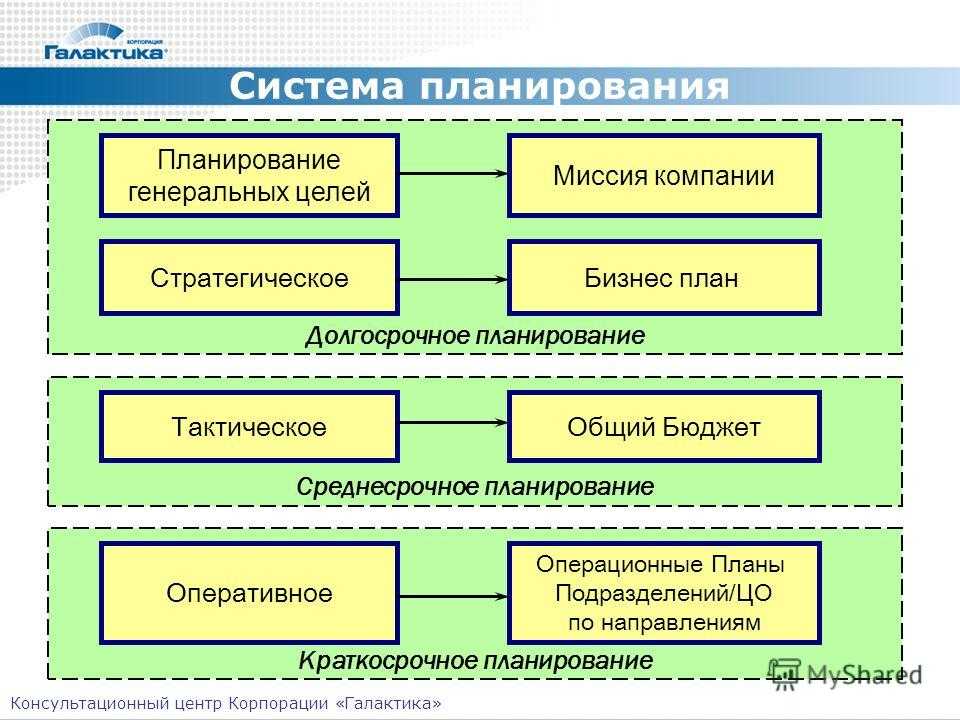Google Analytics — Конверсии — Электронная торговля Flashcards
Для чего нужна группа отчётов Электронная торговля?
Группа отчетов «Электронная торговля» предназначена для анализа поведения покупателей на сайте или в приложении.
Как начать получать статистику об электронной торговле?
- Включите показ данных по электронной торговле в отчетах
- Добавьте код сбора данных на сайт или в приложение
Какие данные по транзакциям представляет Google Analytics при включенной электронной торговле (5)?
- идентификатор транзакции (регистрируется всегда)
- партнёрство
- доход
- доставка
- налог
Какие данные об отдельных товарах, приобретённых в рамках транзакции, представляет Google Analytics при включенной электронной торговле?
- идентификатор транзакции
- название
- код товара
- категория
- цена
- количество
Какие стандартные отчёты об электронной торговле есть в Google Analytics?
- обзор
- эффективность товаров
- эффективность продаж
- транзакции
- время до покупки
Что присутствует в отчёте Обзор в группе отчётов Электронная торговля?
- Доход
- Коэффициент транзакций
- Транзакция
- Средняя стоимость заказов и другие показатели.

Что присутствует в отчёте Эффективность товаров в группе отчётов Электронная торговля?
- Доход
- Покупки
- Количество
- Средняя цена
- Среднее кол-во
с разбивкой по параметрам Идентификатор продукта и Категория продуктов .
Что присутствует в отчёте Эффективность продаж в группе отчётов Электронная торговля?
Доход с разбивкой по параметру Дата.
Что присутствует в отчёте Транзакции в группе отчётов Электронная торговля?
- Доход
- Налог
- Доставка
- Количество
с разбивкой по параметру Идентификатор транзакции .
Что присутствует в отчёте Время до покупки в группе отчётов Электронная торговля?
- Время до покупки: Число дней до транзакции и Сеансы до транзакции.

Как узнать, какие из ваших товаров лучше всего продаются?
С помощью отчёта Электронная торговля -> Эффективность товаров
Как узнать, сколько времени у клиентов уходит на принятие решения о покупке?
С помощью отчёта Электронная торговля -> Время до покупки
Куда нужно добавить код отслеживания электронной торговли?
На страницу с корзиной.
Что нужно сделать, чтобы получать данные по сопутствующим товарам для ресурса в Google Analytics?
- Включите отслеживание электронной торговли и сопутствующих товаров согласно инструкциям.
- Добавьте код отслеживания электронной торговли на сайт или в приложение.
- Для создания списка сопутствующих товаров потребуются данные за 30 дней.
По какому курсу Google Analytics конвертирует данные о транзакции, если валюта отличается от глобальной?
По курсу, действовавшему днём ранее.
Как отменить заказ или транзакцию?
Создайте и загрузите страницу дубликата квитанции, содержащую отрицательные значения суммы транзакции, налога, стоимости доставки и количества товара.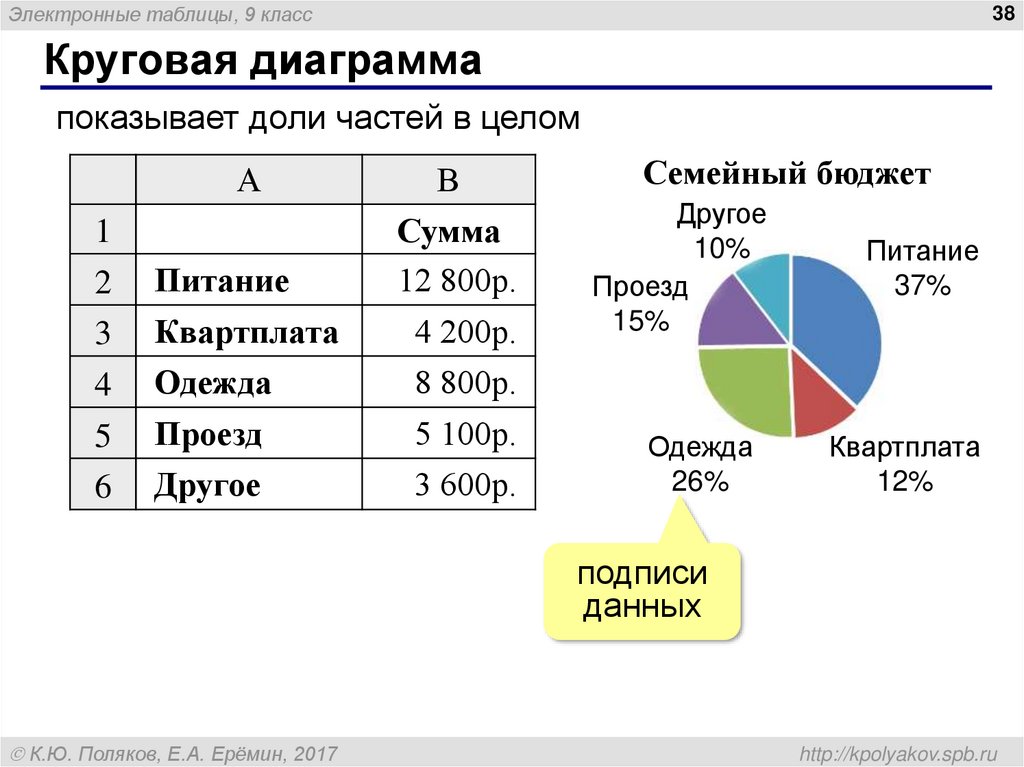
Удаляет ли операция отмены транзакции саму транзакцию?
Нет. В статистике по количеству транзакций будут указаны как исходная, так и отмененная транзакция.
Что можно отслеживать с помощью внедрения плагина расширенной электронной торговли ec.js?
Весь процесс покупки, выполняемый посетителем:
- просмотр показов товаров;
- клики по ссылкам на товары;
- просмотр сведений о товаре;
- добавление товаров в корзину и удаление из нее;
- начало процесса оформления покупки;
- совершение транзакций;
- возврат средств.
Будут ли доступны старые отчёты об электронной торговле доступными при включении расширенной электронной торговли?
Что можно посмотреть в отчёте Общие сведения в группе отчётов по расширенной электронной торговле?
Общую статистику по вашей компании. В него включены три категории показателей:
- Доход и коэффициент конверсии
- Транзакции
- Маркетинг
Кроме сводных показателей можно просмотреть показатели доходов по отдельным товарам, категориям и бренду.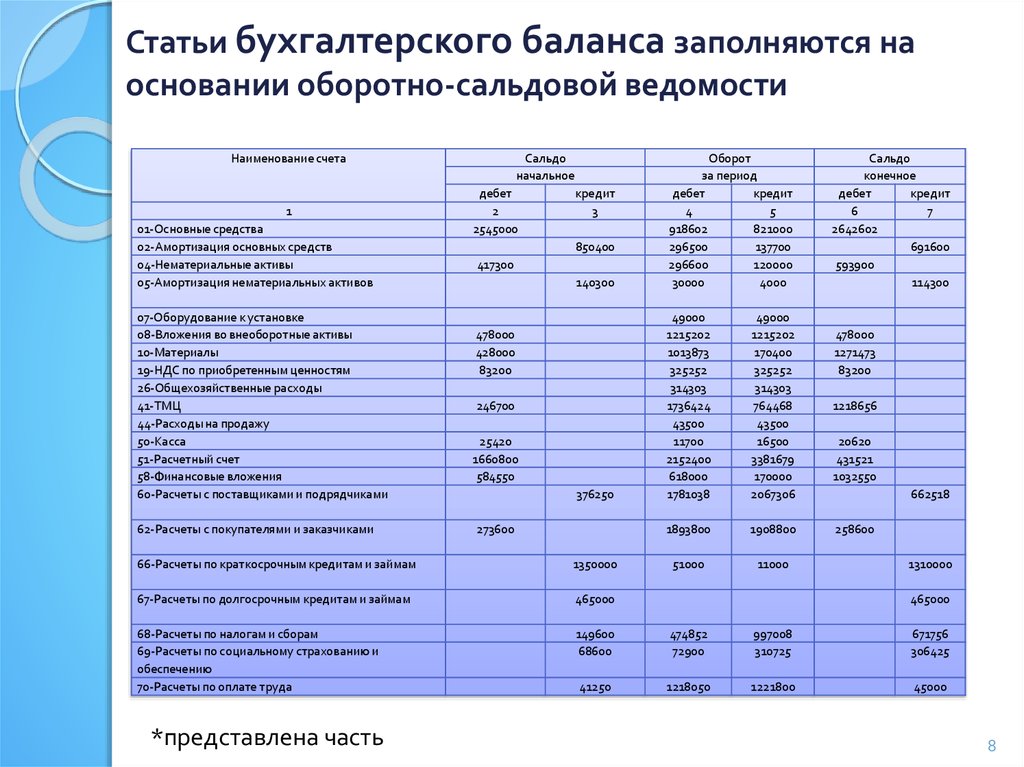
Что можно посмотреть в отчёте Анализ покупок -> Поведение покупателей в группе отчётов по расширенной электронной торговле?
- Количество сеансов, включающих каждый этап последовательности покупки
- количество сеансов между этапами
- число пользователей, которые прервали последовательность на том или ином этапе
Как Analytics определяет шаги последовательности в отчёте Поведение покупателей?
На основе ваших тегов.
Где можно проследить поведение пользователей в течение всего процесса оформления покупки?
В отчете Анализ поведения при оформлении покупок.
Как Analytics определяет шаги последовательности при оформлении пользователем покупки?
На основе ваших тегов.
Что можно оценить с помощью отчёта Эффективность продукта?
Эффективность товара с двух различных точек зрения:
- Статистика: эффективность товара по показателям дохода, стоимости и количества. Включает два показателя поведения покупателей.

- Поведение покупателей: эффективность товара по показателям взаимодействия (например, просмотр товаров и сведений о них, добавление товара в корзину и удаление из нее, завершение оформления покупки).
Какие показатели содержит представление Статистика (Эффективность продукта)?
- Эффективность продаж
- Доход для товара
- Уникальные покупки
- Количество
- Средняя цена
- Среднее количество
- Сумма возврата за товар
- Поведение покупателей
- Коэффициент выбранных товаров
- Коэффициент совершенных покупок
Какие показатели содержит представление Поведение пользователей (Эффективность продукта)?
- Эффективность продаж
- Просмотры товаров из списка
- Просмотры сведений о товаре
- Добавление товара (в корзину)
- Удаление товара (из корзины)
- Число выполненных покупок товара
- Уникальные покупки
- Поведение покупателей
- Коэффициент выбранных товаров
- Коэффициент совершенных покупок
Какие основные параметры можно выбрать в отчёте Эффективность продукта?
- Товар
- Идентификатор товара
- Категория товара
- Бренд товара
- Этап покупки
Какие параметры и показатели представлены в отчёте Эффективность продаж?
Параметры:
- Транзакция (дата, время, идентификатор транзакции)
- В день (сводные данные по транзакциям по дням)
Показатели:
- Доход (с настройками)
- Налоги
- Стоимость отправки
- Сумма возврата
- Количество
Для чего можно использовать списки товаров?
Их можно использовать, чтобы представить:
- страницы каталога;
- блоки перекрестной продажи;
- блоки по продаже дополнительных товаров или услуг;
- блоки сопутствующих товаров;
- страницы результатов поиска.

Какие основные параметры представлены в отчёте Эффективность списка товаров?
- «Название списка товаров»
- «Позиция в списке товаров»
- «Товар»
- «Идентификатор товара»
На основе каких показателей можно оценить эффективность списков товаров в отчёте Эффективность списка товаров?
- Просмотры товаров из списка (сколько раз пользователи просмотрели товар при его показе в списке товаров)
- Клики по товарам из списка
- CTR списка товаров
Что такое внутренние кампании?
Внутренние кампании включают такую рекламу, как баннеры с рекламой одного раздела вашего сайта, показанные в другом разделе.
Какой основной параметр используется в отчёте Внутренние кампании?
Название внутренней кампании.
Какие показатели используются в отчёте Внутренние кампании?
- Просмотры
- Клики (внутренняя кампания) (количество кликов пользователей на объявления внутренней кампании)
- CTR внутренней кампании (коэффициент кликов по внутренним объявлениям (просмотры/клики))
В каком отчёте можно определить эффективность купонов на уровне заказа? Какие параметры и показатели там используются?
Параметр: купон заказа Показатели:
- Доход
- Транзакции (общее число совершенных на вашем сайте покупок)
- Средняя стоимость (средняя ценность транзакций электронной торговли)
В каком отчёте можно определить эффективность купона на уровне товара? Какие параметры и показатели там используются?
Параметр — код купона товара Показатели:
- Доход
- Уникальные покупки (общее количество транзакций с участием указанного товара или набора товаров)
- Доход от товара на покупку (средний доход от товара на покупку)
С помощью какого отчёта можно оценить эффективность вклада партнёрских сайтов?
С помощью отчёта Код партнёра.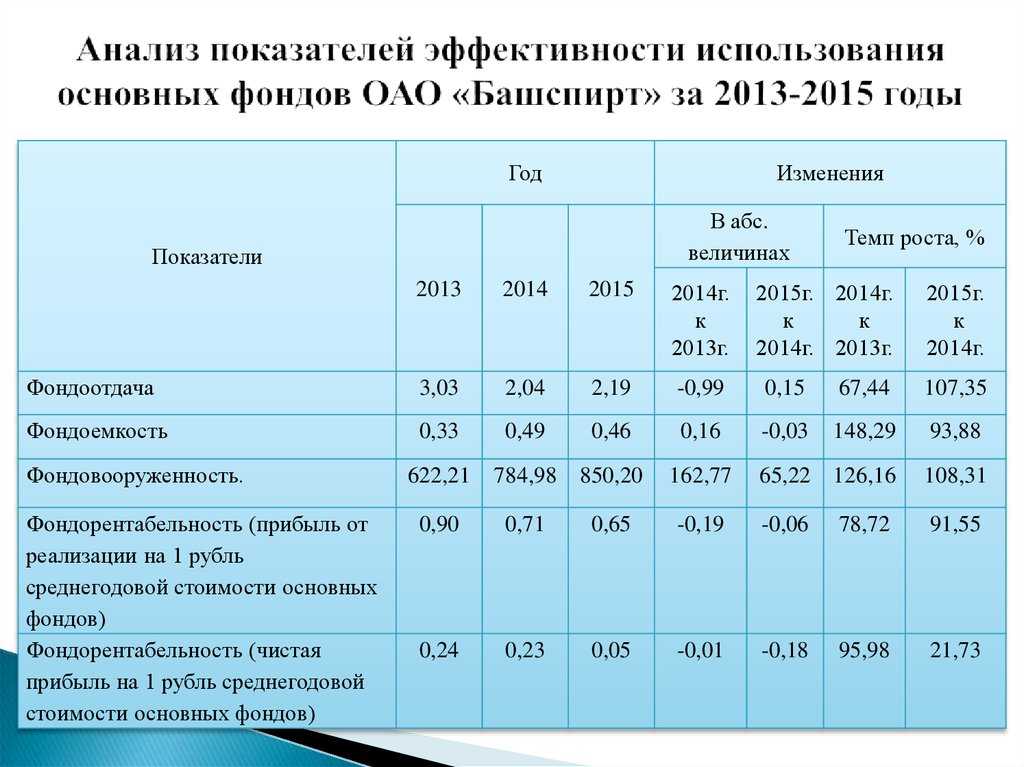
Какие параметры и показатели используются в отчёте Код партнёра?
Параметр — партнёрство Показатели:
- Доход
- Транзакции
- Средняя стоимость заказа
В течение какого срока возможен возврат средств по транзакциям в Google Analytics?
Не более 6 месяцев с даты исходной транзакции.
Можно ли изменить данные возврата средств после их загрузки в Google Analytics?
Можно ли удалить данные возврата средств после их загрузки в Google Analytics?
В течение какого времени импортированные данные о возврате средств появляются в отчётах?
В течение 24 часов.
Как создать сегмент электронной торговли?
- В отчетах «Поведение покупателей» и «Поведение при оформлении покупки» нажмите на шаги последовательности или стрелки выхода из нее
- Или выберите один из вариантов транзакции в отчете «Поведение при оформлении покупки»
- появится окно создания сегмента
Какие параметры нужно отследить для анализа данных электронной торговли?
- «Доход»
- «Коэффициент транзакций»
- «Средняя стоимость заказа»
Что такое коэффициент транзакций?
«Коэффициент транзакций» – это процентная доля посещений, которые привели к транзакциям (например, покупкам).
Что позволяет оценить показатель Средняя стоимость заказа?
Показатель «Средняя стоимость заказа» позволяет оценить эффективность сделок на вашем сайте.
В каком отчёте можно оценить показатель Коэффициент транзакций?
Обзор электронной торговли.
В каком отчёте можно оценить показатель Средняя стоимость заказа?
Обзор электронной торговли.
Какие показатели отслеживаются для кампании, купонов, заказов и партнерского маркетинга?
- Транзакции
- Доход
- Средняя стоимость заказа
Где представлена информация о кампаниях?
- таблица в разделе Маркетинг (электронная торговля)
- отчёт Кампании
- отчёт Кампании Adwords
В каком отчёте можно оценить слабые и сильные стороны последовательности покупки на сайте?
В отчёте Анализ поведения покупателей.
О чём может говорить то, что пользователи уходят со страницы описания товара, не добавляя его в корзину?
- о том, что оно не очень удачно
- о том, что произошёл сбой и они не могут этого сделать
О чём может говорить то, что пользователи уходят с сайта после добавления товаров в корзину?
О том, что они находят более выгодные предложения в интернете.
О чём может говорить то, что пользователи покидают сайт на этапе оплаты покупки?
- процедура осложнена
- стоимость доставки слишком высока
В каком отчёте узнать, не прерывают ли пользователи процесс совершения транзакции?
Анализ покупок -> Поведение при оформлении покупки
Чем отличается отчёт Эффективность продукта от отчёта Обзор электронной торговли?
Отчет «Обзор электронной торговли» позволяет оценить совокупные показатели вашего сайта, а отчет «Эффективность продукта» – данные по отдельным товарам.
В каком отчёте можно узнать, сколько единиц товара удалось продать и какой доход удалось при этом получить?
Эффективность продукта.
В каком отчёте можно узнать, удобно ли просматривать сведения об отдельном товаре, добавлять его в корзину и совершать покупки?
Эффективность продукта.
Как оценить эффективность своих действий про продвижению определённой категории товара или бренда?
Эффективность продукта, параметры Категория товара и Бренд товара.
Как узнать количество просмотренных продуктов, клики по ним, CTR для всего списка (отчёт и параметр)?
В отчёте Эффективность списка товаров, параметр Название списка товаров.
Как выяснить, выяснить, какие элементы списка являются наиболее популярными (отчёт и параметр)?
Отчёт Эффективность списка товаров, параметр Позиция в списке товаров.
Как оценить эффективность отдельных товаров в списке (отчёт и параметр)?
Эффективность списка товаров, Позиция в списке товаров.
Какие показатели, связанные с купонами, представлены в отчётах?
- Доход от товара – поступления от всех покупок, связанных с купонами.
- Уникальные покупки – количество уникальных покупок по купонам.
- Доход от товара на покупку – средний доход от каждой транзакции с использованием купона.
Какие параметры, связанные с купонами, доступны в отчётах?
- Доход от товара – поступления от всех покупок, связанных с купонами заказа или партнерскими кодами.

- Транзакции
- Средняя стоимость заказа
Что такое Торговые кампании Adwords?
Торговые кампании AdWords – это инструмент управления товарными объявлениями для розничных компаний.
Как получить статистику по торговым кампаниям Adwords (технически)?
- связать аккаунты AdWords и Google Analytics;
- включить автоматическое добавление тегов (при установке связи или в разделе Настройки аккаунта в AdWords).
Разрешение на сборку для общих наборов данных — Power BI
- Статья
- Чтение занимает 5 мин
При создании отчета в Power BI Desktop данные в этом отчете хранятся в модели данных. При публикации отчетов в службе Power BI вы также публикуете данные в качестве набора данных. Можно предоставить другим разрешение на сборку для этого отчета, чтобы они могли обнаруживать и повторно использовать набор данных, к которому вы предоставили общий доступ. В этой статье рассказывается, как управлять доступом к данным с помощью разрешения на сборку.
При публикации отчетов в службе Power BI вы также публикуете данные в качестве набора данных. Можно предоставить другим разрешение на сборку для этого отчета, чтобы они могли обнаруживать и повторно использовать набор данных, к которому вы предоставили общий доступ. В этой статье рассказывается, как управлять доступом к данным с помощью разрешения на сборку.
Разрешение на сборку применяется к наборам данных. Когда вы предоставляете пользователям разрешение на сборку, они могут создавать новое содержимое в наборе данных, например отчеты, панели мониторинга, закрепленные плитки из Q&A, отчеты с разбивкой на страницы и обнаружение аналитики.
Разрешения на сборку также требуются пользователям для работы с данными за пределами Power BI.
- Для экспорта базовых данных.
- Для создания нового содержимого на основе набора данных, например с помощью функции Анализировать в Excel.
- Для доступа к данным через конечную точку XMLA.
Способы предоставления разрешения на сборку
Предоставить разрешение на сборку для набора данных можно несколькими разными способами.
Члены рабочей области, имеющие по крайней мере роль участника, автоматически получают разрешение на сборку для набора данных и разрешение на копирование отчета. Узнайте больше о ролях в рабочих областях.
Владельцы наборов данных могут назначить разрешение на сборку определенным пользователям или группам безопасности на странице «Управление разрешениями». Дополнительные сведения см. в разделе Управление разрешениями на доступ к набору данных.
Администратор или член рабочей области, где находится набор данных, может указать во время публикации, чтобы пользователи с разрешением для приложения также получили разрешение на сборку для базовых наборов данных. Дополнительные сведения см. в статье «Создание аудиторий и управление ими » в разделе «Публикация приложения «.
Предположим, у вас есть разрешения на повторное предоставление общего доступа и сборку для набора данных. Делясь отчетом или панелью мониторинга, основанными на этом наборе данных, вы можете указать, что получателям также предоставляется разрешение на сборку для базового набора данных.

Удаление разрешения на сборку для наборов данных
В какой-то момент может потребоваться удалить разрешение на сборку у некоторых пользователей общего набора данных. Следуйте инструкциям в разделе Управление разрешениями статьи [Управление разрешениями на доступ к набору данных], чтобы узнать, как это сделать (service-datasets-manage-access-permissions.md).
Удаление разрешения на сборку для наборов данных в приложении
Предположим, вы распространяли приложение из рабочей области среди группы людей. Позже вы решили удалить доступ к приложению для некоторых пользователей. Удаление доступа к приложению не приводит к автоматическому удалению их разрешений на сборку и повторное предоставление общего доступа. Это дополнительный шаг.
На странице списка рабочих областей выберите Обновить приложение.
На вкладке Разрешения выберите X, чтобы удалить пользователя или группу.

Щелкните
Обновить приложение.Появится сообщение о том, что необходимо перейти к разделу Управление разрешениями, чтобы удалить разрешение на сборку для пользователей с существующим доступом.
Щелкните Обновить.
Следуйте инструкциям в разделе Управление разрешениями статьи Управление разрешениями на доступ к набору данных, чтобы узнать, как удалить разрешения у пользователей с существующим доступом. Когда вы отнимаете у пользователя разрешение на сборку набора данных, он по-прежнему может видеть отчет, созданный на основе набора данных, но больше не может его редактировать.
Укажите, как пользователи смогут запросить разрешение на сборку.
Некоторые действия, такие как создание отчета на основе набора данных или доступ к странице сведений о наборе данных в концентраторе, требуют наличия разрешения для создания набора данных. По умолчанию, если пользователь, не имеющий этого разрешения, пытается выполнить такое действие, он видит диалоговое окно, позволяющее отправить владельцу набора данных запрос разрешения для создания по электронной почте. В электронном письме будут указаны сведения о пользователе, имя набора данных, к которому он запрашивает доступ, а также все остальные сведения, которые они могут предоставить по желанию.
В электронном письме будут указаны сведения о пользователе, имя набора данных, к которому он запрашивает доступ, а также все остальные сведения, которые они могут предоставить по желанию.
Изменение поведения запроса доступа
Если у вас есть роль администратора, участника или участника данных в рабочей области, где находится набор данных, можно изменить поведение запроса доступа по умолчанию, используя параметры запроса доступа, доступные в разделе параметров набора данных.
Первый параметр (здесь показан со снятым флажком) является параметром по умолчанию, о котором говорится в начале этого раздела. Запросы разрешения для создания набора данных поступают на ваш адрес электронной почты. При получении запроса вы отвечаете за выполнение действий по запросу и отправку уведомления автору запроса.
Второй вариант позволяет предоставить инструкции о том, как получить разрешение для создания вместо получения запросов по электронной почте. Этот параметр можно выбрать, например, если ваша организация использует автоматическую систему для обработки запросов доступа. Когда пользователи пытаются выполнить действие, для которого им требуется разрешение на создание (если у них нет такого разрешения), они увидят сообщение, где содержатся предоставленные инструкции.
Когда пользователи пытаются выполнить действие, для которого им требуется разрешение на создание (если у них нет такого разрешения), они увидят сообщение, где содержатся предоставленные инструкции.
На изображении параметра «Запрос доступа», показанном выше, текстовая область «Инструкции» содержит примеры инструкций. Инструкции должны быть представлены только в формате обычного текста. Фрагменты кода HTML и другие типы форматирования кода отображаются в виде обычного текста, а не в желаемом формате. На рисунке ниже приведены инструкции, видимые пользователям при попытке выполнить действие, для которого требуется разрешение на создание.
Примечание
При предоставлении специальных инструкций адрес электронной почты отображается также для пользователей, запрашивающих доступ, как показано на рисунке выше.
Более детализированные разрешения
Power BI предоставляет разрешение на сборку в дополнение к существующим разрешениям на чтение и повторное предоставление общего доступа.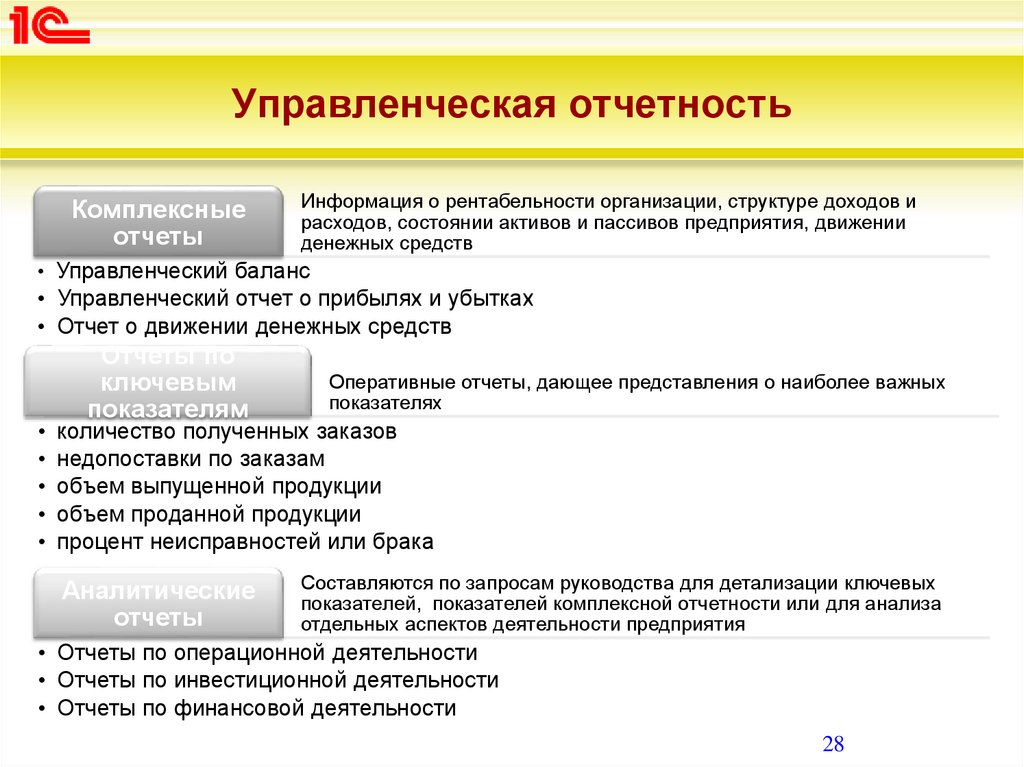 Все пользователи, которые на тот момент уже обладали разрешением на чтение для наборов данных посредством разрешений приложения, общего доступа и доступа к рабочей области, также получили разрешение на сборку для тех же наборов данных. Они получили разрешение на сборку автоматически, так как разрешение на чтение уже позволяло им создавать содержимое на основе набора данных с помощью функции «Анализ в Excel» или экспорта.
Все пользователи, которые на тот момент уже обладали разрешением на чтение для наборов данных посредством разрешений приложения, общего доступа и доступа к рабочей области, также получили разрешение на сборку для тех же наборов данных. Они получили разрешение на сборку автоматически, так как разрешение на чтение уже позволяло им создавать содержимое на основе набора данных с помощью функции «Анализ в Excel» или экспорта.
Благодаря такому более детализированному разрешению на сборку вы можете выбрать, кто может только просматривать содержимое в существующем отчете или существующей панели мониторинга, а кто может создавать содержимое, связанное с базовыми наборами данных.
Если ваш набор данных используется в отчете за пределами его рабочей области, удалить этот набор данных невозможно. Вместо этого отображается сообщение об ошибке.
Вы можете удалить разрешения на сборку. В этом случае пользователи, разрешения которых вы отменили, по-прежнему могут просмотреть отчет, но больше не могут изменить его или экспортировать базовые данные. Пользователи с разрешением только на чтение все еще могут экспортировать сводные данные.
Пользователи с разрешением только на чтение все еще могут экспортировать сводные данные.
Дальнейшие действия
- Использование наборов данных в рабочих областях
- Общий доступ к набору данных
- Роли в рабочих областях
- У вас появились вопросы? Попробуйте задать вопрос в сообществе Power BI.
Отчеты Microsoft Intune — Microsoft Intune
- Статья
- Чтение занимает 26 мин
Microsoft Intune отчеты позволяют более эффективно и упреждающим образом отслеживать работоспособность и активность конечных точек в организации, а также предоставляют другие данные отчетов в Intune. Например, вы сможете просматривать отчеты о соответствии устройств требованиям, работоспособности устройств и тенденциях устройств. Кроме того, вы можете создавать настраиваемые отчеты, чтобы получать более конкретные данные.
Например, вы сможете просматривать отчеты о соответствии устройств требованиям, работоспособности устройств и тенденциях устройств. Кроме того, вы можете создавать настраиваемые отчеты, чтобы получать более конкретные данные.
Примечание
Изменения отчетов Intune будут постепенно внедряться в течение определенного периода времени. Это позволит подготовиться и адаптироваться к новой структуре.
Типы отчетов разделены на такие типы, соответствующие приоритетным областям:
- Операционный: предоставляет актуальные, целевые данные, которые помогут сосредоточиться и предпринять действие. Эти отчеты будут наиболее полезны администраторам, профильным специалистам и сотрудникам службы технической поддержки.
- Организационный: предоставляет более обширное общее представление, например состояние управления устройством. Эти отчеты будут наиболее полезны менеджерам и администраторам.
- Исторический: предоставляет шаблоны и тенденции за определенный период времени.
 Эти отчеты будут наиболее полезны менеджерам и администраторам.
Эти отчеты будут наиболее полезны менеджерам и администраторам. - Специализированный: позволяет использовать необработанные данные для создания собственных пользовательских отчетов. Эти отчеты будут наиболее полезны администраторам.
Платформа отчетов обеспечивает согласованные и более разнообразные функции для работы с отчетами. Доступные отчеты предоставляют следующие функциональные возможности.
- Поиск и сортировка. Вы можете выполнять поиск и сортировку по каждому столбцу независимо от размера набора данных.
- Разбиение данных на страницы. Вы можете проверять данные на основе разбиения на страницы: постранично или переходя к определенной странице.
- Производительность. Вы можете быстро создавать и просматривать отчеты, созданные из больших клиентов.
- Экспорт. Вы можете быстро экспортировать данные отчетов, созданных из больших клиентов.
Кто имеет доступ к данным?
Журналы могут просматривать пользователи со следующими разрешениями:
- Глобальный администратор
- Администратор службы Intune
- Администраторы, которым назначена роль Intune с разрешениями Чтение
Плитки отчетов
В областях Главная, Панель мониторинга и Обзор приложений есть обновленные плитки для отображения числа сбоев при установке приложения для клиента. Для получения связанных данных можно использовать указанные ниже параметры экспорта ReportName.
Для получения связанных данных можно использовать указанные ниже параметры экспорта ReportName.
Параметры экспорта ReportName:
AppStatusOverview– Общее число приложений, указанное для круговой диаграммы в области Apps Overview (Общие сведения о приложениях).FailedAppCounts– Число приложений со сбоем указано в областях Apps Overview (Общие сведения о приложениях), Главная и Панель мониторинга.TopFailedMobileApps
Отчеты о соответствии устройств
Этот набор отчетов посвящен параметрам соответствия в политиках. Вы можете получить список всех несоответствующих устройств, просмотреть тенденции соответствия устройств и просмотреть имена устройств и их отдельные несоответствующие параметры.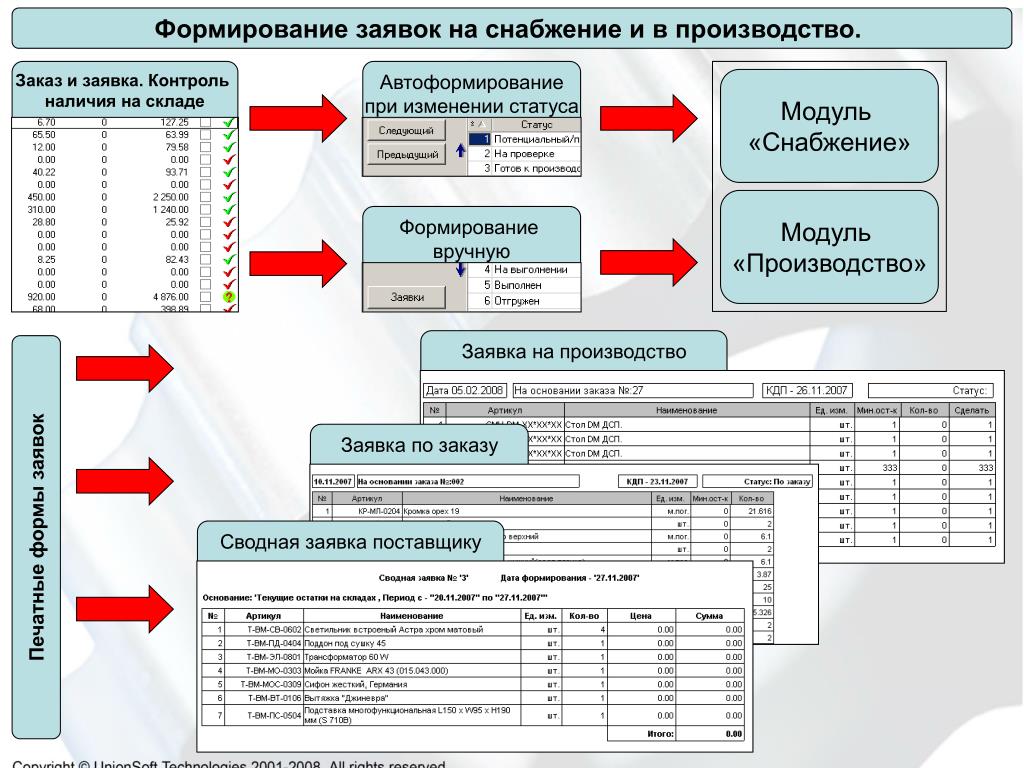
Отчет о соответствии устройств (организационный)
Отчеты о соответствии устройств должны быть обширными по своей сути и обеспечивать более привычное представление данных отчетов, позволяющее определять агрегированные метрики. Этот отчет позволяет обрабатывать большие наборы данных, чтобы получить полное представление о соответствии устройств. Например, в отчете о соответствии устройств отображаются все состояния соответствия устройств требованиям, чтобы обеспечить более обширное представление данных, независимо от размера набора данных. В этом отчете показана полная разбивка записей с удобной визуализацией агрегированных метрик. Этот отчет можно создать, применив фильтры и нажав кнопку «Создать отчет». Эта кнопка обновирует данные, чтобы отобразить последнее состояние с возможностью просмотра отдельных записей, в которых содержатся агрегированные данные. Как и в большинстве отчетов на новой платформе, можно выполнять сортировку и поиск этих записей, чтобы сосредоточиться на нужной информации.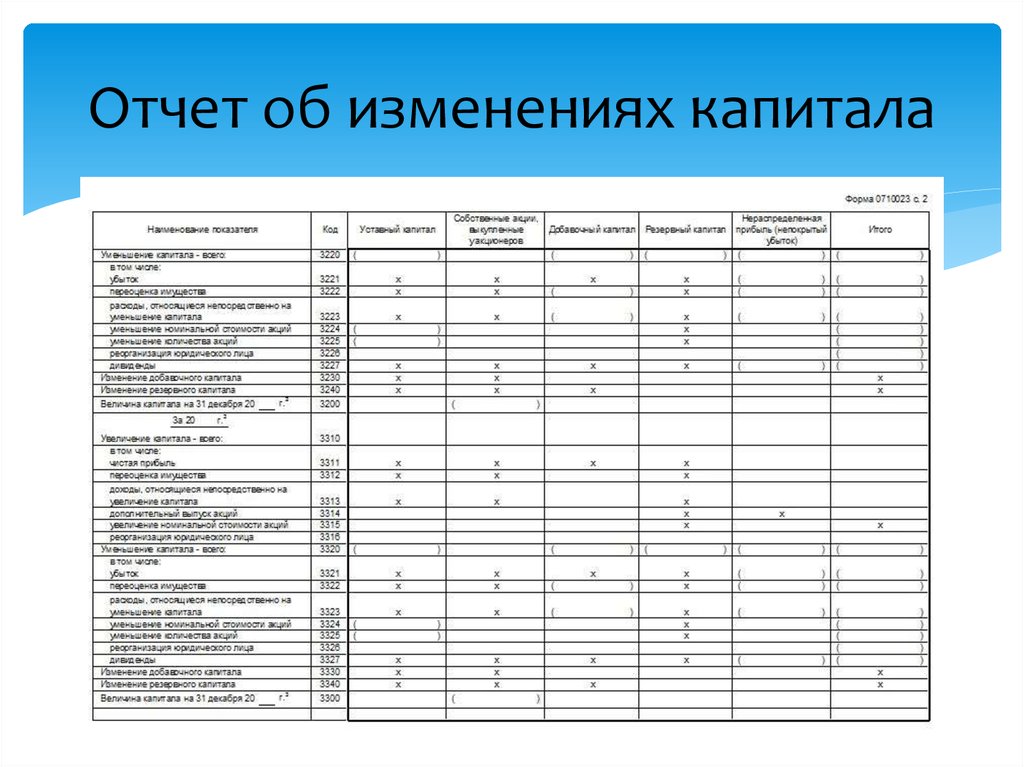
Чтобы просмотреть созданный отчет о состоянии устройства, выполните следующие шаги.
Войдите в Центр администрирования Microsoft Endpoint Manager.
Выберите вкладку Отчеты > Соответствие устройства > Отчеты > Соответствие устройства.
Выберите фильтры Состояние соответствия, ОС и Тип собственности, чтобы сузить область данных отчета.
Выберите «Создать отчет» (или « Создать еще раз»), чтобы получить текущие данные.
Примечание
Этот отчет Соответствие устройства содержит метку времени последнего создания отчета.
Cведения об этом см. в статье Обеспечение соответствия требованиям Microsoft Defender для конечной точки с помощью условного доступа в Intune.
Отчет о тенденциях соответствия устройств (исторический)
Отчеты о тенденциях соответствия устройств чаще используют администраторы и архитекторы для определения долгосрочных тенденций соответствия устройств. Агрегированные данные отображаются в течение определенного периода времени. Это полезно для принятия решений об инвестициях в будущем, повышения эффективности процесса или запроса на исследование любых аномалий. Для просмотра определенных тенденций можно также применять фильтры. Данные в этом отчете представляют собой моментальный снимок текущего состояния клиента (почти в реальном времени).
Агрегированные данные отображаются в течение определенного периода времени. Это полезно для принятия решений об инвестициях в будущем, повышения эффективности процесса или запроса на исследование любых аномалий. Для просмотра определенных тенденций можно также применять фильтры. Данные в этом отчете представляют собой моментальный снимок текущего состояния клиента (почти в реальном времени).
Отчет о тенденциях соответствия может отображать тенденции состояний соответствия за определенный период времени. Вы можете определить, где имеют место пики соответствия, и сосредоточить свое время и усилия соответствующим образом.
Чтобы просмотреть отчет о тенденциях соответствия устройств, сделайте следующее:
Войдите в Центр администрирования Microsoft Endpoint Manager.
Выберите вкладку Отчеты > Соответствие устройств > Отчеты > Тенденции соответствия устройств, чтобы просмотреть данные о тенденциях соответствия устройств за 60 дней.

Отчет о несоответствующих устройствах и параметрах (организационная)
Этот отчет позволяет администраторам быстро просматривать:
- Несоответствующие устройства.
- Для каждого устройства параметры устройства не соответствуют требованиям, а также политики соответствия, включающие эти параметры.
- Для каждого устройства все параметры в состоянии ошибки.
Преимущество заключается в том, что вы можете одновременно увидеть несоответствующие параметры и параметры в состоянии ошибки для всех целевых устройств. Вам не нужно проверять представление соответствия устройств для каждого устройства по отдельности.
Чтобы создать отчет, выполните следующие действия.
Войдите в Центр администрирования Microsoft Endpoint Manager.
Выберите вкладку > «Отчеты о > соответствии устройств» > несоответствующих устройств и параметров.
Нажмите Создать отчет.
 В отчете просмотрите следующие сведения:
В отчете просмотрите следующие сведения:- Несоответствующие параметры — отображает имя несоответствующих параметров политики.
- Несоответствующие политики — отображает имя политики соответствия, которая включает несоответствующие параметры.
- Версия вычисляемой политики — отображает версию политики соответствия, которая использовалась при последнем вычислении соответствия.
- Последняя версия политики — показывает последнюю версию политики соответствия требованиям. Если этот номер версии больше, чем версия вычисляемой политики, администратор обновил или изменил политику соответствия с момента последнего вычисления соответствия. Состояние соответствия может быть устарело.
- Настройка состояния соответствия . Показывает, не соответствует ли устройство параметру. Или показывает, сообщил ли параметр об ошибке Intune.
- Задание кода ошибки .
 Если параметр имеет состояние соответствия
Если параметр имеет состояние соответствия Error, отображается код ошибки. В противном случае этот столбец остается пустым.
Отчет создает по одной строке на устройство на каждый несоответствующий параметр в назначенной политике соответствия. Таким образом, устройство, не соответствующее четырем разным параметрам, будет четыре раза отображаться в списке по один раз для каждого параметра.
В этом отчете можно также:
- Экспорт данных отчета.
- Отфильтруйте результаты по состоянию соответствия, платформе ОС и настройке состояния соответствия.
- Поиск по каждому столбцу.
- Сортировка столбцов по возрастанию и убыванию.
- Просмотр результатов с помощью кнопок « Назад» и «Далее «.
Отчет по устройствам, не соответствующим требованиям (операционный)
В отчете Несоответствующие устройства предоставляются данные, которые обычно используются службой технической поддержки или администратором для выявления проблем и их устранения. Данные в этих отчетах являются актуальными, выявляют непредвиденное поведение и должны указывать на конкретные действия, которые необходимо выполнить. Отчет генерируется параллельно с обработкой рабочей нагрузки. Это позволяет выявлять не соответствующие требованиям устройства без остановки активных рабочих процессов. Этот отчет предоставляет возможности фильтрации, поиска, разбиения на страницы и сортировки. Кроме того, для устранения неполадок можно выполнить детализацию.
Данные в этих отчетах являются актуальными, выявляют непредвиденное поведение и должны указывать на конкретные действия, которые необходимо выполнить. Отчет генерируется параллельно с обработкой рабочей нагрузки. Это позволяет выявлять не соответствующие требованиям устройства без остановки активных рабочих процессов. Этот отчет предоставляет возможности фильтрации, поиска, разбиения на страницы и сортировки. Кроме того, для устранения неполадок можно выполнить детализацию.
Отчет по устройствам, не соответствующим требованиям можно просмотреть, выполнив приведенные ниже действия.
Войдите в Центр администрирования Microsoft Endpoint Manager.
Выберите Устройства > Монитор > Несоответствующие устройства.
Совет
Если вы ранее использовали Intune на портале Azure, вы могли видеть эти сведения на портале Azure в службе Intune в разделе Соответствие устройств > Несоответствующие устройства.

Политики, не соответствующие требованиям (операционный)
Отчет Политики, не соответствующие требованиям полезен для устранения неполадок в политиках, имеющих ошибки соответствия требованиям или конфликты.
При выборе отчета отображается список политик соответствия требованиям, имеющих одно или несколько устройств с ошибкой или состоянием «не соответствует». Эти сведения включают счетчик для каждой из этих категорий и платформы устройств. Используйте этот отчет для детализации отдельных записей, чтобы получить дополнительные сведения. На каждом уровне можно сортировать и фильтровать записи.
Во время просмотра отчета можно выполнять следующие действия.
- Выберите политику, чтобы просмотреть политики соответствия устройств требованиям, у которых есть устройства с состоянием «не соответствует» или «ошибка». Сведения включают состояние развертывания и время последнего обновления состояния.
- Выберите устройство из списка, чтобы получить более подробные сведения и просмотреть список параметров политики.
 Список параметров включает параметр состояния, например Соответствует, Не соответствует или Неприменимо. Если произошла ошибка, отображается соответствующий код ошибки.
Список параметров включает параметр состояния, например Соответствует, Не соответствует или Неприменимо. Если произошла ошибка, отображается соответствующий код ошибки. - Если затем выбрать конкретный параметр, отобразятся дополнительные сведения о состоянии или коде ошибки. Эти сведения также включают профили, которые использовались для развертывания параметра на устройстве.
Чтобы просмотреть отчет «Несоответствующие политики», выполните следующие действия.
- Войдите в Центр администрирования Microsoft Endpoint Manager.
- Выберите Устройства > Монитор > Политики, не соответствующие требованиям.
Примечание
Этот отчет находится на этапе предварительной версии.
Отчет о неработоспособных конечных точках Windows 10 (операционный)
В отчете о неработоспособных конечных точках Windows 10 предоставляются данные, которые обычно используются службой технической поддержки или администратором для выявления проблем и их устранения.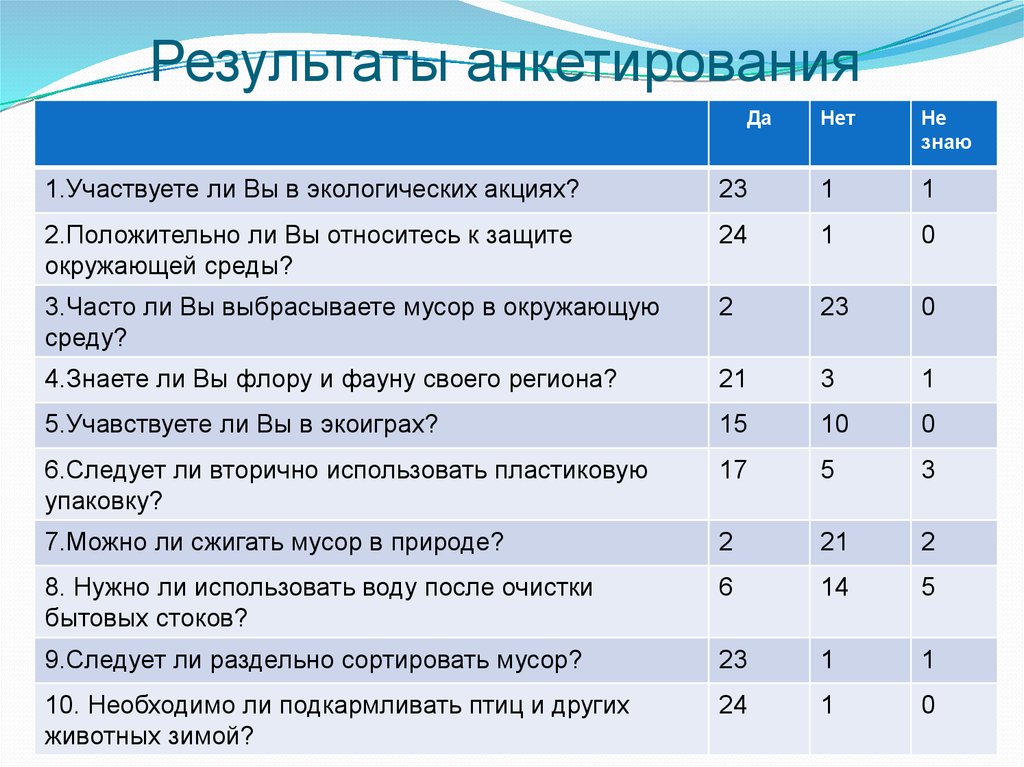 Данные, найденные в этом отчете, временная, вызывает неработоспособное устройство, основное имя участника-пользователя (UPN) и состояние многих параметров. Отчет доступен на отдельной вкладке в основной рабочей нагрузке антивирусной программы. Этот отчет предоставляет возможности фильтрации, поиска, разбиения на страницы и сортировки.
Данные, найденные в этом отчете, временная, вызывает неработоспособное устройство, основное имя участника-пользователя (UPN) и состояние многих параметров. Отчет доступен на отдельной вкладке в основной рабочей нагрузке антивирусной программы. Этот отчет предоставляет возможности фильтрации, поиска, разбиения на страницы и сортировки.
Чтобы просмотреть отчет о неработоспособных конечных точках Windows 10, сделайте следующее:
- Войдите в Центр администрирования Microsoft Endpoint Manager.
- Выберите вкладку Безопасность конечной точки > Антивирус > Неработоспособные конечные точки Windows 10.
Сведения о действиях, которые можно выполнять с этим отчетом, см. в разделе Массовые операции для отчетов устройств.
Отчет об активных вредоносных программах в Windows 10 (операционный)
В отчете об активных вредоносных программах в Windows 10 содержатся данные, которые помогают выявлять устройства с вредоносными программами и устранять неполадки. Данные в этих отчетах являются актуальными и выявляют устройство с проблемами работоспособности, имя пользователя и серьезность проблемы. Отчет доступен на отдельной вкладке в основной рабочей нагрузке антивирусной программы. Этот отчет предоставляет возможности фильтрации, поиска, разбиения на страницы и сортировки.
Данные в этих отчетах являются актуальными и выявляют устройство с проблемами работоспособности, имя пользователя и серьезность проблемы. Отчет доступен на отдельной вкладке в основной рабочей нагрузке антивирусной программы. Этот отчет предоставляет возможности фильтрации, поиска, разбиения на страницы и сортировки.
Чтобы просмотреть отчет об активных вредоносных программах Windows 10, сделайте следующее:
- Войдите в Центр администрирования Microsoft Endpoint Manager.
- Выберите вкладку Безопасность конечной точки > Антивирус > Активные вредоносные программы в Windows 10.
Сведения о действиях, которые можно выполнять с этим отчетом, см. в разделе Массовые операции для отчетов устройств.
Отчет о сбоях обновления компонентов (операционный)
Отчет об обновлении Windows, операционный отчет Ошибки обновления компонентов, содержит подробные сведения об ошибках устройств, которые используют политику обновлений компонентов Windows 10 и более поздних версий и попытались выполнить обновление. Данные в этом отчете являются актуальными и выявляют количество устройств с ошибками. Кроме того, для устранения неполадок можно выполнить детализацию. Этот отчет предоставляет возможности фильтрации, поиска, разбиения на страницы и сортировки.
Данные в этом отчете являются актуальными и выявляют количество устройств с ошибками. Кроме того, для устранения неполадок можно выполнить детализацию. Этот отчет предоставляет возможности фильтрации, поиска, разбиения на страницы и сортировки.
Прежде чем этот отчет сможет выводить данные, необходимо настроить сбор данных для отчетов об обновлениях компонентов Windows 10. Сведения о настройке сбора данных и об использовании этого отчета для устранения сбоев при обновлении см. в разделе Отчеты для политики обновления компонентов Windows.
Чтобы просмотреть отчет об ошибках обновления компонентов, выполните приведенные ниже действия.
- Войдите в Центр администрирования Microsoft Endpoint Manager.
- Выберите Устройства > Монитор > Сбои при обновлении компонентов.
Примечание
Этот отчет находится на этапе предварительной версии.
Важно!
Чтобы получить полную картину состояния обновлений компонентов Windows, используйте следующие отчеты об обновлениях компонентов.
- Обновления функций Windows 10 и более поздних версий (организационные отчеты)
- Отчет о сбоях обновления компонентов (операционный) (этот отчет)
Вместе эти отчеты предоставляют сведения о состоянии обновления устройств Windows в организации и их соответствии требованиям. Также они могут помочь в устранении неполадок при развертывании обновлений компонентов.
Операционный отчет Сбои назначения полезен при устранении ошибок и конфликтов профилей конфигурации, примененных к устройствам. Отчет предоставляет список профилей конфигурации для клиента и количество устройств в состоянии ошибки или конфликта. В отчет добавлены базовые уровни безопасности и профили безопасности конечной точки. Типы профилей различаются значением в столбце Тип политики. Используя эти сведения, можно выполнить детализацию до уровня профиля, чтобы просмотреть список связанных с ним устройств и пользователей в состоянии сбоя. Кроме того, можно выполнить дальнейшую детализацию для просмотра списка параметров, вызвавших сбой, и сведений о них. Можно выполнять фильтрацию по типу и платформе, сортировать по значениям столбцов и искать по имени профиля.
Кроме того, можно выполнить дальнейшую детализацию для просмотра списка параметров, вызвавших сбой, и сведений о них. Можно выполнять фильтрацию по типу и платформе, сортировать по значениям столбцов и искать по имени профиля.
Разрешения на управление доступом на основе ролей (RBAC) были применены к отчету для фильтрации набора политик, которые может видеть администратор. Эти разрешения RBAC включают разрешение «Базовый уровень безопасности», разрешение для конфигурации устройств и разрешение для соответствия устройств требованиям.
| Разрешение | Действие | Details |
|---|---|---|
| Базовые показатели системы безопасности | Чтение | Да. Позволяет просматривать политики безопасности базовых и конечных точек в отчете о сбоях назначения. Нет. Позволяет просматривать политики безопасности базовых и конечных точек в отчете о сбоях назначения. |
| Конфигурация устройства | Чтение | Да. Позволяет просматривать политики конфигурации устройств в отчете о сбоях назначения. Позволяет просматривать политики конфигурации устройств в отчете о сбоях назначения.Нет. Позволяет просматривать политики конфигурации устройств в отчете о сбоях назначения. |
| Политики соответствия требованиям для устройств | Просмотр отчетов | Да. Нет влияния на отчет о сбоях назначения. Нет. Нет влияния на отчет о сбоях назначения. |
Дополнительные сведения о разрешениях RBAC см. в разделе «Управление доступом на основе ролей» (RBAC) с Microsoft Intune и разрешениями, предоставленными ролью диспетчера безопасности конечных точек.
Чтобы просмотреть отчет Сбои назначения, выполните описанные далее действия.
- Войдите в Центр администрирования Microsoft Endpoint Manager.
- Выберите Устройства > Монитор > Сбои назначения.
Примечание
Этот отчет находится на этапе предварительного просмотра.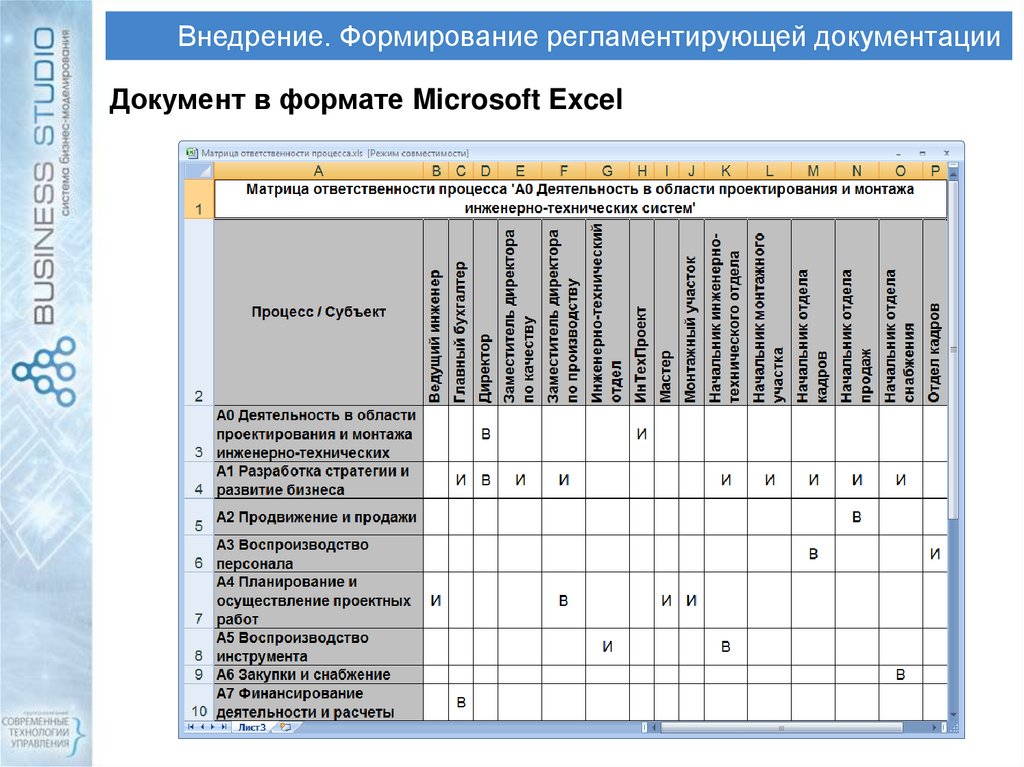
Вы также можете получить этот отчет на странице Главная:
Выберите Панель мониторинга.
Отчет о состоянии установки приложения содержит список приложений с версиями и сведениями об установке. Сведения об установке приложения включают версию, издателя и платформу. Кроме того, сведения об установке содержат суммарные значения для числа успешных установок и сбоев приложения для устройств и пользователей. Также в этом отчете можно выполнять поиск и сортировку.
Чтобы просмотреть созданный отчет, можно выполнить следующие шаги.
- Войдите в Центр администрирования Microsoft Endpoint Manager.
- Чтобы просмотреть текущие данные, выберите Приложения > Отслеживание > Состояние установки приложения.
В соответствии с выбранным приложением отчет о состоянии установки устройства содержит список устройств и сведения о состоянии, связанные с конкретным приложением. Сведения об установке приложения, связанные с устройством, включают следующие сведения: Имя субъекта-пользователя, Платформа, Версия, Состояние, Сведения о состоянии и Последняя синхронизация. Кроме того, вы можете выполнять сортировку, фильтрацию и поиск в этом отчете.
Сведения об установке приложения, связанные с устройством, включают следующие сведения: Имя субъекта-пользователя, Платформа, Версия, Состояние, Сведения о состоянии и Последняя синхронизация. Кроме того, вы можете выполнять сортировку, фильтрацию и поиск в этом отчете.
Чтобы просмотреть созданный отчет о состоянии устройства, выполните следующие шаги.
- Войдите в Центр администрирования Microsoft Endpoint Manager.
- Последовательно щелкните Приложения > Все приложения > нужное приложение > Состояние установки устройства.
Примечание
Если платформа устройства отличается от платформы приложения, запись будет отсутствовать вместо отображения значения Неприменимо для параметра записи Сведения о состоянии. Например, если выбрано приложение Android и оно предназначено для устройства iOS, вместо значения состояния устройства Неприменимо состояние устройства для этой записи не будет отображаться в отчете Состояние установки устройства.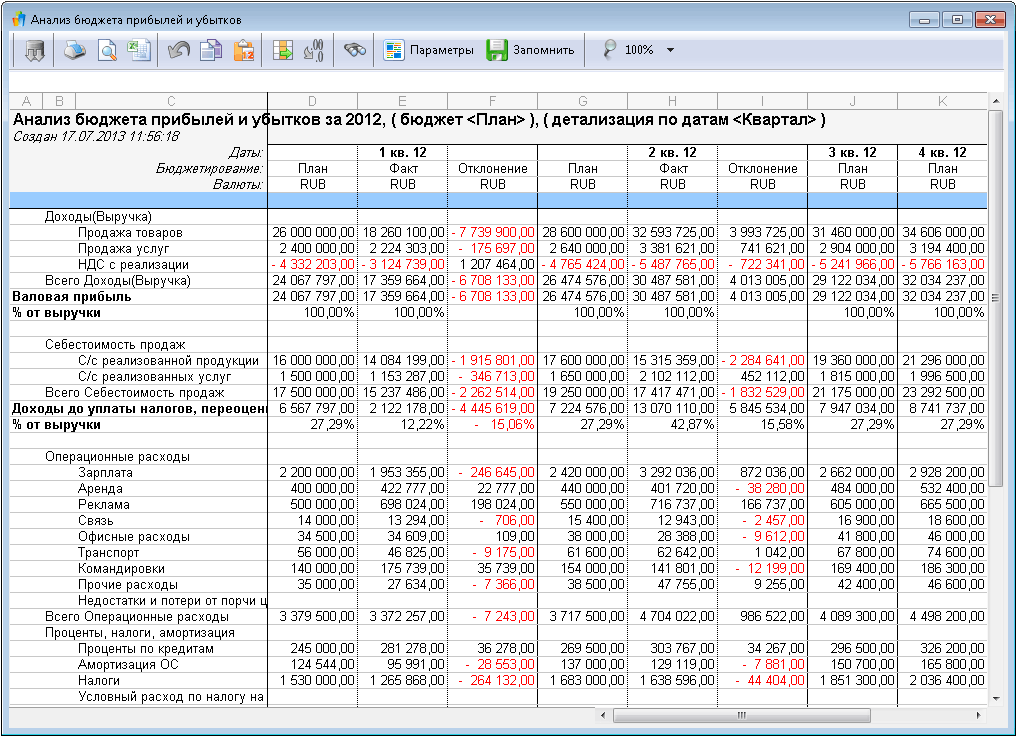
Отчет обо всех устройствах (операционный)
Отчет Все устройства содержит список сведений о десятках устройств, перечисленных столбцом в одном отчете.
В этом отчете вы можете найти сведения обо всех устройствах, управляемых вами. Выбрав указанное устройство, можно просмотреть дополнительные сведения и действия для устройства, такие как состояние действия устройства, удаленная блокировка, синхронизация, перезапуск и полная проверка. Выберите столбцы , чтобы предоставить дополнительные сведения об устройстве для отчета. Этот отчет предоставляет возможности фильтрации, поиска, разбиения на страницы и сортировки.
Примечание
Столбец ОС отчета Все устройства позволяет фильтровать по определенному типу регистрации устройств для устройств с Android.
Чтобы просмотреть отчет о конфигурации устройства, выполните следующие действия.
- Войдите в Центр администрирования Microsoft Endpoint Manager.

- Выберите Устройства > Все устройства.
Отчет о конфигурации устройств (операционный)
В отчете о конфигурации устройства представлены как профиль конфигурации устройства, так и профиль безопасности конечной точки.
Вы можете просмотреть все политики, примененные к устройству, в новом отдельном отчете, содержащем улучшенные данные. Например, в новом поле Тип политики можно просмотреть сведения о различиях между типами профилей. Кроме того, выбор политики предоставит дополнительные сведения о параметрах, применяемых к устройству, и о состоянии устройства. Для фильтрации списка профилей на основе разрешений будут применяться разрешения управления доступом на основе ролей (RBAC).
Чтобы просмотреть отчет о конфигурации устройства, выполните следующие действия.
- Войдите в Центр администрирования Microsoft Endpoint Manager.
- Последовательно выберите Устройства > Все устройства > , выберите устройство > Конфигурация устройства.

Отчет о состоянии регистрации устройств и пользователей объединяет информацию, которая ранее была разделена на отдельные отчеты о состоянии устройства и пользователя. В этом отчете показан список регистраций устройств и пользователей для профиля конфигурации устройства, а также состояние регистрации и время последней регистрации. При открытии отчета сводная диаграмма останется вверху страницы, а данные будут соответствовать данным списка. Используйте столбец фильтра для просмотра параметров фильтра назначения. Вы также можете просмотреть дополнительные столбцы для свойств устройства в отчете: Model, Manufacturer и Intune устройства. Доступны инструменты для поиска по всему набору данных, сортировки по каждому столбцу, использования элементов управления страницами для навигации по данным, просмотра количества записей в отчете. Кроме того, можно применить фильтры к экспортируемым данным.
Чтобы просмотреть отчет о состоянии регистрации устройств и пользователей:
- Войдите в Центр администрирования Microsoft Endpoint Manager.

- Выберите Профили > Профили конфигурации устройства (предварительная версия) > , выберите профиль конфигурации > Состояние регистрации устройств и пользователей.
В отчете о состоянии назначения устройств отображаются данные о последнем состоянии назначенных устройств из профиля конфигурации устройства. Чтобы просмотреть этот отчет, выберите карточку состояния назначения устройства на странице обзора профиля. По умолчанию отчет будет пустым, пока отчет не будет сгенерирован с фильтром для состояния назначения или без него. После завершения отчет будет содержать отметку времени, когда он был создан в последний раз. Данные отчетов будут доступны в течение трех дней, прежде чем их потребуется создать снова.
Как и отчет о состоянии регистрации устройств и пользователей, страница отчета о состоянии назначения устройств содержит сводную диаграмму, которая обобщает данные списка.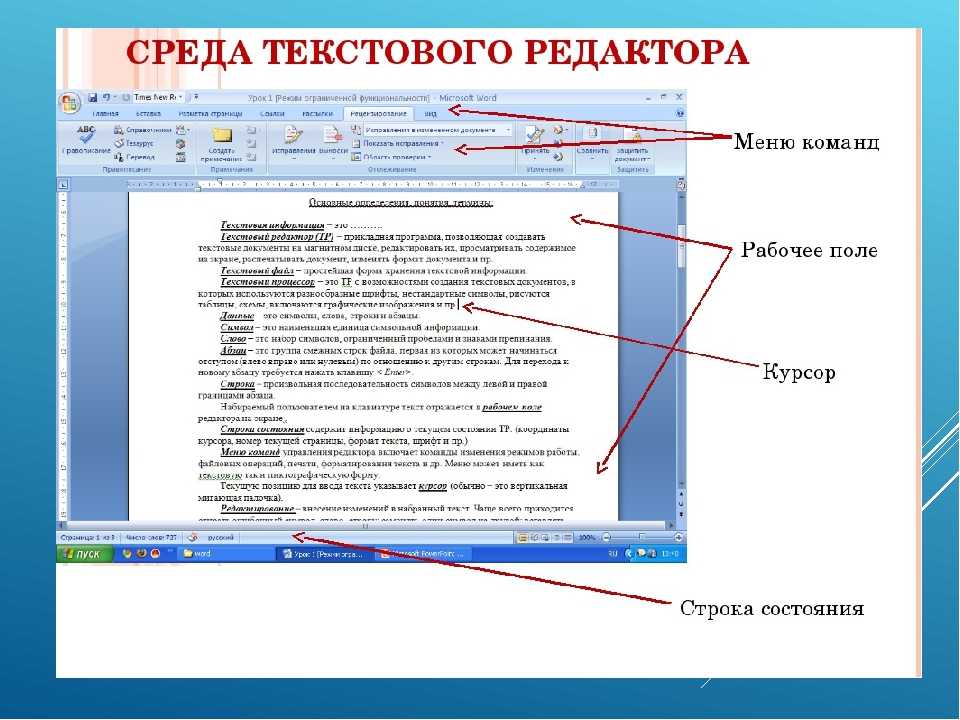 Агрегат подсчитывает количество регистраций устройства на основе последнего активного пользователя в состояниях Успешно, Ошибка, Конфликт, Неприменимо и Ожидание. В знаменателе показано общее количество назначенных устройств и основных пользователей, на которые ориентирована политика. Записи списка отражают одни и те же данные, отображая только одну запись для каждого устройства в зависимости от его последнего активного пользователя.
Агрегат подсчитывает количество регистраций устройства на основе последнего активного пользователя в состояниях Успешно, Ошибка, Конфликт, Неприменимо и Ожидание. В знаменателе показано общее количество назначенных устройств и основных пользователей, на которые ориентирована политика. Записи списка отражают одни и те же данные, отображая только одну запись для каждого устройства в зависимости от его последнего активного пользователя.
Чтобы просмотреть отчет о состоянии назначения устройства:
- Войдите в Центр администрирования Microsoft Endpoint Manager.
- Выберите Профили > Профили конфигурации устройства (предварительная версия) > , выберите профиль конфигурации > Состояние назначения устройства.
В отчете о состоянии каждого параметра отображается сводка регистраций устройств и пользователей, которые находятся в состояниях Успешно, Конфликт, Ошибка на детальном уровне параметра в профиле конфигурации устройства. В этом отчете используются те же обновления согласованности и производительности и средства навигации, которые мы сделали доступными для других отчетов.
В этом отчете используются те же обновления согласованности и производительности и средства навигации, которые мы сделали доступными для других отчетов.
Чтобы просмотреть отчет о состоянии каждого параметра:
- Войдите в Центр администрирования Microsoft Endpoint Manager.
- Выберите Профили > Профили конфигурации устройства (предварительная версия) > Выбрать профиль конфигурации > По состоянию параметра.
Отчет о состоянии конфигурации профиля предоставляет возможность фильтрации по всем профилям конфигурации устройств, чтобы увидеть их текущее состояние на назначенном устройстве.
Отчет Конфигурация устройств позволяет создавать в клиенте список профилей, где указаны устройства в состоянии «успех», «ошибка», «конфликт» и «неприменимо». Можно настраивать фильтры по типу профиля, ОС и состоянию. Возвращаемые результаты поддерживают возможности поиска, сортировки, фильтрации, разбиения на страницы и экспорта. Наряду со сведениями о конфигурации устройств этот отчет предоставляет сведения о доступе к ресурсам и новых профилях каталога параметров.
Наряду со сведениями о конфигурации устройств этот отчет предоставляет сведения о доступе к ресурсам и новых профилях каталога параметров.
Чтобы просмотреть отчет о состоянии конфигурации профиля, выполните следующие шаги.
- Войдите в Центр администрирования Microsoft Endpoint Manager.
- Выберите Отчеты > Конфигурация устройства > Отчеты > Статус конфигурации профиля.
Отчет о допустимости совместного управления (организационный)
Отчет Допустимость совместного управления обеспечивает оценку допустимости для устройств, которыми можно управлять совместно. Для обеспечения допустимости устройства должны быть обновлены до Windows 10 и зарегистрированы в Azure Active Directory. Некоторые устройства (например, устройства с ОС Windows Server) не поддерживают совместное управление. Совместное управление позволяет одновременно управлять устройствами с Windows 10 с помощью Configuration Manager и Microsoft Intune.
Чтобы просмотреть созданный отчет о состоянии устройства, выполните следующие шаги.
- Войдите в Центр администрирования Microsoft Endpoint Manager.
- Выберите Отчеты > Cloud attached devices (Подключенные к облаку устройства) > вкладка Отчеты > Допустимость совместного управления.
- Выберите «Создать отчет» (или « Создать еще раз»), чтобы получить текущие данные.
Сведения об этом см. в статье Что такое совместное управление?
Отчет о состоянии антивирусного агента содержит информацию о состоянии агента устройств вашей организации.
Отчет доступен из основной рабочей нагрузки антивирусной программы в Microsoft Defender и поддерживает фильтрацию, поиск, разбиение на страницы и сортировку. Данные в этом отчете актуальны и включают следующие сведения:
- Если устройство имеет защиту в режиме реального времени или сети, а также состояние
- состояние Защитника Windows;
- включена ли защита от незаконного изменения;
- является ли устройство виртуальной машиной или физическим устройством;
- название неработоспособного устройства, имя пользователя и серьезность.

В этом отчете представлены представления данных в виде круговой диаграммы для распределения количества состояний агентов между устройствами, а также удаленные действия.
Вы можете просмотреть отчет о состоянии антивирусного агента, выполнив приведенные ниже шаги.
- Войдите в Центр администрирования Microsoft Endpoint Manager.
- Выберите антивирусную программу > «Отчеты в Microsoft Defender«, чтобы открыть представление отчетов по умолчанию, которое является страницей сводки. На странице «Сводка» отображаются сведения о статистических вычислениях для отчетов антивирусной программы, поддерживается обновление и отражаются данные, найденные в отчете о состоянии антивирусного агента.
- Чтобы открыть отчет, выберите вкладку Отчеты > Antivirus agent status (Состояние антивирусного агента).
- Выберите «Создать отчет» (или « Создать еще раз»), чтобы получить текущие данные.

После создания отчета выберите Столбцы, чтобы просмотреть полный список сведений, доступных в отчете.
Данные для этого отчета основаны на сведениях, которые можно получить от следующих CSP и которые описаны в документации по управлению клиентами Windows:
- CSP Защитника
- CSP WindowsAdvancedThreatProtection.
Другие отчеты для антивирусной программы в Microsoft Defender:
- Отчет об обнаруженных вредоносных программах — организационный отчет, подробно описанный в этой статье.
- Отчеты о политике антивирусной защиты, доступные на узле антивирусной программы в разделе «Безопасность конечных точек» в Центре администрирования Microsoft Endpoint Manager.
Отчет об обнаруженных вредоносных программах (организационный)
В отчете об обнаруженных вредоносных программах содержатся сведения о состоянии вредоносных программ на устройствах вашей организации. В этом отчете показано количество устройств с обнаруженными вредоносными программами и сведения о вредоносных программах.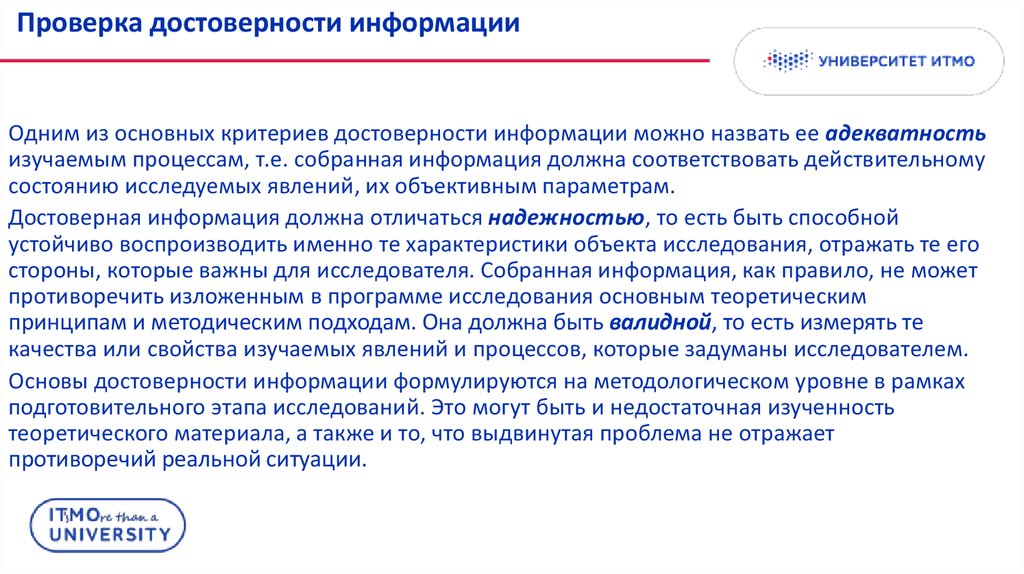 Данные, найденные в этом отчете, содержат сведения об имени и серьезности устройства, а также о других вредоносных программах. В этом отчете показана круговая диаграмма количества устройств в каждом из состояний вредоносных программ. Отчет доступен из основной рабочей нагрузки антивирусной программы в Microsoft Defender. Этот отчет предоставляет возможности фильтрации, поиска, разбиения на страницы и сортировки.
Данные, найденные в этом отчете, содержат сведения об имени и серьезности устройства, а также о других вредоносных программах. В этом отчете показана круговая диаграмма количества устройств в каждом из состояний вредоносных программ. Отчет доступен из основной рабочей нагрузки антивирусной программы в Microsoft Defender. Этот отчет предоставляет возможности фильтрации, поиска, разбиения на страницы и сортировки.
Чтобы просмотреть отчет об обнаруженных вредоносных программах, сделайте следующее:
- Войдите в Центр администрирования Microsoft Endpoint Manager.
- Выберите антивирусную программу > «Отчеты в Microsoft Defender«, чтобы открыть представление отчетов по умолчанию, которое является страницей сводки. На странице «Сводка» отображаются сведения о статистических вычислениях для отчетов антивирусной программы, поддерживается обновление и отражаются данные, найденные в отчете о состоянии антивирусного агента.

- Выберите вкладку Отчеты > Обнаруженные вредоносные программы.
- Выберите «Создать отчет» (или « Создать еще раз»), чтобы получить текущие данные.
Данные для этого отчета основаны на сведениях, доступных в CSP Защитника, который описан в документации по управлению клиентами Windows.
Другие отчеты для антивирусной программы в Microsoft Defender:
- Отчет о состоянии антивирусного агента — организационный отчет, подробно описанный в этой статье.
- Отчеты о политике антивирусной защиты, доступные на узле антивирусной программы в разделе «Безопасность конечных точек» в Центре администрирования Microsoft Endpoint Manager.
Обновления функций Windows 10 и более поздних версий (организационный)
В отчете об обновлении Windows Обновление компонентов Windows 10 и более поздних версий представлены обобщенные сведения о соответствии устройств, на которые распространяется политика обновлений компонентов Windows 10 и более поздних версий, заданным требованиям. Этот отчет предоставляет сведения о статусе обновлений на основе их состояния. Вы также можете просмотреть конкретные сведения об обновлении устройства. Данные, найденные в этих отчетах, содержат сведения об имени и состоянии устройства, а также другие сведения об обновлении. Сводный отчет доступен в рабочей нагрузке обновлений Windows. Этот отчет предоставляет возможности фильтрации, поиска, разбиения на страницы и сортировки.
Этот отчет предоставляет сведения о статусе обновлений на основе их состояния. Вы также можете просмотреть конкретные сведения об обновлении устройства. Данные, найденные в этих отчетах, содержат сведения об имени и состоянии устройства, а также другие сведения об обновлении. Сводный отчет доступен в рабочей нагрузке обновлений Windows. Этот отчет предоставляет возможности фильтрации, поиска, разбиения на страницы и сортировки.
Сведения об использовании этого отчета для устранения сбоев при обновлении см. в разделе Отчеты для политики обновления компонентов Windows 10 и более поздних версий.
Отчет Обновления компонентов Windows 10 и более поздних версий можно просмотреть, выполнив указанные ниже действия.
- Войдите в Центр администрирования Microsoft Endpoint Manager.
- Чтобы просмотреть сводный отчет, выберите разделы Отчеты > Обновления Windows.
- Перейдите на вкладку « Отчеты» и выберите отчет об обновлении компонентов Windows, чтобы просмотреть отчет об обновлениях компонентов Windows 10 и более поздних версий.

- Выберите фильтры Обновить общее состояние и Тип собственности, чтобы детализировать отчет.
- Выберите «Создать отчет» (или « Создать еще раз»), чтобы получить текущие данные.
Важно!
Чтобы получить полную картину состояния обновлений компонентов Windows, используйте следующие отчеты об обновлениях компонентов.
- Обновления компонентов Windows 10 и более поздних версий (организационный) (этот отчет)
- Отчет о сбоях обновления компонентов (операционный)
Вместе эти отчеты предоставляют сведения о состоянии обновления устройств Windows в организации и их соответствии требованиям. Также они могут помочь в устранении неполадок при развертывании обновлений компонентов.
В соответствии с выбранным приложением отчет о состоянии установки для пользователя содержит список пользователей и сведения о состоянии, связанные с конкретным приложением.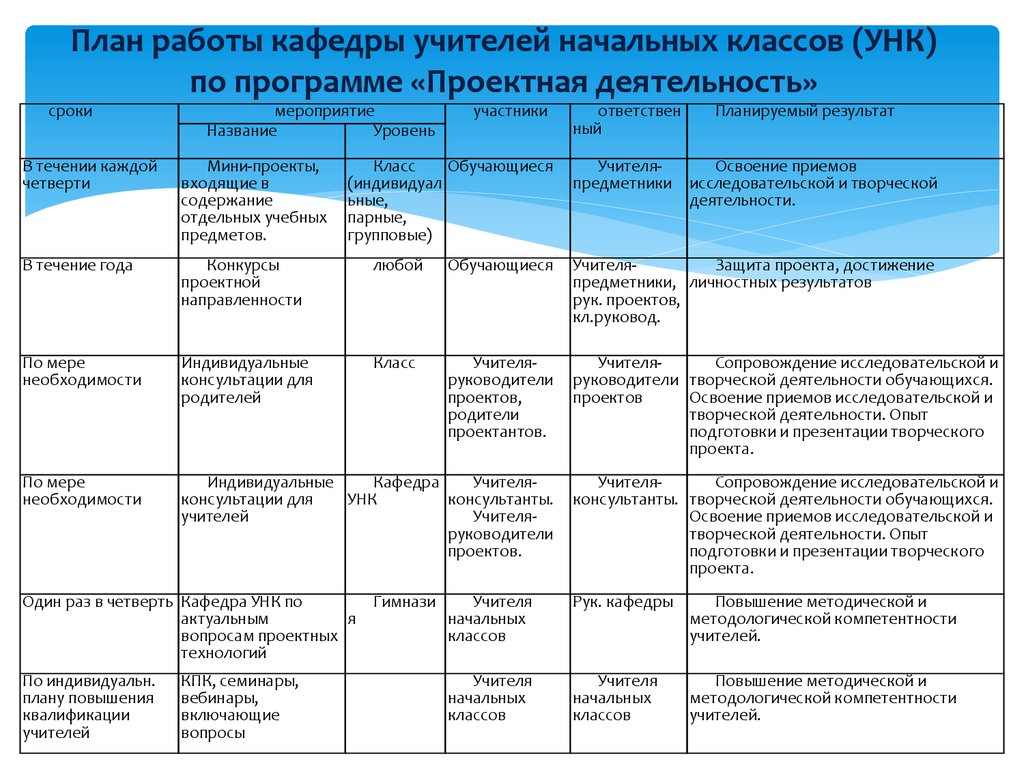 Сведения об установке приложений для конкретного пользователя включают: имя, имя участника-пользователя, сбои, установки, приложения, ожидающие установки, неустановленные и неприменимые приложения. Кроме того, вы можете выполнять сортировку, фильтрацию и поиск в этом отчете.
Сведения об установке приложений для конкретного пользователя включают: имя, имя участника-пользователя, сбои, установки, приложения, ожидающие установки, неустановленные и неприменимые приложения. Кроме того, вы можете выполнять сортировку, фильтрацию и поиск в этом отчете.
Чтобы просмотреть созданный отчет, можно выполнить следующие шаги.
- Войдите в Центр администрирования Microsoft Endpoint Manager.
- Последовательно щелкните Приложения > Все приложения > нужное приложение > Состояние установки пользователя.
В общедоступной предварительной версии. Этот отчет также описан в разделе о политике брандмауэра безопасности конечной точки вместе с отчетом об устройствах MDM с Windows 10 с отключенным брандмауэром, который доступен только в узле «Безопасность конечной точки».
В отчете о состоянии брандмауэра Windows 10 MDM приведены общие сведения о состоянии брандмауэра для управляемых устройств. Чтобы просмотреть этот отчет, откройте центр администрирования Microsoft Endpoint Manager, а затем выберите Отчеты > Брандмауэр > Состояние брандмауэра Windows 10 MDM.
Данные выводятся через Windows DeviceStatus CSP и указывают на состояние брандмауэра на управляемых устройствах. Вы можете отфильтровать возвращаемые данные для этого отчета, используя одну или несколько категорий сведений о состоянии.
Сведения о состоянии включают в себя:
- Включено. Брандмауэр включен, отчеты создаются.
- Отключено. Брандмауэр Windows отключен.
- Ограничено. Брандмауэр не отслеживает все сети, или некоторые правила отключены.
- Temporarily Disabled (default) (Временно отключено (по умолчанию)).
 Брандмауэр временно не отслеживает все сети.
Брандмауэр временно не отслеживает все сети. - Неприменимо. Устройство не поддерживает отчеты о брандмауэрах.
Отчет о рабочих нагрузках совместного управления (организационный)
Отчет Рабочие нагрузки совместного управления содержит сведения об устройствах, которые в настоящее время находятся под совместным управлением. Для каждого устройства в отчете отображается центр управления для рабочих нагрузок обеспечения соответствия требованиям, доступа к ресурсам, настройки устройств, Центра обновления Windows для бизнеса, Endpoint Protection, современных приложений и приложений Office. В отчете также агрегируются все рабочие нагрузки устройств для отображения сводки по управлению общей рабочей нагрузкой. Совместное управление позволяет одновременно управлять устройствами с Windows 10 с помощью Configuration Manager и Microsoft Intune.
Чтобы просмотреть созданный отчет о состоянии устройства, выполните следующие шаги.
- Войдите в Центр администрирования Microsoft Endpoint Manager.

- Выберите Отчеты > Cloud attached devices (Подключенные к облаку устройства) > вкладка Отчеты > Co-Managed Workloads (Рабочие нагрузки совместного управления).
- Выберите «Создать отчет» (или « Создать еще раз»), чтобы получить текущие данные.
Сведения об этом см. в статье Что такое совместное управление?
Отчет «Управляемые приложения» (организационный)
Отчет Управляемые приложения предоставляет отчет о приложениях на определенном устройстве, которые в настоящее время установлены, не установлены или доступны для установки. Для устройства отчет содержит следующие столбцы:
- Приложение
- Версия
- Разрешенное намерение
- Состояние установки
В столбце Разрешенные намерения перечислены необходимые результаты установки или доступность приложения, такие как Требуется установить, Требуется удалить или Доступно.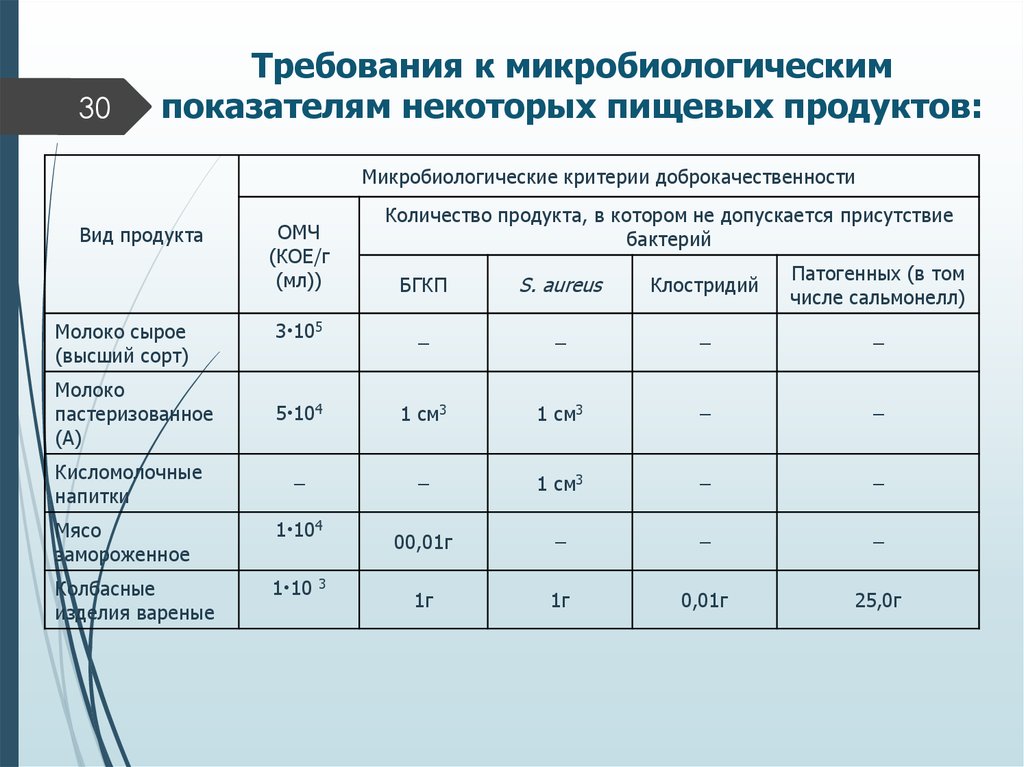 Столбец Состояние установки содержит последнее известное состояние приложения на устройстве, например Установлено, Не установлено и Доступно для установки.
Столбец Состояние установки содержит последнее известное состояние приложения на устройстве, например Установлено, Не установлено и Доступно для установки.
Вы можете переключаться между отображением сведений об управляемом приложении для основного пользователя и других пользователей на устройстве или отображением сведений о приложении для устройства без какого-либо пользователя. Сгенерированные сведения о приложении будут отображаться с использованием основного пользователя устройства при первоначальной загрузке отчета или отображаться без основного пользователя, если его существует.
При выборе приложения в отчете можно просмотреть область сведений об установке, а также возможность собирать данные диагностики по мере необходимости (например, для приложений Win32). Сведения об установке включают журнал действий, связанных с установкой приложения. Например, сведения могут включать данные о том, было ли приложение успешно назначено, было ли успешно установлено расширение управления Intune (если это требуется приложением), когда была в последний раз проводилась регистрация устройства, когда приложение было создано или было ли установлено приложение. Если не удается установить приложение, вы можете просмотреть дополнительные сведения, выбрав «Показать сведения » в области сведений об установке .
Если не удается установить приложение, вы можете просмотреть дополнительные сведения, выбрав «Показать сведения » в области сведений об установке .
Чтобы просмотреть отчет для устройства, можно выполнить следующие шаги.
- Войдите в Центр администрирования Microsoft Endpoint Manager.
- Нажмите Устройства > Все устройства > , выберите устройство > Управляемые приложения.
- Чтобы просмотреть управляемые приложения для определенного пользователя, выберите пользователя в раскрывающемся списке в верхней части отчета.
Отчет об участии в группе устройств (в организации)
Отчет о членстве в группах содержит сведения о членстве Azure AD для определенного управляемого устройства. Отчет содержит следующие столбцы:
- Имя
- Идентификатор объекта
- Тип членства
- Непосредственное или транзитивное
Выбрав группу, вы увидите панель Azure AD для нее. Вы можете определить, является ли членство устройства назначаемым или динамическим, а также является ли устройство непосредственным участником или транзитивным участником. Этот отчет поддерживает все платформы устройств и типы управления. Этот отчет предоставляет возможности фильтрации, поиска, разбиения на страницы и сортировки. Кроме того, для устранения неполадок можно выполнить детализацию.
Вы можете определить, является ли членство устройства назначаемым или динамическим, а также является ли устройство непосредственным участником или транзитивным участником. Этот отчет поддерживает все платформы устройств и типы управления. Этот отчет предоставляет возможности фильтрации, поиска, разбиения на страницы и сортировки. Кроме того, для устранения неполадок можно выполнить детализацию.
Чтобы просмотреть отчет для устройства, можно выполнить следующие шаги.
- Войдите в Центр администрирования Microsoft Endpoint Manager.
- Выберите Устройства > Мониторинг > выберите устройство > Участие в группах.
Отчеты об интеграции Azure Monitor (специализированный)
Вы можете настроить свои отчеты, чтобы получить нужные данные. Данные в отчетах будут дополнительно доступны в Azure Monitor. Для них можно использовать Log Analytics и книги Azure Monitor. Эти решения позволяют создавать пользовательские запросы, настраивать оповещения и создавать панели мониторинга, чтобы нужным образом отображать данные о соответствии устройств. Кроме того, вы можете сохранять журналы действий в своей учетной записи хранения Azure, интегрировать их с отчетами с помощью средств управления информационной безопасностью и событиями безопасности (SIEM) и коррелировать отчеты с журналами действий Azure AD. Книги Azure Monitor можно использовать с импортированными панелями мониторинга для настраиваемых отчетов.
Кроме того, вы можете сохранять журналы действий в своей учетной записи хранения Azure, интегрировать их с отчетами с помощью средств управления информационной безопасностью и событиями безопасности (SIEM) и коррелировать отчеты с журналами действий Azure AD. Книги Azure Monitor можно использовать с импортированными панелями мониторинга для настраиваемых отчетов.
Примечание
Для сложных функциональных возможностей отчетности нужна подписка Azure.
В примере специализированного отчета набор сведений об устройстве, в том числе данные о владении, могут сопоставляться с данными о соответствии в настраиваемом отчете. Затем этот настраиваемый отчет можно вывести на существующей панели мониторинга на портале Azure Active Directory.
Чтобы создавать и просматривать настраиваемые отчеты, нужно выполнить следующие шаги.
Войдите в Центр администрирования Microsoft Endpoint Manager.
Выберите Отчеты > Параметры диагностики и добавьте параметр диагностики.

Выберите «Добавить параметр диагностики «, чтобы отобразить панель параметров диагностики.
Примечание
Для использования этой возможности требуется подписка Azure.
Добавьте имя параметра диагностики.
Выберите параметры Отправить в Log Analytics и DeviceComplianceOrg.
Нажмите кнопку Сохранить.
Затем выберите Log Analytics, чтобы создать и запустить запрос журнала с помощью Log Analytics.
Выберите Книги, чтобы создать или открыть интерактивный отчет с помощью книг Azure Monitor.
Параметры диагностики
Для каждого ресурса Azure требуется собственный параметр диагностики. Параметр диагностики определяет для ресурса следующее:
- Категории журналов и данных метрики, отправляемых по назначениям, указанным в параметре.
 Доступные категории будут отличаться для разных типов ресурсов.
Доступные категории будут отличаться для разных типов ресурсов. - Одно или несколько назначений для отправки журналов. Текущие назначения включают в себя рабочую область Log Analytics, Центры событий и службу хранилища Azure.
- Политика хранения данных в службе хранилища Azure.
Один параметр диагностики может определять одно назначение каждого типа. Если необходимо отправить данные в места назначения нескольких типов (например, в две разные рабочие области Log Analytics), создайте несколько параметров. Каждый ресурс может иметь до пяти параметров диагностики.
Дополнительные сведения о параметрах диагностики см. в статье Create diagnostic setting to collect platform logs and metrics in Azure (Создание параметра диагностики для сбора журналов и метрик платформы в Azure).
Log Analytics
Log Analytics — это основной инструмент на портале Azure для написания запросов журнала и интерактивного анализа результатов этих запросов. Даже если запрос журнала используется где-либо еще в Azure Monitor, обычно вы сначала пишете и тестируете запрос с помощью Log Analytics.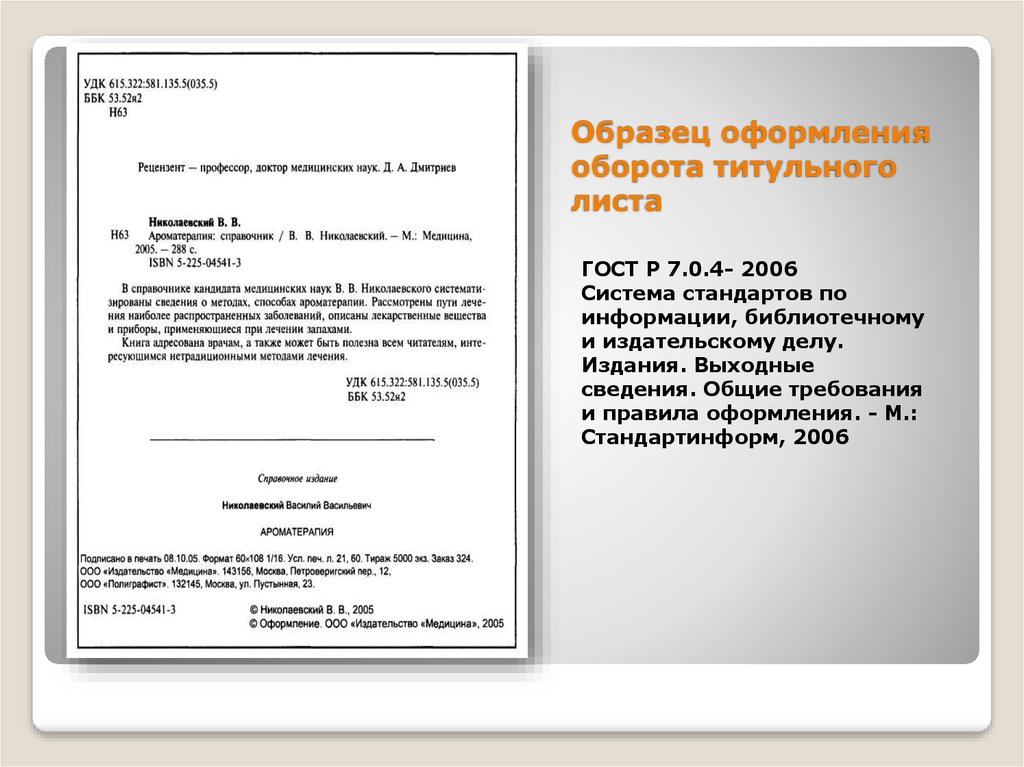 Дополнительные сведения об использовании Log Analytics и создании запросов журнала см. в статье Overview of log queries in Azure Monitor (Общие сведения о запросах журналов в Azure Monitor).
Дополнительные сведения об использовании Log Analytics и создании запросов журнала см. в статье Overview of log queries in Azure Monitor (Общие сведения о запросах журналов в Azure Monitor).
Книги
Книги объединяют текст, запросы Analytics, метрики Azure и параметры в подробные интерактивные отчеты. Книги может редактировать любой другой член группы, у которого есть доступ к тем же ресурсам Azure. Дополнительные сведения о книгах см. в статье Create interactive reports with Azure Monitor workbooks (Создание интерактивных отчетов с использованием книг Azure Monitor). Кроме того, вы можете работать с шаблонами книг и добавлять собственные. Дополнительные сведения см. в статье Шаблоны книг Azure Monitor.
Массовые операции для отчетов устройств
Отчеты о неработоспособных конечных точках Windows 10 и активных вредоносных программах в Windows 10 позволяют выполнять массовые операции над устройствами, выбранными в каждом отчете. Чтобы использовать массовую операцию, выберите строку, соответствующую каждому устройству (до 100 устройств за раз), и действие. Доступны следующие действия:
Доступны следующие действия:
- Перезапуск — это действие выполняет перезагрузку выбранных устройств.
- Быстрая проверка — это действие выполняет быструю проверку выбранных устройств с помощью Защитника Windows.
- Полная проверка — это действие выполняет полную проверку выбранных устройств с помощью Защитника Windows.
Дополнительные сведения о разнице между быстрой и полной проверками см. в статье Настройка запланированных быстрых или полных проверок антивирусной программы в Microsoft Defender.
Дальнейшие действия
Ознакомьтесь со следующими технологиями:
- платформа ответов Microsoft Intune (запись блога);
- Azure Monitor
- Что такое Log Analytics?
- запросы журналов;
- Log Analytics в Azure Monitor;
- Книги Azure Monitor
- средства управления информационной безопасностью и событиями безопасности (SIEM).
Базовые отчеты Google Analytics и Яндекс.
 Метрики — Раздел 1. Урок 4 — Онлайн-курс «Digital-аналитика» — This is Data
Метрики — Раздел 1. Урок 4 — Онлайн-курс «Digital-аналитика» — This is DataОтчеты по аудитории
Начнем знакомиться с интерфейсом Google Analytics, используя тестовый аккаунт для интернет магазина Google Merchandise Store. Чтобы зайти в него, нужно просто авторизоваться в аккаунте под почтой gmail.com.
Левая панель навигации позволяет перемещаться между отчетами и сейчас мы находимся на вкладке «Аудитория». Здесь ты сможешь узнать больше о пользователях сайта: откуда они, на каких языках говорят и какими технологиями пользуются, какого они возраста и пола, каков уровень их вовлечения, лояльности и чем они интересуются.
Отчет по активным пользователям
Начнем с отчета «Активные пользователи». В нем содержится информация об охвате пользователей за последние 1, 7, 14 и 30 дней. Охват будет расти по мере увеличения интереса пользователей к сайту.
Отчет по демографии и интересам аудитории
Google Analytics предоставляет социально-демографические данные в отчете «Демография» и «Интересы».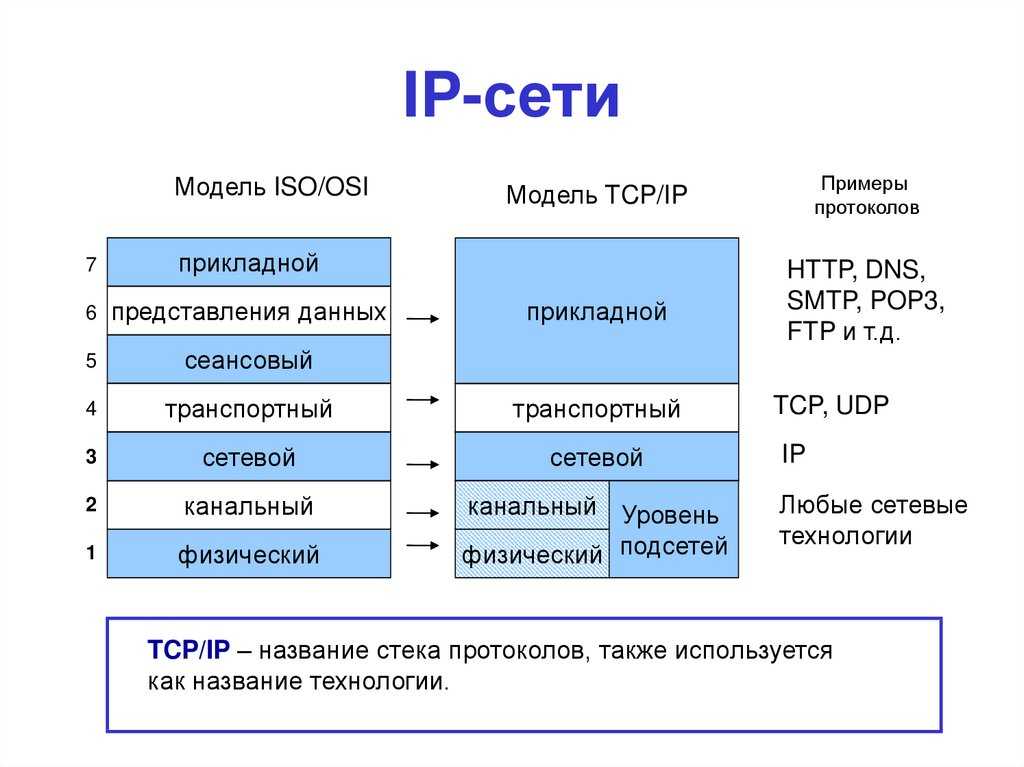
Такие отчеты помогут лучше изучить свою аудиторию, так как в них можно узнать пол и возраст пользователей, а также, какой контент они предпочитают. Также это поможет выбрать стратегию развития сайта и маркетинговый подход.
Но, для того, чтобы увидеть такие отчеты, нужно в настройках администратора в разделе «Ресурс» выбрать «Настройки ресурса» и в разделе «Включить демографические отчеты и отчеты по категориям интересов» нажать «ВКЛ».
Отчеты по географическим данным и поведению пользователей
В отчете «География» по IP-адресу посетителя определяется континент, страна и город. Можно увидеть, в каком городе больше трафика, а где выше конверсия и использовать это для увеличения эффективности бизнеса.
В разделе «Посетители» можно провести анализ между новыми и вернувшимися пользователями, узнать, как они себя ведут, какие действия и конверсии совершают и сравнить их между собой.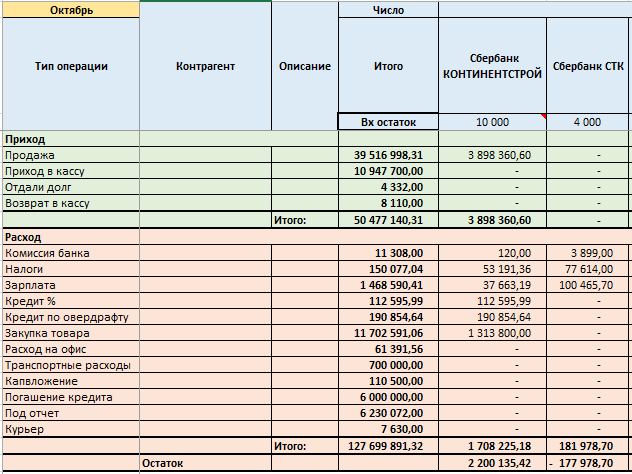
Отчеты по технологиям и мобильным устройствам
В отчетах «Технологии» и «Мобильные устройства» можно узнать, с каких устройств пользователи заходят на сайт и какими технологиями пользуются. Копнув глубже, можно даже определить модель устройства, его операционную систему и разрешение экрана. Все это может помочь в оптимизации сайта или мобильного приложения.
Отчеты по аудитории в Яндекс.Метрике
Яндекс.Метрика также позволяет увидеть эту статистику в «Стандартных отчетах» по «Аудитории» и «Технологиям».
Отчеты по источникам трафика
Данные отчеты помогут оценить эффективность маркетинговых каналов, которые мы уже разобрали несколько шагов назад.
Каким образом система аналитики определяет источники трафика? Когда пользователь открывает сайт, счетчик автоматически регистрирует параметры, указывающие, откуда он пришел.
Давай кратко повторим, какие могут быть каналы:
- Organic — это трафик, полученный из результатов поисковых систем, например Google или Яндекс;
- Cpc — трафик по платной рекламе, например по текстовым объявлениям из кампаний Google AdWords;
- Referral — переходы по ссылкам на других сайтах, но не в поисковиках;
- Email — переходы по ссылкам в письмах, например в рекламной рассылке;
- None — иногда в отчетах можно увидеть none, который означает, что посетитель пришел на сайт, набрав адрес в браузере.
 В таком случае указывается источник «(direct)» и канал «(none)».
В таком случае указывается источник «(direct)» и канал «(none)».
Отчет по источникам
В отчете передается и источник, например, у канала referral мы увидим URL сайта, с которого был совершен переход. Или для канала organic — название поисковой системы google или yandex.
В отчете можно воспользоваться фильтром и выделить только определенный трафик. Например, написав в строке фильтра «organic», мы получим статистику только по поисковым системам.
Отчет по каналам
Этот отчет также может показать эффективность источников трафика. Но его особенность в том, что он группирует источники по определенным признакам. Например, обычный поиск, реферальный переход, социальные сети и др. При необходимости, можно настроить свою группировку.
Отчет по реферальным переходам
В этом отчете содержатся все сайты, на которых размещена ссылка на наш сайт. Также, можно узнать, на какую конкретно страницу ведет эта ссылка. Для этого в отчете нужно выбрать дополнительный параметр «Целевая страница» и появится список страниц.
Также, можно узнать, на какую конкретно страницу ведет эта ссылка. Для этого в отчете нужно выбрать дополнительный параметр «Целевая страница» и появится список страниц.
Отчет по источникам в Яндекс.Метрике
Яндекс.Метрика также содержит похожий отчет по источникам. Разница лишь в том, что каналы имеют русскоязычные названия.
Отчеты по поведению пользователей
Отчет по всем страницам
В разделе «Контент сайта» можно ознакомиться со статистикой по каждой странице. Например, мы можем посмотреть сколько пользователей посетило ту или иную страницу.
Полезно обратить внимание на показатели «Средняя длительность просмотра страницы» и «Показатель отказов». Слишком высокий показатель отказов и мало проведенного времени на странице могут помочь определить проблемы и являются сигналами к ее улучшению.
Отчет по анализу посещаемости страниц
В отчете «Анализ посещаемости страниц» страницы сгруппированы в соответствии со структурой каталогов на сайте. В любой из них можно провалиться и ознакомиться со статистикой подробнее.
В любой из них можно провалиться и ознакомиться со статистикой подробнее.
Отчеты по страницам входа и выхода
В отчете «Страницы входа» и «Страницы выхода», как уже подсказывает логика, находятся страницы, с которых пользователи начали или на которых завершили свой сеанс.
Отчет по событиям
В отчете «События» мы можем увидеть пользовательские взаимодействия с сайтом, которые мы предварительно добавляем дополнительным кодом отслеживания. Это могут быть клики по кнопке «Купить», просмотр видео, подписка на рассылку и другие действия.
Отчеты по поведению в Яндекс.Метрике
В Яндекс.Метрике похожий отчет находится в разделе «Стандартные отчеты» — «Содержание».
Отчеты по конверсиям
Что из себя представляют цели — мы уже познакомились. Конечно, статистика по ним собирается в отдельные отчеты, которые можно увидеть на вкладке «Конверсии».
Отчеты по целям
Главный показатель отчетов по целям — коэффициент конверсии. Он представляет собой отношение числа выполненных целевых действий к количеству сеансов.
За один сеанс может быть зафиксировано только одно достижение уникальной цели. Это значит, если пользователь два раза нажал на кнопку «Добавить в корзину», цель о добавлении товара зафиксируется только один раз.
Отчеты по электронной торговле
В отчете «Электронная торговля» содержатся данные о транзакциях на сайте. В этом отчете можно узнать, какие из товаров лучше продаются и востребованы клиентами. Также передается доход на одну транзакцию, количество товаров в одной покупке. В одном из отчетов отслеживается время от первого посещения сайта до покупки.
Отчеты по многоканальным конверсиям
Отчеты по «Многоканальным конверсиям» создаются на основе путей пользователей к конверсии, то есть мы увидим историю взаимодействия, которые привели к транзакции. Каналы в отчетах упорядочены по значимости в цепочке действий до совершения конверсии.
Каналы в отчетах упорядочены по значимости в цепочке действий до совершения конверсии.
В отчете «Ассоциированные конверсии» можно увидеть сколько конверсий было начато, продолжено и завершено в каждом канале.
Отчет «Основные пути конверсии» представлены цепочки взаимодействий, по которым пользователи пришли к совершению транзакции.
«Время до конверсии» и «Длина последовательности» покажут сколько дней и взаимодействий понадобилось пользователю, чтобы осуществить конверсию.
Отчет по конверсиям в Яндекс.Метрике
В Яндекс.Метрике тоже есть отчеты по целям и электронной торговле, но они гораздо менее информативны, чем в Google Analytics. Находятся они в разделе «Стандартные отчеты» — «Конверсии» и «Стандартные отчеты» — «Электронная коммерция».
Тест
Создание настраиваемых отчётов — Справка — Apple Search Ads
Удобный доступ к данным об эффективности кампаний Apple Search Ads Advanced с гибкими возможностями составления отчётов
Настраиваемые отчёты в Apple Search Ads Advanced позволяют задавать нужную степень детализации информации, выполнять расширенные запросы в отношении основных показателей на уровне ключевых слов, групп рекламных объявлений, кампаний, приложений, стран и регионов, а также поддерживают автоматическое формирование с определённой периодичностью (например, ежедневно, еженедельно или ежемесячно).
Где найти настраиваемые отчёты
Нажмите ссылку «Настраиваемые отчёты» в правом верхнем углу панели «Кампании» или «Группы рекламных объявлений» либо вкладки «Ключевые слова». Вы перейдёте на страницу «Настраиваемые отчёты», где можно создавать отчёты, а также просматривать ранее созданные отчёты и их статусы. После создания отчёта его можно скачать или удалить.
Как пользоваться стандартными отчётами
Экономьте время за счёт стандартных отчётов, которые содержат наиболее популярные измерения и показатели. В меню «Тип отчёта» можно выбрать один из следующих вариантов:
В меню «Тип отчёта» можно выбрать один из следующих вариантов:
- Отчёт по ключевым словам: включает все показатели эффективности ключевых слов по всем группам рекламных объявлений и кампаниям по результатам поиска в рамках одной группы кампаний.
- Отчёт по поисковым запросам: включает все показатели эффективности поисковых запросов и соответствующих ключевых слов по всем группам рекламных объявлений и кампаниям по результатам поиска в рамках одной группы кампаний.
- Отчёт по рекламе: отображает эффективность на уровне рекламы по отдельным объявлениям, группам рекламных объявлений, кампаниям, странам и регионам, а также по приложениям в рамках одной группы кампаний по результатам поиска.
- Отчёт по группам рекламных объявлений: отображает данные на уровне группы рекламных объявлений по группам рекламных объявлений, кампаниям, странам и регионам, а также по приложениям в рамках одной группы кампаний.

- Отчёт о затратах по стране или региону: включает затраты по компании, выставляющей счета, и по стране или региону. Этим отчётом удобно пользоваться при сверке выставленных счетов.
- Ежедневный отчёт о проценте полученных показов: ежедневные показатели «Процент полученных показов», «Рейтинг» и «Популярность поискового запроса» по приложению и стране или региону.
- Еженедельный отчёт о проценте полученных показов: еженедельные (с воскресенья по субботу) показатели «Процент полученных показов», «Рейтинг» и «Популярность поискового запроса» по приложению и стране или региону.
Стандартные отчёты можно дополнительно настраивать, изменяя измерения, показатели и период. Для этого просто перетащите в отчёт измерения или показатели, которые требуется добавить, и нажмите значок «X» рядом с позициями, которые требуется удалить. В меню «Период» под названием отчёта можно задать соответствующий отчётный период.
В меню «Период» под названием отчёта можно задать соответствующий отчётный период.
Обратите внимание, что в ежедневных и еженедельных отчётах о проценте полученных показов нельзя изменить измерения и часовой пояс (по умолчанию используется пояс UTC). Это необходимо для повышения производительности при создании отчётов. Помимо этого, данные для этих двух типов отчётов доступны только с 12 апреля 2020 г. и могут включать максимум 12 недель.
Как создать настраиваемый отчёт
- На странице «Настраиваемые отчёты» нажмите кнопку «Создать отчёт».
- В меню «Тип отчёта» выберите «Настраиваемый отчёт» или один из стандартных отчётов. Выберите в меню период и часовой пояс.
- Введите название отчёта.

- Перетащите измерения и показатели, которые вы хотите просмотреть, в соответствующую область Построителя отчётов. Например, если вы хотите ознакомиться с показами и затратами для всех активных кампаний по группе рекламных объявлений и по стране или региону, перетащите название группы рекламных объявлений и измерения страны или региона, а также показатели показов и затрат.
- В меню «Расписание» можно задать периодичность формирования отчёта.
- Установите флажок «Уведомление», если хотите получать ссылку на каждый готовый отчёт по электронной почте.
- Нажмите кнопку «Запустить отчёт».
- Когда отчёт будет сформирован, он появится в списке настраиваемых отчётов и будет доступен для скачивания в виде файла CSV.

Выбор измерений и показателей для отчёта
Измерения отображаются в настраиваемых отчётах в виде строк. Можно выбрать следующие варианты:
| Измерения | |
|---|---|
| Время | Месяц, неделя, день |
| Приложения | Название приложения, идентификатор приложения |
| Кампании | Название кампании, идентификатор кампании, страна или регион, статус кампании, размещение рекламы, дневной бюджет, дата начала кампании, дата завершения кампании, количество оставшихся дней в кампании |
| Группы рекламных объявлений | Название группы рекламных объявлений, идентификатор группы рекламных объявлений, статус группы рекламных объявлений, Поисковое соответствие, тип ставки (CPT, CPM только для статистической отчётности по рекламе на вкладке «Поиск»), максимальная ставка по умолчанию, дата начала для группы рекламных объявлений, дата завершения для группы рекламных объявлений |
| Ключевые слова | Ключевое слово, идентификатор ключевого слова, тип соответствия ключевого слова, статус ключевого слова, максимальная ставка CPT для ключевого слова |
| Поисковые запросы | Поисковый запрос, источник соответствия поискового запроса |
| Реклама | Название рекламы, идентификатор рекламы, статус рекламы, источник креатива, идентификатор Creative Sets, язык Creative Sets |
| Выставление счетов | Номер заказа бюджета, выставитель счёта |
Следующие измерения не могут использоваться в одном отчёте:
- Несколько значений измерения «Время».

- Реклама с измерениями «Ключевые слова» или «Поисковые запросы».
Показатели отображаются в настраиваемых отчётах в виде столбцов. Можно выбрать следующие варианты:
| Показатели | |
|---|---|
| Эффективность | Затраты, нажатия, показы, установки, кликабельность, коэффициент конверсии, средняя CPA, средняя CPT, средняя CPM, средние ежедневные затраты |
| Advanced | Новые загрузки, повторные загрузки, процент полученных показов, рейтинг, популярность поискового запроса |
Помните, что:
- Показатели «Процент полученных показов», «Рейтинг» и «Популярность поискового запроса» можно добавить только как часть стандартных отчётов о проценте полученных показов.
 Данные показатели основаны на текущей динамике рынка, которая может измениться.
Данные показатели основаны на текущей динамике рынка, которая может измениться. - Все настраиваемые отчёты включают данные не более чем за 18 месяцев.
- Стандартные отчёты о проценте полученных показов включают данные не более чем за 12 недель.
- Данные о цене за тысячу показов (CPM) доступны только для статистической отчётности по рекламе на вкладке «Поиск».
Фильтрация данных в отчёте
Отчёт можно детализировать с помощью фильтров по статусу кампаний, групп рекламных объявлений, ключевых слов и рекламы, а также по названию кампаний, стране или региону. Если задать фильтр, не относящийся к измерениям или показателям в отчёте, данные не изменятся. Например, если отчёт содержит только измерения рекламы, то при применении фильтра по статусу ключевых слов отчёт останется прежним.
Если задать фильтр, не относящийся к измерениям или показателям в отчёте, данные не изменятся. Например, если отчёт содержит только измерения рекламы, то при применении фильтра по статусу ключевых слов отчёт останется прежним.
Расписание составления отчёта
В меню под Построителем отчётов вы можете выбрать частоту формирования отчёта, а также начальную и конечную даты действия этого расписания. Возможные значения периодичности:
- Однократно
- Дневной
- Еженедельно (в указанный день недели)
- Ежемесячно (1-го или 15-го числа либо в последний день месяца)
При настройке расписания для отчёта о затратах по стране или региону мы рекомендуем выбирать 15-е число каждого месяца, поскольку в конце месяца для получения окончательных данных о затратах может потребоваться несколько дополнительных дней.
Если вы не скачаете ежедневный отчёт в течение 30 дней, еженедельный отчёт в течение восьми недель или ежемесячный отчёт в течение четырёх месяцев, последующие запланированные отчёты формироваться не будут, а сам отчёт получит статус «Неактивно». Вы можете в любое время повторно запустить отчёт, чтобы просмотреть данные за определённые периоды.
Просмотр отчётов на странице «Настраиваемые отчёты» и управление ими
На странице «Настраиваемые отчёты» можно просмотреть все созданные ранее и запланированные для создания отчёты. На ней отображается имя отчёта, его статус, временной период, частота формирования, дата последнего выполнения и автор.
Статусы отчётов
В столбце «Статус» рядом с названием каждого отчёта вы можете увидеть следующие статусы:
- Активно — создание отчёта по расписанию активно.

- Неактивно — создание отчёта по расписанию приостановлено, поскольку его не скачали в указанный период времени.
- Ошибка — отчёт не был создан из-за одной или нескольких проблем. В столбце «Последнее выполнение» отчётов со статусом «Ошибка» отображается пунктирная линия.
- Завершено — отчёт сформирован, установленная конечная дата прошла, а его повторное выполнение не предполагается.
Скачивание отчёта
В столбце «Действия» страницы «Настраиваемые отчёты» нажмите значок «Скачать» рядом с нужным отчётом. Будет создан файл CSV.
Удаление отчёта
В столбце «Действия» страницы «Настраиваемые отчёты» нажмите значок «Удалить» рядом с нужным отчётом. В результате отчёт будет удалён из раздела «Настраиваемые отчёты» без возможности восстановления.
В результате отчёт будет удалён из раздела «Настраиваемые отчёты» без возможности восстановления.
Отчет «Поисковые системы» — Метрика. Справка
Отчет содержит информацию о поисковых системах, которые привели посетителей на ваш сайт.
Посмотреть отчет: Отчеты → Источники → Поисковые системы.
Пример отчета можно увидеть на демосчетчике Яндекс Метрики.
Для определения данного источника Яндекс Метрика использует реферер. Поисковые системы, которые распознает Метрика.
Как уточнить источник
Если вы хотите уточнить источник, используйте UTM-метки со следующими параметрами:
Если в UTM-метке указано значение параметра utm_source, которое отсутствует в списке выше, Метрика отнесет визиты к источнику Другая поисковая система: определено по меткам.
- Какие задачи может решать отчет
- Структура и настройки отчета
В группе условий Визиты, в которых нажмите значок .
Выберите условие Поведение → Страница входа.
В поле укажите адрес страницы.
- ! в начале — отрицание условия;
- @ в начале — вхождение строки (регистр не учитывается).

Узнать, какие поисковые системы приводят больше посетителей на сайт
Вы можете узнать, из какой поисковой системы приходит больше посетителей и из какой меньше.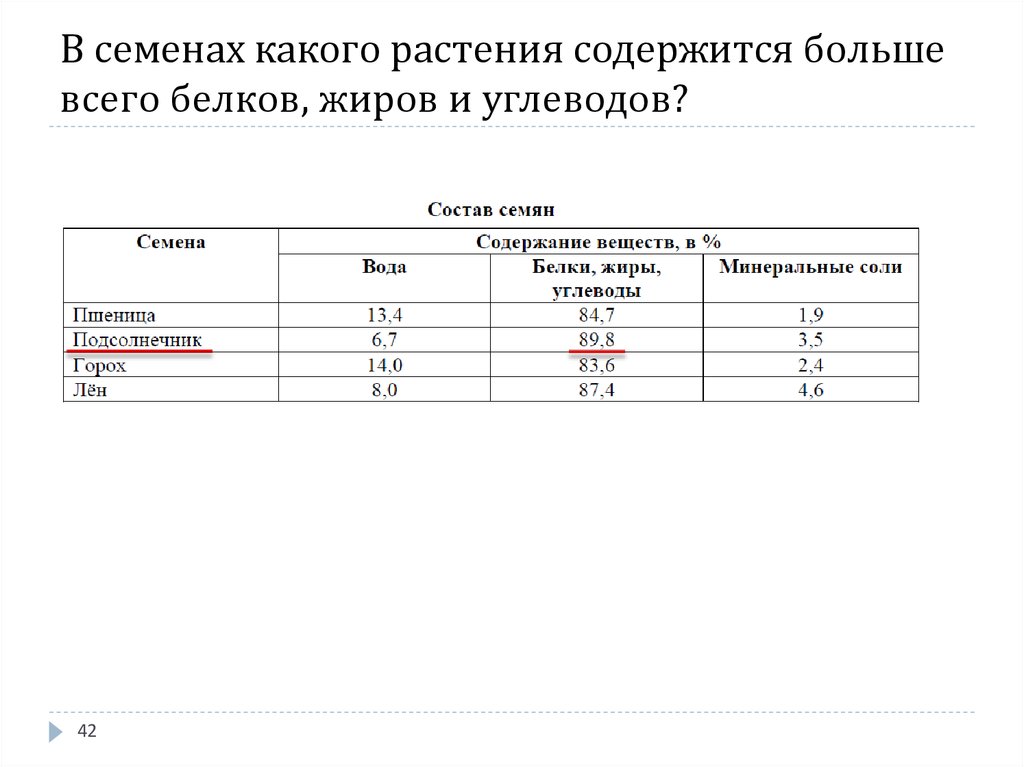 Это поможет скорректировать работу по продвижению сайта в поиске.
Это поможет скорректировать работу по продвижению сайта в поиске.
Посмотреть поисковые запросы, которые привели посетителей на сайт
Для этого достаточно развернуть древовидную структуру.
Сравнить вовлеченность посетителей, пришедших из разных поисковых систем
Сделать это можно, ориентируясь на показатель отказов. Чем выше показатель отказов, тем меньше сайт вовлекает посетителей — они уходят в течение 15 секунд, просмотрев только одну страницу.
Посмотреть источники переходов на определенную страницу
Для этого нужно выделить сегмент с адресом определенной страницы сайта:
Исключить брендовый трафик из отчета
Чтобы исключить данные с упоминанием бренда из отчета, воспользуйтесь сегментацией и добавьте условие вида !@ваш_бренд для русского и английского вариантов бренда, где:
Например, для компании «Алиса в стране чудес» регулярное выражение может выглядеть !@алиса в стране чудес для русского варианта бренда и !@alice in wonderland — для английского. Этим способом можно убрать из отчета не более 20 фраз. Чтобы исключить более 20 фраз, используйте регулярное выражение !~(бренд|бренд.рф|brend.ru).
Данные в отчете объединены в группы:
Поисковая система — обобщенное название сервиса, на котором есть поиск. Например, Яндекс.
7search.com
Alexa Web Search
Alhea
All.by
AltaVista
arama.com
Ask.com
Babylon Search
Baidu
Biglobe
Bigmir.net
Bing
blekko
Coc Coc
Conduit
Crawler
Cuil
DAEMON search
Daum
Dogpile
DuckDuckGo
Ecosia
Exalead.
 fr
frFinnerask.com
Gigablast
GMX Search Engine
GoGo
goo
Google
hakia
hi.ru
HotBot
I.ua
InfoSpace
Istella
KAZ.KZ
Kvasir
Live Search
Lycos
Magna
Mail.Ru
META
Metabot.ru
MetaCrawler
MSN
MyStart
My Web Search
Najdi.si
NAVER
NetSearch
Nigma
Onet
Pivim
Plusnetwork
Poisk.ru
Quintura
Qwant
Rambler
Rx24
SAPO
Scrub The Web Search Engine
1&1 Search Engine
search.avg.com
Search.
 com
comSearch HandyCafe
search.iminent.com
search.incredibar.com
search.smilebox.com
search.softonic.com
search.sweetim.com
searchcompletion.com
search-results.com
searchya.com
Seznam
Seznam.cz
so.360.cn
sogou.com
start.funmoods.com
Startpagina
Tut.by
Ukr.net
v9.com
virgilio.it
Web.de
Webalta
Wikia Search
wp.pl
Yaani
Yahoo!
yam.com
Yippy
Zapmeta
Апорт (Aport)
ГДЕ.РУ
Гювеч (GBG.BG)
Казах.ру
Спутник
Яндекс
Cписок поисковых систем
Метрика распознает следующие системы:
Поисковая система (детально) — сервис, на котором есть строка поиска.
 Например, Яндекс Маркет.
Например, Яндекс Маркет.Мобильный Яндекс — переход из мобильной версии сайта.
Яндекс — переход из десктопной версии сайта.
Яндекс, мобильное приложение — переход из мобильного приложения.
Яндекс, офлайн-поиск — переход из результатов поиска, доступных при включенной опции Офлайн-поиск в мобильном приложении.
Яндекс Авто
Яндекс Адреса
Яндекс Картинки
Яндекс Карты
Яндекс Каталог
Яндекс Маркет
Яндекс Недвижимость
Яндекс Новости
Яндекс Поиск по блогам — переход из результатов поиска по блогам.
Яндекс Работа
Яндекс Словари
Поиск по товарам
Поиск Яндекса по видео
Список сервисов Яндекса
Поисковая фраза — запрос, по которому посетитель нашел в результатах поиска ссылку на ваш сайт и перешел по ней.
 Поисковые фразы могут не отображаться в отчете, если посещаемость за выбранный период меньше 10 посетителей и в отчет добавлена группировка или сегмент, потенциально деанонимизирующий посетителей. Например, «Страница входа», «Возраст» и пр. Также в отчете может отображаться меньше информации, если поисковая система не передает данные в реферере
Поисковые фразы могут не отображаться в отчете, если посещаемость за выбранный период меньше 10 посетителей и в отчет добавлена группировка или сегмент, потенциально деанонимизирующий посетителей. Например, «Страница входа», «Возраст» и пр. Также в отчете может отображаться меньше информации, если поисковая система не передает данные в реферере
Отчет поддерживает все настройки, доступные в Яндекс Метрике.
Метрика определяет фразы, которые привели посетителей из Поиска Яндекса, по рефереру и cookie браузера. Cookie выставляется на домен, на который посетитель переходит из результатов поиска. Срок действия cookie ограничен. Метрика может не определить фразу по следующим причинам:
Срок действия cookie закончился. Например, посетитель перешел по ссылке из результатов поиска и оставил страницу открытой на долгое время, затем обновил ее или закрыл.
Страница, по ссылке на которую перешел посетитель из результатов поиска, перенаправила его на другой домен.

Браузер посетителя блокирует cookie.
Написать в чат
Обратите внимание: служба поддержки не обзванивает пользователей. Не следуйте указаниям людей, которые вам звонят и представляются службой поддержки Яндекс Метрики.
Что такое поведенческие данные и поведенческая аналитика?
Написано Ориентировочная команда
Мы создали Indicative, чтобы стать лучшей платформой поведенческой аналитики для оптимизации вашего взаимодействия с клиентом с глубоким пониманием пользователей в отношении конверсии, вовлеченности и удержания.
Ниже приведен краткий обзор того, что такое поведенческая аналитика и что нужно для оптимизации каждой точки взаимодействия клиента с вашим бизнесом.
Поведенческие данные — это данные, сгенерированные в результате взаимодействия клиента с бизнесом или в ответ на него. Это может включать в себя такие вещи, как просмотры страниц, подписки по электронной почте или другие важные действия пользователя.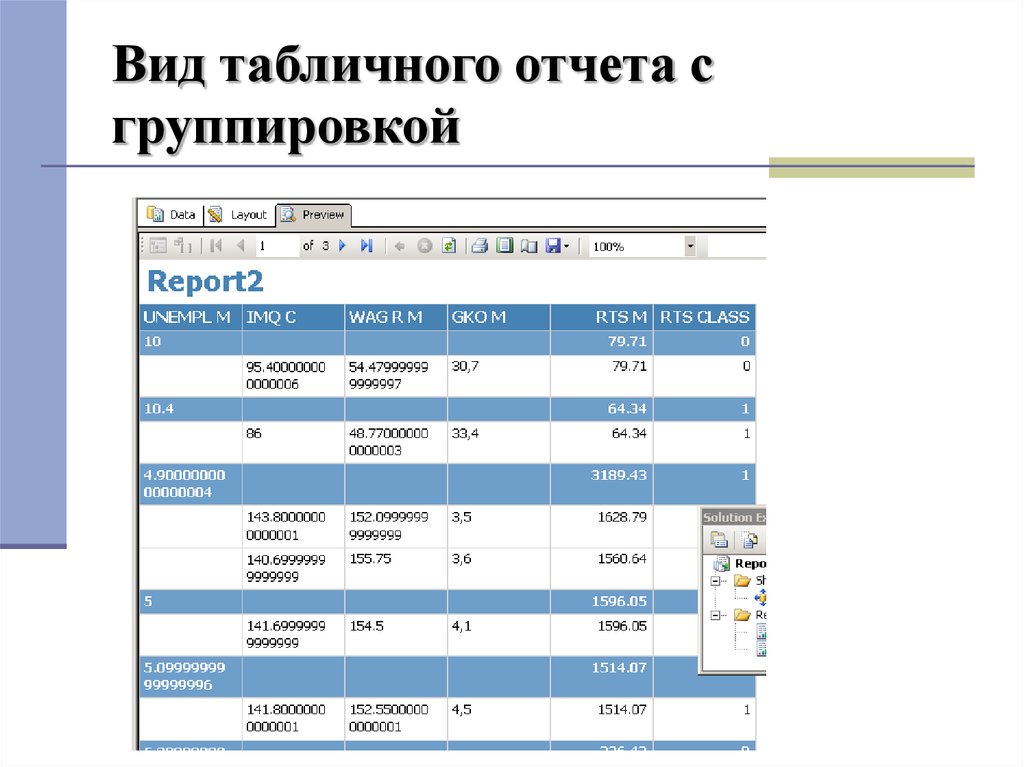 Общие источники поведенческих данных включают веб-сайты, мобильные приложения, системы CRM, системы автоматизации маркетинга, центры обработки вызовов, службы поддержки и системы выставления счетов.
Общие источники поведенческих данных включают веб-сайты, мобильные приложения, системы CRM, системы автоматизации маркетинга, центры обработки вызовов, службы поддержки и системы выставления счетов.
Клиенты могут быть либо потребителями, предприятиями или отдельными лицами в рамках бизнеса, но поведенческие данные всегда могут быть связаны с одним конечным пользователем. Важно отметить, что этот пользователь может быть известным лицом (вошедшим в систему) или анонимным (не вошедшим в систему).
Этот тип данных обычно создается и хранится в виде «события», означающего предпринятое действие, с «свойствами», означающими метаданные, используемые для описания события. Например, событием может быть «посещение сайта», а свойством для этого события может быть «тип устройства». Может быть полезно думать о событиях как о «что», а о свойствах как о «кто, когда и где».
Что такое поведенческая аналитика? Поведенческая аналитика исследует «что есть» и «как» данных о поведении клиентов, чтобы сообщить «почему» поведение клиентов. Это может включать отслеживание просмотров страниц, регистрацию по электронной почте или другие важные действия, такие как регистрация. Эти важные повседневные данные позволяют нам дополнительно оптимизировать конверсию, вовлеченность и удержание.
Это может включать отслеживание просмотров страниц, регистрацию по электронной почте или другие важные действия, такие как регистрация. Эти важные повседневные данные позволяют нам дополнительно оптимизировать конверсию, вовлеченность и удержание.
Например, если компании нужно понять, почему пользователи отказываются от подписки перед подпиской, они могут построить анализ, направленный на выявление точек трения в конкретной воронке конверсии. Пример воронки выше сравнивает пользовательские потоки тех, кто открывает электронную почту и начинает свой путь к созданию учетной записи.
Благодаря индикативному маркетингу, продуктам и данным команды могут получить глубокие поведенческие данные, необходимые им для понимания своих клиентов и развития своего бизнеса.
Какую пользу может принести поведенческая аналитика? Поведенческая аналитика имеет решающее значение для оптимизации конверсии, вовлеченности и удержания вашей компании. С помощью правильного инструмента поведенческой аналитики каждый член вашей команды должен иметь возможность получать полезную информацию, необходимую им для ответов на свои собственные вопросы и использования данных способами, которые раньше казались невозможными.
С помощью правильного инструмента поведенческой аналитики каждый член вашей команды должен иметь возможность получать полезную информацию, необходимую им для ответов на свои собственные вопросы и использования данных способами, которые раньше казались невозможными.
Существует три основных инструмента поведенческого анализа, используемых для построения полной картины пути клиента: анализ сегментации, воронкообразный анализ и когортный анализ. Каждый из этих инструментов по-своему важен при изучении конверсии, вовлеченности и удержания пользователей.
Инструмент сегментации Инструмент сегментации помогает вам создавать ключевые ключевые показатели эффективности и показатели, создавать пользовательские расчеты и определять поведенческие тенденции. Например, если вы заинтересованы в отслеживании подписок на свой сайт, вы можете отслеживать каждый маркетинговый источник, чтобы отслеживать количество подписок, которые они приносят с течением времени. Это позволяет вам оптимизировать свои маркетинговые каналы, улучшая те, которые работают, и улучшая или удаляя менее эффективные.
Это позволяет вам оптимизировать свои маркетинговые каналы, улучшая те, которые работают, и улучшая или удаляя менее эффективные.
Инструмент «Воронка» используется для анализа воронок конверсии, визуализации многомерного пути пользователя и просмотра того, что работает, а что нет. Воронкообразный анализ — отличный способ изучить отсев пользователей. Например, вы можете исследовать пользователей, которые создают учетную запись, но никогда не посещают страницу вашего блога. Это может помочь вам оптимизировать ваш сайт, чтобы пользователи более четко направлялись на страницу вашего блога.
Когортный инструмент Когортный анализ используется для анализа удержания пользователей с течением времени, чтобы увидеть, что заставляет пользователей возвращаться. Например, вы можете проанализировать и сгруппировать пользователей, которые приобрели товары из одной категории, а затем вернулись, чтобы купить продукт из другой категории. Это позволяет вам создавать более точные профили ваших пользователей, их интересов и потребностей.
Это позволяет вам создавать более точные профили ваших пользователей, их интересов и потребностей.
Данные — это новая валюта современного бизнеса. Каждый в любой отрасли должен иметь возможность использовать поведенческую аналитику для управления своим бизнесом. Маркетологи, менеджеры по продуктам и аналитики данных могут начать видеть в своих клиентах людей, а не просто точки данных, когда они начнут использовать инструменты поведенческого анализа.
Поведенческие данные и маркетинг Маркетологи могут использовать поведенческие данные и аналитику, чтобы получить максимальную отдачу от кампаний, оптимизировать привлечение клиентов и увеличить пожизненную ценность клиента (LTV). Для маркетинговой команды важно знать, какие кампании успешно увеличивают вовлеченность и доход. Например, маркетинговая команда, проводящая кампанию по электронной почте с целью увеличить посещаемость блога, может отслеживать успешность рассылки, количество посетителей блога и то, какие блоги набирают наибольшее количество просмотров.
С помощью Indicative маркетинговые команды могут:
- Оптимизировать привлечение клиентов, сравнивая и оттачивая наиболее ценные каналы и кампании.
- Увеличьте LTV клиента, определяя общее поведение и характеристики наиболее лояльных клиентов.
- Максимизируйте удержание, понимая, где, как и почему клиенты взаимодействуют на протяжении всего своего жизненного цикла.
- Создавайте информационные панели «на лету», чтобы отслеживать и делиться ценными ключевыми показателями эффективности на протяжении всего пути клиента.
Менеджеры по продуктам могут использовать поведенческие данные и аналитику для построения дорожной карты продукта, оптимизации взаимодействия с пользователями и сокращения оттока. Например, если вы являетесь менеджером по продукту разработчика приложений и хотите отслеживать успех новой функции в приложении, поведенческая аналитика может помочь вам отслеживать и изолировать пользователей, которые используют новую функцию, и процесс, который привел их к использованию новой функции. новая особенность. Если новая функция окажется неудачной, команда разработчиков может определить точки трения, вызывающие проблемы с внедрением новой функции.
новая особенность. Если новая функция окажется неудачной, команда разработчиков может определить точки трения, вызывающие проблемы с внедрением новой функции.
С помощью индикативных продуктов команды могут:
- Полностью понимать и отображать поведение пользователей на протяжении всего пути клиента.
- Быстро внедряйте продукты, измеряя вовлеченность пользователей в режиме реального времени.
- Заблаговременно изолируйте и выявляйте поведение пользователей, которое приводит к увеличению удержания пользователей и снижению оттока.
- Создавайте информационные панели «на лету», чтобы отслеживать и делиться ценными ключевыми показателями эффективности на протяжении всего пути клиента.
Аналитики данных могут использовать поведенческие данные для получения сложной аналитики без необходимости создавать сложные SQL-запросы и возможности анализа, недоступные при использовании SQL. Это позволяет бизнес-пользователям уделять больше времени другим проектам и оптимизировать свои рабочие процессы. Например, если вы хотите создать отчет о времени конверсии по сравнению с новыми функциями, вы можете использовать воронку конверсии с течением времени и отмечать даты, когда новые функции были развернуты.
Это позволяет бизнес-пользователям уделять больше времени другим проектам и оптимизировать свои рабочие процессы. Например, если вы хотите создать отчет о времени конверсии по сравнению с новыми функциями, вы можете использовать воронку конверсии с течением времени и отмечать даты, когда новые функции были развернуты.
С индикативом группы данных могут:
- Проведение поведенческого анализа в режиме реального времени невозможно в SQL.
- Разрушьте хранилища данных и проанализируйте полный цикл взаимодействия с клиентом с полным контекстом.
- Предоставьте вашей организации возможность делать решения на основе данных частью своей повседневной жизни, что позволит вам сосредоточиться на других проектах.
- Создавайте информационные панели «на лету», чтобы отслеживать и делиться ценными ключевыми показателями эффективности на протяжении всего пути клиента.
Поскольку рынок данных и аналитики продолжает расширяться, количество поведенческих инструментов на выбор может быть затруднено. Такие провайдеры, как Amplitude, Indicative и Mixpanel, являются популярным выбором в сфере поведенческой аналитики, и у каждого из них есть свои отличия.
Такие провайдеры, как Amplitude, Indicative и Mixpanel, являются популярным выбором в сфере поведенческой аналитики, и у каждого из них есть свои отличия.
Если ваша компания ищет подходящего поставщика поведенческой аналитики, важно не торопиться и изучить каждый продукт, который вы рассматриваете. Некоторые продукты предлагают бесплатный план, который может помочь вам лучше понять, как работают инструменты и подходит ли продукт для вашего бизнеса и аналитических целей. Испытание нескольких продуктов может быть наиболее эффективным по времени и затратам процессом, поскольку переключение инструментов может быть непродуктивным и дорогим.
Важно искать инструменты поведенческой аналитики, которые могут:
- Оптимизировать поведение среди различных путей и изолировать успешные
- Диагностика и устранение ступеней, вызывающих трение для клиентов
- Сосредоточьтесь на ключевых моделях поведения, которые приводят к повышению общей ценности клиента
- Использование целевых сегментов клиентов для информирования и запуска кампаний
- Заблаговременно изолировать и нацеливаться на пользователей, которым грозит отток
- Создавайте наглядные информационные панели для совместного использования с командами и руководителями
Если вы ищете продукт, который делает все вышеперечисленное, вам следует попробовать Indicative, который предлагает 1 миллиард событий в месяц, поэтому вам никогда не придется беспокоиться о достижении ограничительных ограничений данных.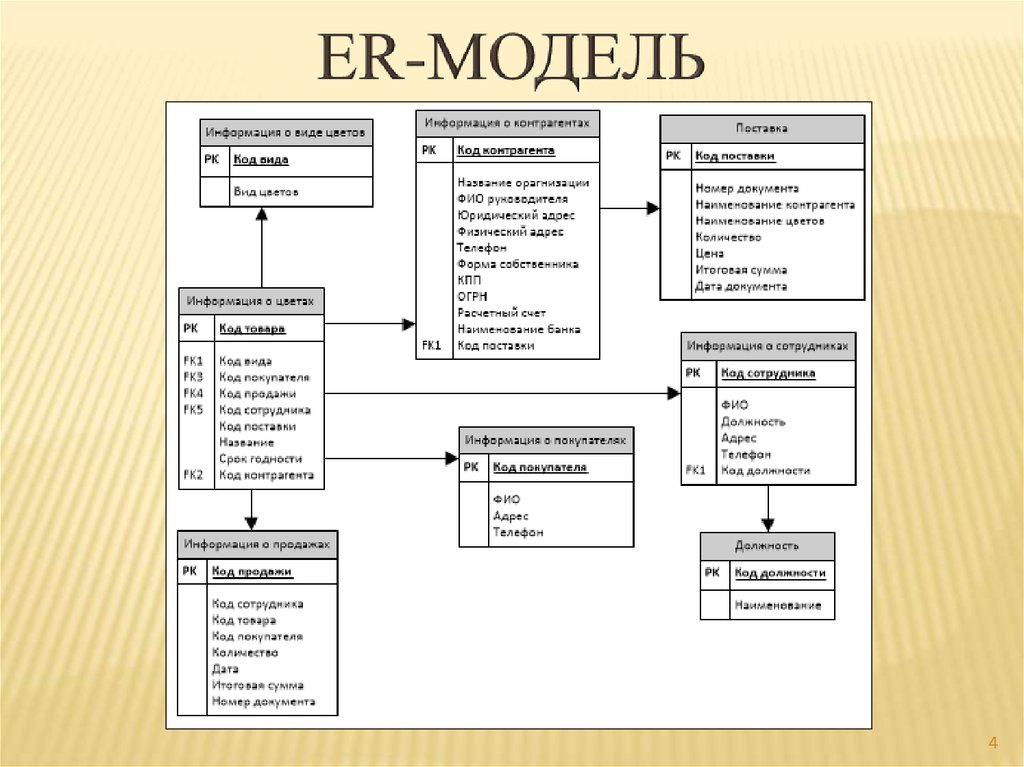 Создайте бесплатную учетную запись здесь.
Создайте бесплатную учетную запись здесь.
Полное руководство по группам контента Google Analytics
Знаете ли вы точно, как работает каждый из разделов вашего веб-сайта? Группы контента очень эффективны для более разумного структурирования и анализа производительности вашего контента.
Чем вы занимаетесь? Это может быть блог, лидогенерация или сайт электронной коммерции. На самом деле, это не имеет значения.
Информация о производительности контента и оптимизация имеют решающее значение для каждого веб-сайта.
По умолчанию Google Analytics показывает все различные страницы, которые получили хотя бы один просмотр за выбранный период.
Для веб-сайтов с высоким трафиком этот отчет может выглядеть так:
Более 300 000 страниц, приятного анализа!
Прежде всего, вам нужно использовать правильный набор фильтров или настроить параметры просмотра, чтобы удалить все «технические» параметры запроса в вашем отчете о содержании по умолчанию.
Но это не решает всего.
Веб-сайт, который содержит сотни, а может быть, тысячи или даже больше уникальных страниц, значительно выиграет от настройки групп контента в Google Analytics.
Группы Ccontent могут оказаться очень полезными, даже если вы только начинаете вести новый блог!
Содержание
- Определения: группы контента и группы контента
- Зачем использовать группы контента
- Как настроить группы контента
- Настройки группы содержимого
- Пять отчетов по группам контента в Google Analytics
- Мощные способы применения групп контента
- Восемь рекомендаций по группировке контента
Определения
Прежде чем мы углубимся в этот материал, нам нужно сначала рассмотреть фактические определения.
В настоящее время вы можете создать пять групп контента в Google Analytics.
Внутри группы можно создать несколько групп контента .
Группа представляет собой набор содержимого. Это могут быть страницы в определенном разделе вашего сайта или экраны из определенной части вашего приложения.
Группировка — это просто набор групп.
Смущает, верно?
Ничего страшного, если вы еще не совсем поняли. Следующие разделы сделают все более понятным для вас.
Зачем использовать группы контента
Давайте посмотрим на определение Google:
«Группировка контента позволяет группировать контент в логическую структуру, отражающую ваше мнение о вашем сайте или приложении, а затем просматривать и сравнивать агрегированные данные. метрики по имени группы в дополнение к возможности перейти к отдельному URL-адресу, заголовку страницы или псевдониму».
Сбор надежных данных и их правильное структурирование очень важны, если вы хотите превратить данные Google Analytics в идеи и, в конечном итоге, в дополнительную прибыль.
На прошлой неделе я коротко поговорил с Иегошуа Кореном о Google Analytics на конференции пользователей Google Analytics здесь, в Нидерландах.
Он является одним из величайших умов в области аналитики и еще раз подчеркнул, что компаниям необходимо лучше использовать свои текущие данные, а не собирать все больше и больше данных.
И здесь я полностью согласен.
Используйте свои текущие данные более разумно, прежде чем переходить к отслеживанию всех этих причудливых вещей (которые вы, вероятно, не используете).
Группировка контента — отличный пример того, как лучше использовать текущий набор данных.
Как настроить группы контента
Google Analytics предлагает несколько способов настройки групп контента.
Один из способов сделать это — через интерфейс администратора Google Analytics. Однако это также можно настроить с помощью Google Tag Manager.
Однако это также можно настроить с помощью Google Tag Manager.
Обратите внимание, что группы контента вступают в силу с даты создания, а не задним числом.
Через Google Analytics
В Google Analytics существует три различных способа настройки групп контента.
Первый шаг — перейти к интерфейсу администратора в Google Analytics и нажать на группы контента.
В настоящее время вы можете создать до пяти групп контента. В каждой из них нет ограничений на количество групп контента, которые вы можете определить.
Существует три различных способа определения групп контента в Google Analytics.
1. Группировка по коду отслеживания
Первый вариант — изменить код отслеживания JavaScript (хороший вариант, если у вас есть глубокие технические знания или вы тесно сотрудничаете с веб-разработчиком). Вам необходимо динамически настроить это для каждого из разделов контента вашего веб-сайта, от которых вы хотите отделить друг друга.
Это зависит от архитектуры вашего веб-сайта, но иногда это единственный способ структурировать группы контента желаемым образом.
2. Группировка с использованием извлечения
Другой вариант — работа с извлечениями. Вы можете определить свои группы контента по странице или названию страницы (веб-сайты) или псевдониму (приложения).
Я рекомендую вам узнать о регулярных выражениях, если вы хотите настроить их с помощью этого метода.
Удобная для SEO структура веб-сайта упрощает определение групп контента.
Например:
- /services/google-analytics-audit
- /services/google-analytics-coaching
- /services/google-аналитика-реализация
В этом случае существует логическая структура именования, которая позволяет вам проще сгруппировать эти страницы в одну группу содержания услуг.
3. Группа с использованием определений правил
Я рекомендую использовать этот вариант, если вы не являетесь опытным пользователем Google Analytics и хотите создавать эти группы контента самостоятельно.
Похож на второй вариант, но более гибкий для тех, кто не знаком с регулярными выражениями.
И если вы хотите работать с «отрицательными» совпадениями, этот метод группировки — то, что вам нужно!
Опять же, вы можете сделать группировку по странице или названию страницы (веб-сайты) или экранному имени (приложения).
Кроме того, вы можете использовать такие утверждения, как содержит, начинается с, заканчивается на, , но также и не содержит, не начинается с и т. д.
Отрицательные утверждения могут быть очень полезными, по моему опыту.
Иногда вы определили все группы содержимого, но осталось несколько страниц. Вы можете настроить совпадение на , если не содержит других ваших страниц, и все готово!
Через Диспетчер тегов Google
Джулиан Юенеманн прекрасно объясняет, как настроить это с помощью Диспетчера тегов Google.
Если вы знакомы с Google Tag Manager и хотите настроить его через GTM, рекомендую посмотреть его видео.
Настройки группировки контента
Вот пример группировки контента, которую я настроил для известного блогера.
Обзор группы содержимого:
- Указатель 1 (четыре слота еще свободны)
- Имя: Каталог содержимого
- 8 определений
Мы определили группы контента с точки зрения раздела веб-сайта.
- Главная, О нас, Контакты, Начать здесь, Ресурсы и Работа со мной — все разделы на одной странице.
- Страница блога содержит страницы архива и автора.
- Сообщение в блоге — это коллекция всех сообщений в блоге.
Определить группу номер один и номер два было легко. Просто сопоставив URL с соответствующей группой.
Однако, если все сообщения блога находятся в корневом каталоге, найти соответствие становится сложнее.
Вот почему я применил здесь «отрицательное» совпадение.
Вот как это выглядит: В этом случае я использовал отрицательное регулярное выражение для извлечения последнего раздела контента.
Еще две вещи:
- Используйте Excel и Google Analytics для суммирования всех просмотров страниц в вашей группе контента. И сравните его с вашим отчетом по всему контенту просмотров страниц в Google Analytics. Большее количество просмотров страниц в Google Analytics приведет к большой (не задано) группе контента в вашей группе контента. Это то, чего следует избегать!
- Правила обрабатываются в порядке элементов вашей группы. Номер один — это первое правило, которое обрабатывается Google Analytics.
Пять отчетов по группам контента в Google Analytics
В Google Analytics есть разные отчеты, в которых вы можете получить доступ к своим группам контента.
Все страницы
Отчет Все страницы — это хорошее место для начала, если вы хотите узнать, какие страницы популярны на вашем веб-сайте.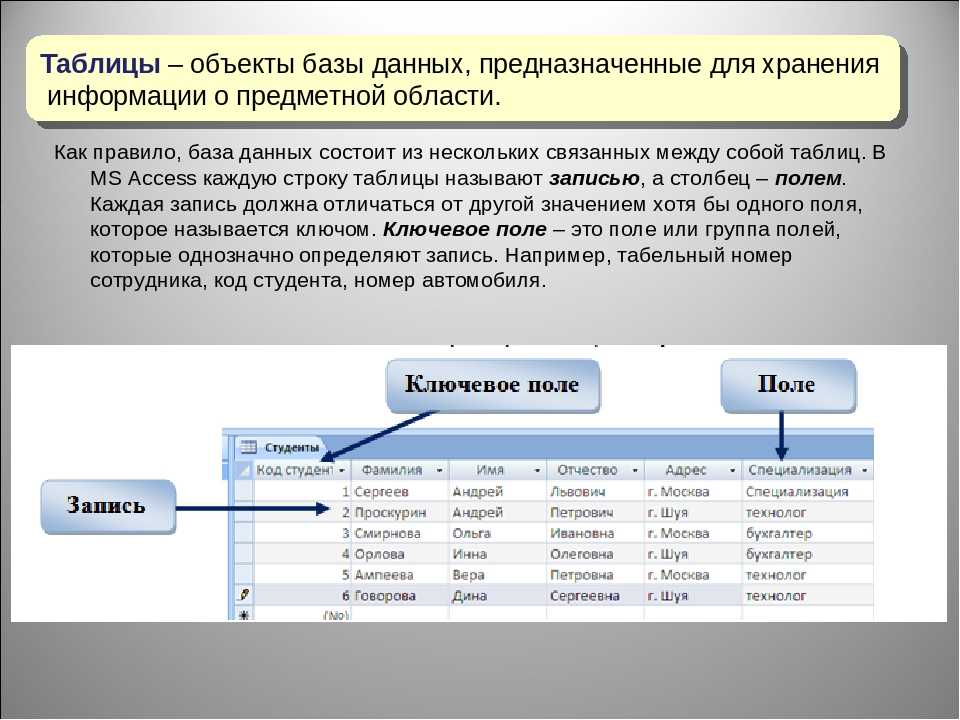
Шаг 1. Перейдите к разделу «Поведение» >> «Контент сайта» >> «Все страницы».
Шаг 2. Выберите группу контента.
Теперь у вас есть более полное представление о производительности вашего контента.
В этом случае 80% просмотров страниц приходятся на записи в блогах. В этом разделе сайта люди проводят больше всего времени.
Обычно вам придется выполнять поиск или детализацию, чтобы найти дополнительную информацию о вашем контакте или о странице, поскольку они имеют относительно низкий объем трафика.
Теперь проще смотреть на вещи в перспективе.
Целевые страницы
Еще один отличный отчет, в котором вы можете проверить эффективность своего контента, — это отчет Целевые страницы 9.0169 .
На мой взгляд, этот отчет очень ценен для любой организации.
Шаг 1. Перейдите к разделу «Поведение» >> «Контент сайта» >> «Целевые страницы».
Шаг 2. Выберите группу целевых материалов.
В завершение несколько выводов:
- Оцениваемая цель – «Клик по блоку функций Optin».

- Почти 90% трафика приходится на сообщения в блогах.
- В абсолютных цифрах на посты в блогах приходится 2/3 всех конверсий.
- «Домашняя страница» и «Начните здесь» действительно хорошо конвертируются.
- Конверсия «домашней страницы» в три раза выше средней по сравнению с процентом трафика.
Короче говоря, вы можете получить очень краткий обзор того, как на самом деле работают ваши целевые группы контента.
Сводка по навигации
Сводный отчет по навигации может быть трудночитаемым, если на вашем веб-сайте сотни или даже тысячи страниц.
Применение групп контента может быть очень эффективным, если вы хотите знать, как люди перемещаются по различным разделам вашего веб-сайта.
По умолчанию содержимое в этом отчете разгруппировано:
Для создания более точного обзора необходимо сделать две вещи:
Шаг 1: Измените группировку страниц по имени вашей группы содержимого.
Шаг 2: Измените текущий выбор на одну из ваших групп контента, например. Сообщение блога.
Сообщение блога.
Отличная информация. Немного информации об этом блоге:
- Более 80% посетителей покидают сайт, отправляясь в блог.
- 7 из 10 человек, просматривающих другую страницу, переходят к записи в блоге.
- 10% переходит на страницу «начать здесь» или на «домашнюю» страницу.
- Страница «ресурсы», на которую встроено множество партнерских ссылок, получает 2% от всех кликов людей, которые продолжают свое путешествие.
Эти быстрые сведения невозможно получить с настройками по умолчанию.
Это еще одна причина, по которой вам необходимо настроить группы контента в Google Analytics.
Блок-схема действий
Отчет Блок-схема действий не является моим отчетом номер один, но в некоторых случаях он может быть полезен.
Визуализирует путь пользователей от одной страницы или события к другому.
Этот отчет поможет вам узнать, какой контент поддерживает интерес пользователей к вашему сайту. Это также может помочь выявить потенциальные проблемы с контентом.
Это также может помочь выявить потенциальные проблемы с контентом.
Перейдите к Поведению >> Схема поведения.
В приведенном ниже примере я выполнил следующие шаги:
- Перейдите к Последовательность действий .
- Выберите Каталог контента Группировка контента.
- Измените размер на Группа каналов по умолчанию .
- Выберите Органический поиск .
Это помогает мне анализировать, как люди, которые приходят на мой сайт через органический поиск, перемещаются из одного раздела в другой и где они исчезают.
Страницы событий
Есть последний отчет, которым я хочу поделиться с вами. Это отчет Event Pages .
Большинство людей просматривают свои события, связанные с определенной страницей. Тем не менее, вы также можете просматривать свои события в отношении определенных разделов контента на вашем веб-сайте.
Вот как это сделать:
- Перейдите к События >> Страницы .

- Выберите группу контента .
Используя вторичные измерения и фильтры таблиц, вы можете дополнительно детализировать данные о событиях, чтобы сделать их более действенными.
Я надеюсь, что эти пять примеров пробудят ваш творческий потенциал для работы с группами контента в Google Analytics.
Мощные способы применения групп контента
Есть еще несколько способов использования групп контента в Google Analytics.
Я хочу поделиться с вами еще шестью способами.
Вторичные измерения
В прошлом я написал подробный пост о вторичных измерениях.
Это одна из мощных функций Google Analytics для сегментации ваших данных.
Пример отчета (группировка контента в качестве вторичного параметра в отчете по стране):
Вы можете анализировать и оптимизировать различные кластеры контента в отношении нескольких показателей и другого параметра.
Пользовательские сегменты
Пользовательские сегменты относятся к наиболее часто используемым мощным функциям Google Analytics.
Я рекомендую сначала прочитать этот пост, если вы не знакомы с сегментами в Google Analytics.
Предположим, вы хотите сегментировать все сеансы, в которых посещается запись в блоге:
Гораздо проще использовать конкретный раздел контента через группу контента, чем отдельно сегментировать все записи блога.
Пользовательские отчеты
Как вы, возможно, знаете, пользовательские отчеты могут быть очень эффективным средством объединения наиболее важных показателей и параметров.
И снова здесь вы можете использовать свои группы контента.
Вы можете применить группу контента или группу в качестве измерения или использовать его в качестве фильтра в своем отчете.
Пользовательские информационные панели
Вам нравится создавать информационные панели в Google Analytics?
Вы можете проверить группы контента и узнать, как использовать их на своих информационных панелях.
Это отличное дополнение, если вы хотите поделиться со своей командой информацией о производительности контента.
Пользовательские таблицы
Настройка таблиц данных и детализация данных — очень эффективная стратегия.
Вы можете использовать группы контента в качестве фильтра таблицы, если хотите проанализировать показатели для этого конкретного измерения.
Основной API отчетов
И последнее, но не менее важное: основной API отчетов.
Вы можете использовать Google Analytics API для автоматического экспорта данных, связанных с группами контента.
В настоящее время доступно три параметра и один показатель.
Вот полный список метрик и измерений в Analytics Reporting API v4.
Восемь рекомендаций по группированию контента
Обязательно применяйте следующие восемь рекомендаций при работе с группами контента:
- Начните с определения целей настройки групп контента. На каком уровне вы хотите анализировать и улучшать эффективность своего контента?
- Определите лучший способ настройки групп контента.
- Установите значения целей для каждой из ваших целей.
 Таким образом, вы можете получить наиболее полезную информацию из связанных отчетов.
Таким образом, вы можете получить наиболее полезную информацию из связанных отчетов. - Обновляйте группы контента, чтобы свернуть (не установить) как группу контента.
- Создавайте логические группы, отражающие различные шаблоны контента и разделы вашего веб-сайта.
- Создайте одну группу, включающую все разделы контента на общем (агрегированном) уровне.
- Настройте другие группы (вы можете настроить пять групп на просмотр) для более глубокого анализа подразделов основных категорий вашего сайта.
- Убедитесь, что вы установили их в правильном порядке. Это так же, как с фильтрами, порядок различных правил имеет значение для результата.
Это с моей стороны. Многие компании вообще не используют группы контента, и мне нравится видеть это изменение.
Каковы ваши впечатления от группировки контента в Google Analytics? Если вам понравилась эта статья, было бы здорово, если бы вы поделились ею и оставили комментарий ниже!
И последнее. .. Обязательно получите мой автоматизированный инструмент аудита Google Analytics. Он содержит 25 ключевых проверок работоспособности в настройках Google Analytics.
.. Обязательно получите мой автоматизированный инструмент аудита Google Analytics. Он содержит 25 ключевых проверок работоспособности в настройках Google Analytics.
(посетили 74 910 раз, 2 посещения сегодня)
Как использовать группировку контента Google Analytics: 4 бизнес-примера
содержимое приложения вместе и просматривать совокупные показатели для каждой группы. Это особенно полезно, если у вас много контента для анализа. Объединение вашего контента на основе вашей конкретной бизнес-структуры очень полезно при создании информационных панелей и других настраиваемых отчетов.
В этом посте я расскажу о том, как на самом деле использовать данные, и рассмотрю несколько примеров для различных типов бизнеса.
Если вы не настроили группы контента, ознакомьтесь с моим сообщением о том, как настроить группы контента Google Analytics.
Стандартные отчеты GA
Группы вашего контента доступны в отчетах о поведении Google Analytics.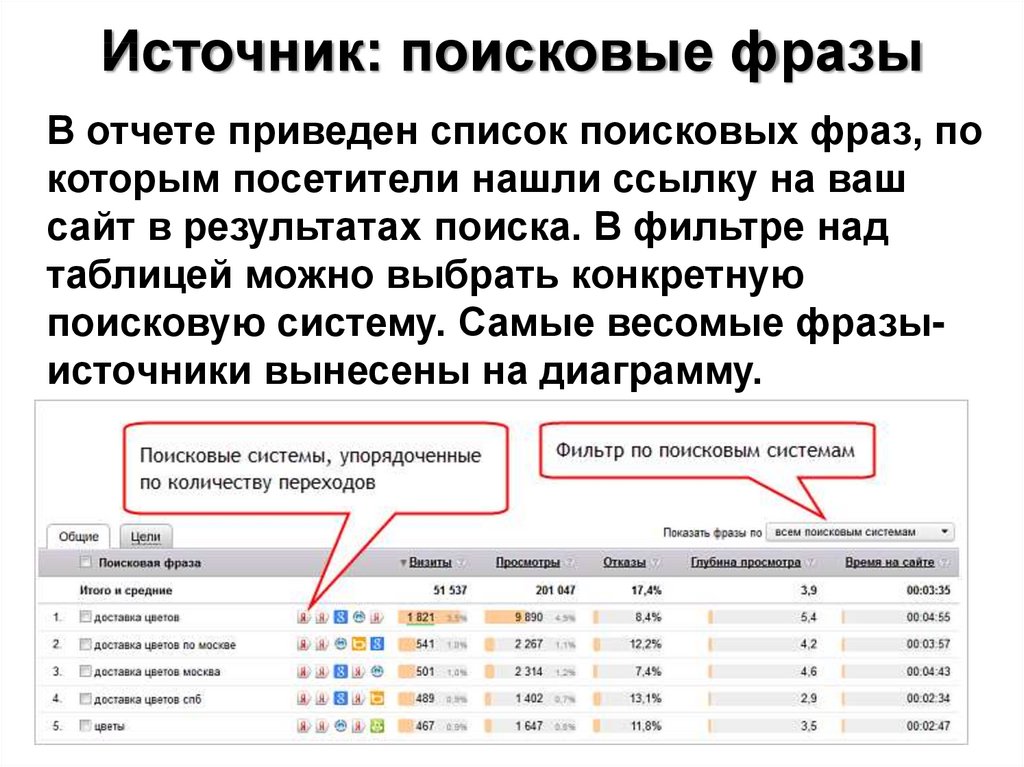 Перейдите к отчету «Поведение» > «Контент сайта» > «Все страницы». Обратите внимание, что в верхней части таблицы данных есть селектор основного параметра. В этом раскрывающемся списке перечислены все группы контента, которые вы добавили в Google Analytics.
Перейдите к отчету «Поведение» > «Контент сайта» > «Все страницы». Обратите внимание, что в верхней части таблицы данных есть селектор основного параметра. В этом раскрывающемся списке перечислены все группы контента, которые вы добавили в Google Analytics.
Используйте селектор, чтобы выбрать конкретную группу контента в отчетах о контенте Google Analytics.
Этот селектор также существует в процессе навигации, поэтому вместо просмотра того, как пользователи перемещаются со страницы на страницу, вы можете увидеть, как пользователи перемещаются между различными типами контента на вашем сайте.
Вы также можете использовать группы контента в сводном отчете по навигации.
Очень удобно для понимания поведения пользователей!
Он также присутствует во многих других отчетах о контенте, таких как отчет о целевых страницах и отчет о времени загрузки страниц скорости сайта.
Но кто сейчас использует стандартные отчеты? 🙂 Организации, ориентированные на анализ, используют настраиваемые отчеты и информационные панели.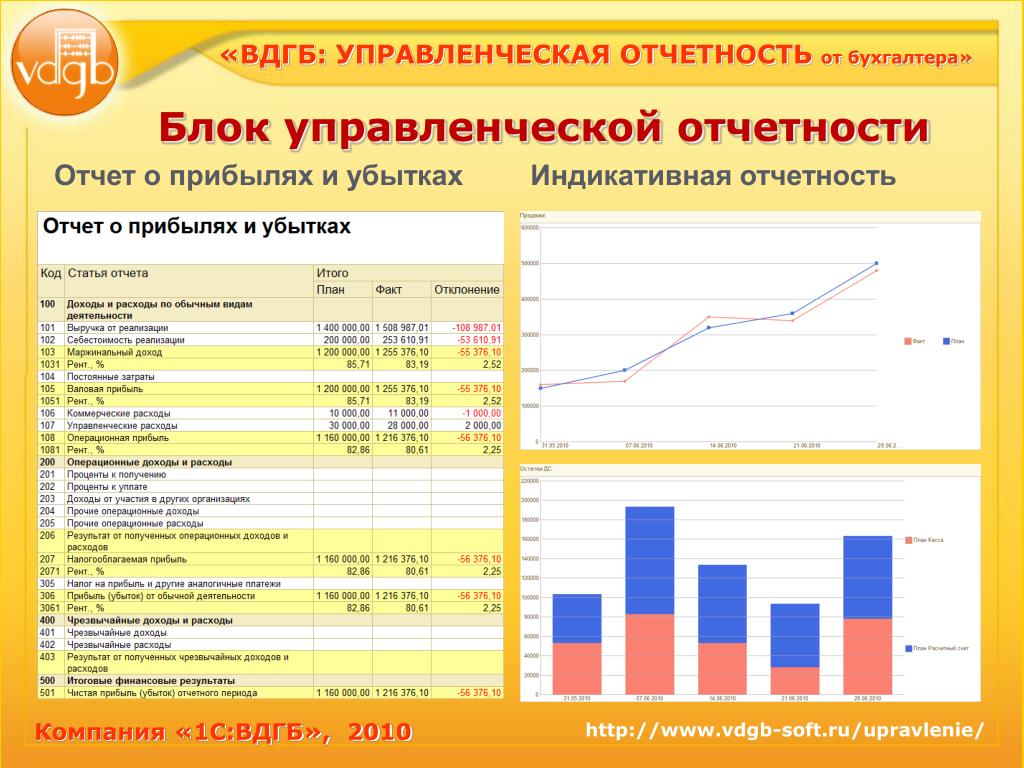 Давайте посмотрим, как вы можете использовать группы контента в обеих функциях.
Давайте посмотрим, как вы можете использовать группы контента в обеих функциях.
Пользовательские отчеты и информационные панели с группами контента
При создании группы контента Google Analytics создает измерение для каждой группы контента .
Помните, что группа контента содержит несколько групп, и каждая группа может содержать несколько страниц или экранов.
Каждая группа содержимого содержит несколько групп содержимого. Группа контента содержит несколько частей контента.
Это означает, что значениями для измерения группировки контента будут все группы контента , созданные вами в этой группировке .
Вы можете создать до пяти групп контента в Google Analytics, поэтому у вас может быть пять новых измерений, по одному для каждой группы контента.
Используйте измерения группировки контента так же, как и любые другие измерения. Вот простой настраиваемый отчет, который показывает некоторую потенциальную группировку контента для блога.
Вы можете использовать группы контента в пользовательском отчете Google Analytics.
Затем, когда вы посмотрите на отчет, вы увидите что-то вроде этого:
Когда вы добавляете группу контента в пользовательский отчет Google Analytics, данные будут агрегированы на основе группы контента.
Примечание: Я добавил этот пользовательский отчет в галерею решений Google Analytics. Вы можете добавить его прямо в свой аккаунт здесь.
Вы также можете использовать измерение группировки контента на своих информационных панелях. Вот очень простой пример использования метрики ценности страницы и измерения группировки контента.
Вы также можете использовать параметр «Группировка контента» на пользовательской панели инструментов Google Analytics.
Вот и все, что нужно знать об использовании группировки контента в настраиваемых отчетах Google Analytics и настраиваемых информационных панелях. Нет, иди и попробуй!
Еще одно замечание: размеры группировки контента составляют и уровней. Это означает, что вы можете использовать их только с показателями уровня посещения, такими как просмотр страницы, время на странице и т. д. Вы не можете использовать их с показателями уровня сеанса, такими как коэффициент конверсии или доход за посещение.
Это означает, что вы можете использовать их только с показателями уровня посещения, такими как просмотр страницы, время на странице и т. д. Вы не можете использовать их с показателями уровня сеанса, такими как коэффициент конверсии или доход за посещение.
Стратегии группирования контента
Чтобы действительно воспользоваться преимуществами группирования контента, необходимо тщательно спланировать группировку контента. Вы должны понимать, как ваша организация хочет анализировать эти данные. Итак, давайте посмотрим, как разные типы бизнеса могут использовать группировку контента.
Электронная торговля: Patagonia.com
Patagonia продает снаряжение для активного отдыха для мужчин, женщин и детей. Они известны своей идеей, что вы должны путешествовать «быстро и налегке», когда находитесь на открытом воздухе — берите только то, что вам нужно. Они также известны своей защитой окружающей среды. Они включают оба этих сообщения в свои маркетинговые истории.
Эффективное разделение структуры контента может помочь каждому отделу Patagonia лучше понять свои маркетинговые инициативы и усилия по оптимизации сайта.
Итак, как мы можем создать стратегию группировки контента на основе их бизнеса?
Группировку контента Google Analytics можно использовать для организации контента на веб-сайте электронной коммерции.
Страницы товаров: Я бы начал с группировки всех страниц товаров. Очень важно понимать, какой процент ваших пользователей переходит на страницы продукта. Если люди не просматривают страницы продуктов, они обычно не могут что-то купить. И я бы сделал еще один шаг вперед — сгруппировал страницы продуктов по линейке продуктов. Я также обязательно отличаю страницы категорий от общих страниц продуктов.
Вы можете имитировать архитектуру вашего продукта с помощью групп контента.
Специальные инструменты для продажи: Одна интересная функция, которая есть на сайте Patagonia, — это «конструктор комплектов». Это инструмент, который позволяет покупателю создать лучшую комбинацию одежды для различных условий или занятий. Это еще один раздел, который действительно мог бы использовать собственную группу контента.
Это инструмент, который позволяет покупателю создать лучшую комбинацию одежды для различных условий или занятий. Это еще один раздел, который действительно мог бы использовать собственную группу контента.
Специальные инструменты для покупок можно отнести к отдельной группе.
Страниц оформления заказа: Затем я бы сгруппировал все страницы оформления заказа вместе. Это все страницы в процессе оформления заказа. Процент людей, которые видят страницы оформления заказа, может быть очень мал, но мне нравится помещать эти страницы в отдельную группу. Они не связаны с продуктом и не связаны с маркетингом. Поэтому им нужна своя группа.
Страницы управления учетной записью: Многие сайты электронной коммерции позволяют клиентам управлять настройками учетной записи, проверять статус своего заказа, управлять возвратами и т. д. Я бы объединил все эти страницы в группу управления учетной записью.
Маркетинговые страницы: Теперь мы переходим к большой части контента – маркетинговым страницам. У Patagonia есть много информации о своем бренде и инициативах. Вместо того, чтобы смешивать все это вместе как просто маркетинговые страницы, я бы фактически разбил все это на группы, основанные на различных инициативах.
У Patagonia есть много информации о своем бренде и инициативах. Вместо того, чтобы смешивать все это вместе как просто маркетинговые страницы, я бы фактически разбил все это на группы, основанные на различных инициативах.
В случае с Patagonia я бы использовал все эти различные группы, которые вы видите в навигации.
Используйте группу контента Google Analytics для категорий маркетинговых страниц.
Страницы поддержки: Бизнес — это отношения, и это представлено различными типами контента поддержки. Мы можем создать группу поддержки, содержащую любые материалы, связанные с поддержкой. Опять же, вы можете создавать подгруппы для различных типов содержимого поддержки (поддержка продуктов, поддержка заказов и т. д.)
Страницы ошибок: Мне нравится группировать все страницы ошибок в одну группу, затем я могу детализировать группу и просмотреть конкретные ошибки. Эта группа может содержать все виды ошибок, в зависимости от ваших личных предпочтений. Это могут быть технические ошибки, такие как ошибки 404 или 502. Или это могут быть более функциональные ошибки, например, когда пользователь добавляет неправильный номер кредитной карты во время покупки.
Это могут быть технические ошибки, такие как ошибки 404 или 502. Или это могут быть более функциональные ошибки, например, когда пользователь добавляет неправильный номер кредитной карты во время покупки.
Программное обеспечение как услуга: Mailchimp.com
Mailchimp — популярный сервис, который помогает компаниям управлять своими маркетинговыми инициативами по электронной почте. Как и все сайты SaaS, он в основном разделен на две части: маркетинговую и прикладную. Группировка контента будет имитировать эту общую структуру контента.
Маркетинговые страницы продукта: Если люди собираются подписаться на сервис Mailchimp, им нужно знать о функциях! Страница маркетинга продукта — это страницы, посвященные информации о продукте, включая информацию о цене, характеристиках и т. д.
Для сайта SaaS создайте группы для различных видов маркетингового контента.
В дополнение к конкретной информации о продукте, есть также много передовых материалов, которые помогут продвигать маркетинг.
Страницы с маркетинговым контентом: Эти страницы не являются маркетинговыми страницами, которые помогают вам продемонстрировать свое передовое мышление. Это могут быть страницы блога или другой контент. В нашем примере с mailchimp.com может быть несколько групп. Например, у них есть блог, но у них также есть масса исследований по электронному маркетингу. Я бы поместил этот материал в группу маркетингового контента. Или еще лучше, в группе «Отчеты»!
Я бы создал группу контента Google Analytics для отчетов об исследованиях на сайте MailChimp.
Страницы приложений: Другая сторона сайта SaaS — это само приложение. Это раздел сайта, где вы входите в систему и фактически используете продукт. Как и маркетинговые страницы, страницы приложений могут быть разных типов. Вернемся к нашему примеру с Mailchimp.com. Я бы разбил контент на основе характеристик продукта.
Возможно, мы могли бы использовать навигацию по приложению в качестве шаблона для структуры контента.
Вы можете создавать разные группы для каждой части онлайн-приложения.
Страницы управления учетными записями: Вот еще один пример группировки различных частей приложения. Мы могли бы легко сгруппировать страницы, которые контролируют управление учетными записями. И вы можете видеть на изображении выше, что есть разделы приложения, посвященные другим функциям — все они должны быть сгруппированы соответствующим образом.
Страницы ошибок: Как и другие типы сайтов, рекомендуется сгруппировать все страницы ошибок вместе. См. раздел электронной коммерции выше для получения более подробной информации. Эти группы могут быть как ошибками веб-сайта, так и ошибками приложения — например, страница ошибки входа.
Игровое приложение: Clash of Clans
Мы все используем наши мобильные устройства для невероятно важных вещей, таких как ведение средневековой войны с другими кланами! ХА! Кому-нибудь нравится Clash of the Clans?
Вы можете классифицировать контент приложений с помощью групп контента Google Analytics.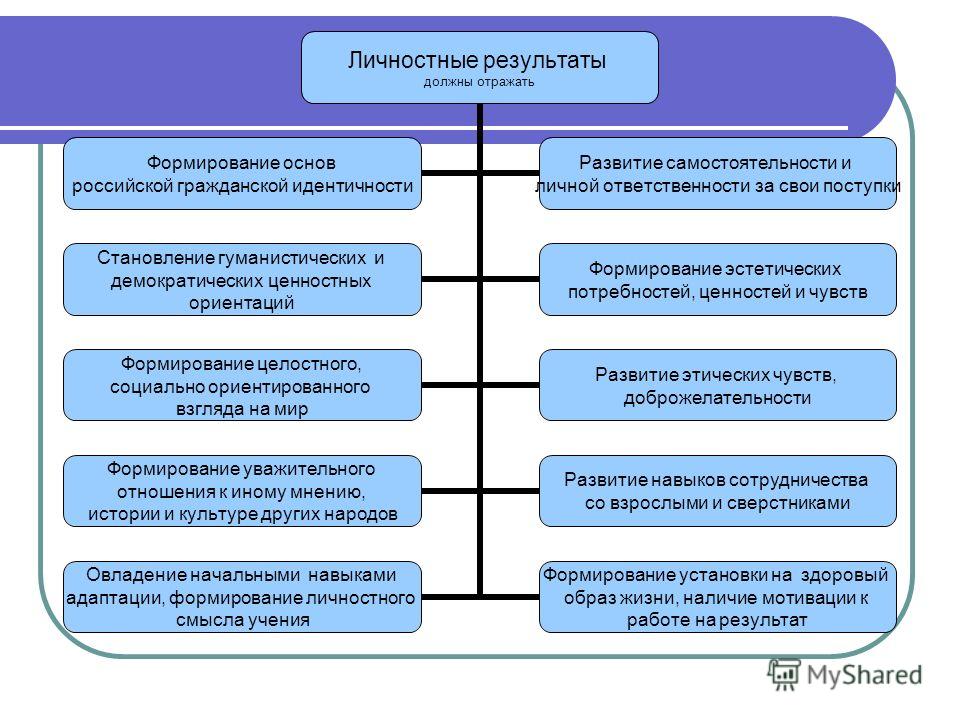
На самом деле игровые приложения очень похожи на другие бизнес-модели, такие как издательское дело и коммерция. Некоторые игры приносят доход от внутриигровой рекламы, в то время как другие продают пользователям дополнительные функции, такие как новые уровни. Некоторые делают и то, и другое. Мы можем группировать игровой контент так же, как мы занимаемся электронной торговлей.
Экраны игровых уровней: Большая часть игрового контента, вероятно, основана на уровнях. Мы можем воспроизвести эту базовую структуру в Google Analytics. Если вы поклонник Clash of the Clans, то помимо уровней в игре есть и другие части. Есть экраны атаки, окна чата и т. д. Все эти экраны можно добавлять в группы для сворачивания данных.
Экраны электронной торговли: Эти экраны используются для продажи пользователю платных функций. В случае Clash of Clans вы можете купить больше драгоценных камней, которые затем можно использовать для покупки других предметов, например, дополнительных армий!
Я бы поместил все экраны приложений электронной коммерции в отдельную группу контента.
Экраны конфигурации: В большинстве приложений есть раздел конфигурации. Здесь пользователь может изменить все, от языка до цветов и т. д.
Экраны ошибок: И последнее, но не менее важное: у нас есть экраны ошибок. Опять же, это могут быть технические ошибки приложения или функциональные ошибки, например, проблемы со входом в систему.
Для издателей: MarketingLand.com
Посмотрим правде в глаза, группировка контента была создана для издательской индустрии! Именно им приходится организовывать тысячи страниц контента. Я не хочу слишком долго останавливаться на публикациях, но давайте взглянем на MarketingLand.com, популярное место для всех, кто работает в мире цифрового маркетинга.
На самом деле я писал о том, как настроить аналитику Google для публикации сайтов в сообщениях «Пользовательские переменные для издателей» и как измерить, насколько далеко пользователи прокручивают страницу. Я думаю, что оба эти метода все еще применимы.
Я думаю, что оба эти метода все еще применимы.
Но теперь, если вы издатель, вы также можете использовать группы контента для организации данных о вашем контенте. Это дает еще один способ свернуть данные для анализа.
Категория контента: Почти все издатели группируют контент по категориям, и теперь это можно сделать с помощью функции группировки контента.
Издатели могут создавать группы контента на основе организации своего контента.
Некоторые издательские сайты упорядочивают контент другими способами, например, по автору или дате публикации. Я бы предложил создать группы контента для категоризации тем и настраиваемые параметры для любой вторичной организации (автор, дата и т. д.)
Страницы аккаунта: Некоторые издательства, такие как New York Times, предлагают премиум-членство. Это не относится к MarketingLand.com. Но если бы у него был раздел участника, вы могли бы сгруппировать все эти страницы вместе.
Страницы с ошибками: Нужно ли мне повторять это снова? 🙂
Я надеюсь, что эта статья вдохновит вас на то, как вы можете использовать Content Grouping для своего бизнеса. В конечном итоге то, как вы организуете свои группы контента, будет зависеть от вашей организации. Нет правильного или неправильного — просто используйте полезную структуру.
Вопросы или комментарии? Оставьте заметку ниже — и удачной группы!
Отчеты о поведении · Shopify Справочный центр
Эта страница была напечатана 24 сентября 2022 г. Актуальную версию можно найти на странице https://help.shopify.com/en/manual/reports-and-analytics/shopify-reports/report-types/behaviour-reports.
Отчеты о поведении помогут вам понять покупательское поведение ваших клиентов. Если ваш магазин находится на плане Shopify или выше, вы также можете получить доступ к Анализ корзины интернет-магазина Отчет. Эти отчеты могут предоставить вашему бизнесу информацию о том, как сделать следующее:
- лучше продавать свою продукцию онлайн и офлайн
- допродаж вашей лучшей целевой аудитории
- создание рекламных цен и наборов продуктов
- увеличить среднюю сумму заказа.

Например, если тема вашего интернет-магазина имеет панель поиска, вы можете увидеть, какие термины ваши посетители используют для поиска товаров в вашем магазине в Отчет о самых популярных поисковых запросах в интернет-магазинах . Вы также можете увидеть условия поиска, которые не дали никаких результатов, в отчете «Лучшие поиски в интернет-магазинах без результатов «.
Вы можете использовать данные в отчетах о поведении для увеличения продаж, организовав свой магазин таким образом, чтобы покупатели могли найти то, что они ищут, и чтобы в процессе они поощрялись к совершению дополнительных покупок.
Просмотр отчетов о поведении
Шагов:
- В админке Shopify перейдите на Аналитика > Отчеты .
- В приложении Shopify нажмите Store , а затем нажмите Analytics .
- Нажмите Отчеты .

- В приложении Shopify нажмите Store , а затем нажмите Analytics .
- Нажмите Отчеты .
- В разделе Behavior щелкните отчет, который вы хотите просмотреть.
Конверсия интернет-магазина с течением времени
В отчете «Конверсия в интернет-магазине с течением времени» показан процент посетителей интернет-магазина, совершивших покупку за выбранный период времени.
Следующие столбцы представлены в отчете «Конверсия интернет-магазина с течением времени «:
| Столбец | Описание |
|---|---|
| Группировка по времени | Выбранная временная группа, например день, неделя или месяц. |
| Сеансы | Общее количество посещений вашего интернет-магазина. |
| В корзину | Общее количество сеансов, когда покупатель добавлял товар в корзину. |
| Дошли до кассы | Общее количество сеансов, в которых пользователь вводил данные (например, нажимал клавишу или щелкал мышью) во время проверки. |
| Сессии преобразованы | Общее количество сеансов, в ходе которых клиент приобрел продукт. |
| Курс конвертации | Процент сеансов, завершившихся покупкой. |
Эта информация может помочь вам понять, насколько хорошо ваш магазин конвертирует посещения в продажи.
Когда вы открываете этот отчет, данные обновляются, плюс-минус несколько секунд. Вы можете повторно открыть или обновить отчет, чтобы отобразить новые данные.
В этом отчете можно сравнивать данные за разные диапазоны дат.
Ваш ежедневный отчет может обновиться в течение 48 часов после его первоначальной обработки и публикации.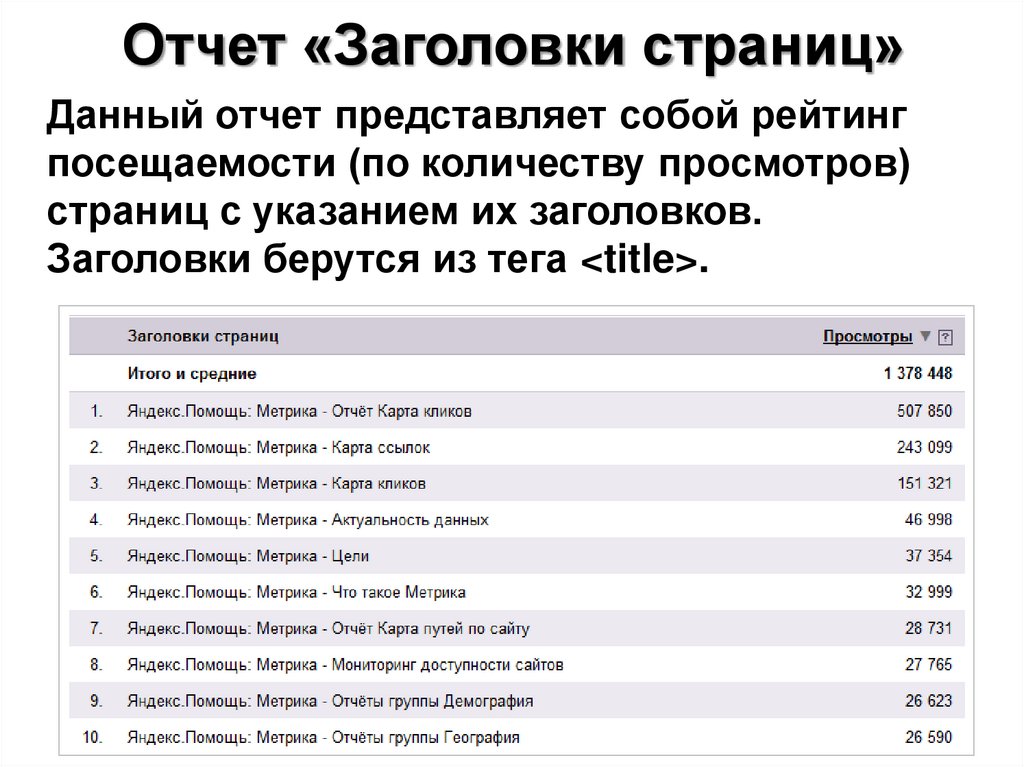 Это происходит потому, что данные о вашем трафике рассчитываются в течение минуты, и нежелательный трафик ботов может оказаться включенным в данные. Выполняются тесты для определения этого типа трафика, которые могут занять до 48 часов. Если эти тесты обнаруживают нежелательный трафик, нежелательные данные удаляются из ваших отчетов.
Это происходит потому, что данные о вашем трафике рассчитываются в течение минуты, и нежелательный трафик ботов может оказаться включенным в данные. Выполняются тесты для определения этого типа трафика, которые могут занять до 48 часов. Если эти тесты обнаруживают нежелательный трафик, нежелательные данные удаляются из ваших отчетов.
Примечание
Преобразованные сеансы измеряет общее количество сеансов, в ходе которых клиент приобрел продукт. Клиент может совершить несколько покупок за один сеанс. По этой причине ваш количество заказов и число ваших сеансов, преобразованных в , могут не совпадать.
Пример: использование отчета о конверсии интернет-магазина для принятия бизнес-решений
У Сары есть магазин спортивных товаров. Многие люди посещают ее интернет-магазин, но продаж у нее пока мало.
В своем админке Shopify Сара нажимает Аналитика > Отчеты . На карточке Поведение под заголовком Отчеты она нажимает Конверсия в интернет-магазине с течением времени .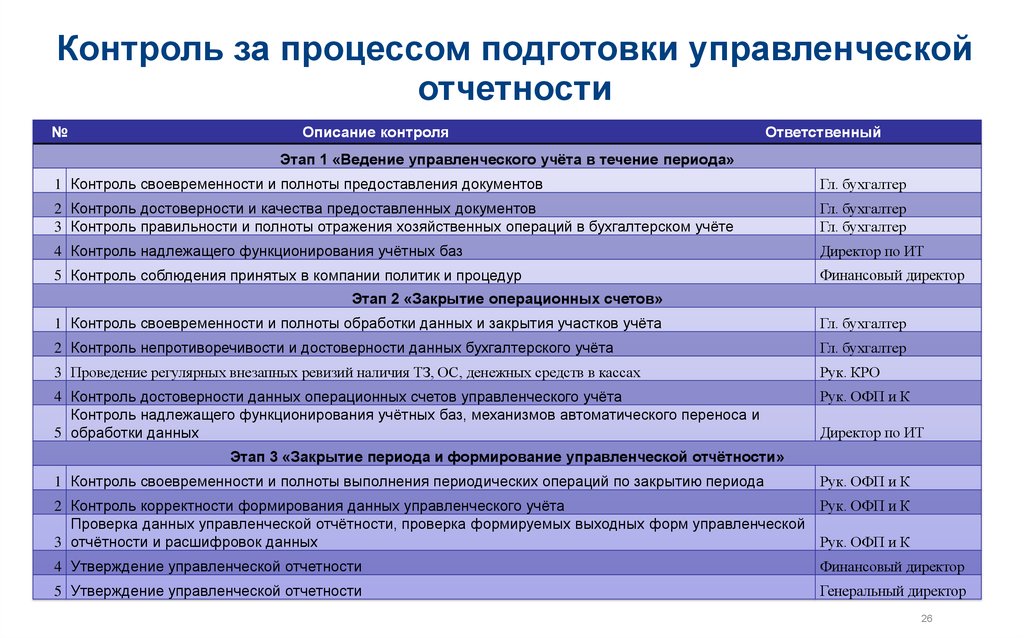 Она щелкает раскрывающееся меню Группировать по и группирует свой отчет о коэффициенте конверсии по месяцам .
Она щелкает раскрывающееся меню Группировать по и группирует свой отчет о коэффициенте конверсии по месяцам .
Сара обнаруживает, что коэффициент конверсии ее интернет-магазина в прошлом месяце составил 5%, что означает, что 5% людей, посетивших ее интернет-магазин в этом месяце, в итоге купили товар. В течение следующего месяца Сара реорганизует свои коллекции и запускает новый код скидки, чтобы увидеть, улучшит ли он ее коэффициент конверсии, используя отчет «Конверсия в интернет-магазине с течением времени» для отслеживания ее прогресса.
Скорость интернет-магазина
Оптимизация скорости интернет-магазина может улучшить качество покупок для ваших клиентов, сделать ваш магазин более заметным и повысить конверсию. Вы можете узнать, насколько ваш магазин соответствует отраслевым стандартам и другим магазинам Shopify, таким как ваш, просмотрев отчет о скорости интернет-магазина .
Чтобы узнать больше об этом отчете, см. Отчет о скорости интернет-магазина .
Отчет о скорости интернет-магазина .
Если вы используете рекомендации товаров от Shopify на страницах товаров вашего интернет-магазина, то Конверсии рекомендаций по продуктам с течением времени Отчет показывает, насколько эффективны эти рекомендации за выбранный период времени. Эта информация может помочь вам понять, насколько хорошо ваш магазин конвертирует рекомендации по товарам в продажи.
Примечание
Чтобы отслеживать рекомендации по продуктам в Shopify, вам необходимо использовать формат URL-адресов продуктов, указанный в API. Дополнительные сведения см. в разделе Отображение рекомендаций по продуктам с ответом продуктов API рекомендаций по продуктам 9.0169 .
Следующие столбцы представлены в отчете «Преобразования рекомендаций по продукту с течением времени «:
| Столбец | Описание |
|---|---|
| Щелкнул | Сколько раз страница продукта была просмотрена покупателем, нажав на рекомендацию продукта.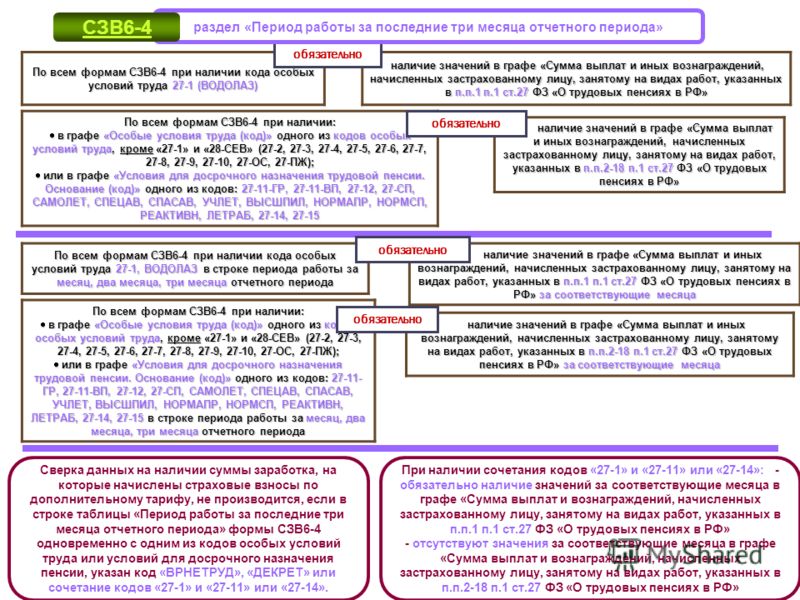 |
| В корзину | Количество раз, когда рекомендуемый продукт был добавлен в корзину покупателем после нажатия на рекомендацию продукта в течение сеанса. |
| Куплено | Количество раз, когда продукт был куплен покупателем после добавления его в корзину и после нажатия на рекомендацию продукта в течение сеанса. |
| Коэффициент конверсии кликов для покупки | Процент кликов по товарным рекомендациям, которые конвертировались в покупки. |
Данные похожи на воронку: количество кликов всегда больше или равно количеству добавленных в корзину, а количество добавленных в корзину всегда больше или равно количеству покупок.
В отчет не включены данные о продуктах, добавленных в корзину или приобретенных с помощью кнопки «Купить» или стороннего приложения.
Данные можно группировать по дням, неделям или месяцам.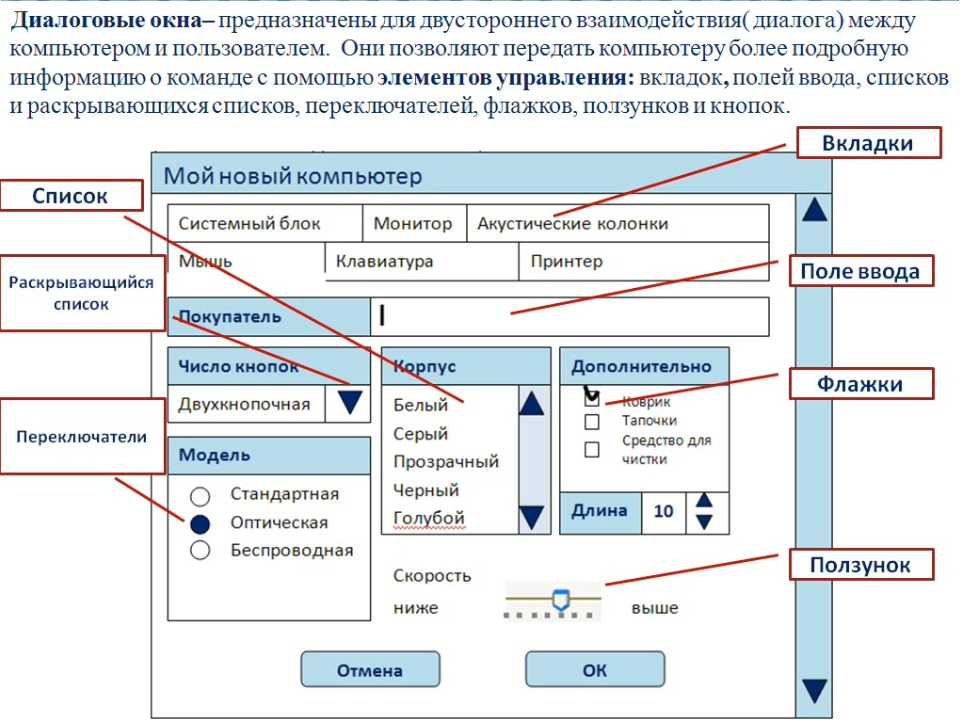 Вы также можете сравнить данные за разные диапазоны дат.
Вы также можете сравнить данные за разные диапазоны дат.
Обработка новых данных вашего отчета может занять до 5 дней. В этом случае конверсии по рекомендациям продуктов, созданные сегодня, не будут отображаться в вашем отчете до тех пор, пока не пройдет 5 дней с сегодняшнего дня.
Самые популярные поисковые запросы в интернет-магазинах
Отчет Наиболее популярные поисковые запросы в интернет-магазинах показывает разбивку поисковых запросов, которые ваши клиенты использовали для поиска продукта в вашем интернет-магазине.
Примечание
Чтобы увидеть данные в этом отчете, у вас должна быть тема с панелью поиска. Некоторые примеры тем с панелями поиска включают Boundless и Minimal. Вы можете посетить Shopify Themes Store, чтобы увидеть больше тем.
Вы можете увидеть конкретный термин, который покупатель использовал для поиска в вашем магазине в Столбец исходного запроса .
Эта информация может помочь вам понять определенные слова, которые покупатели используют, когда ищут что-то в вашем магазине.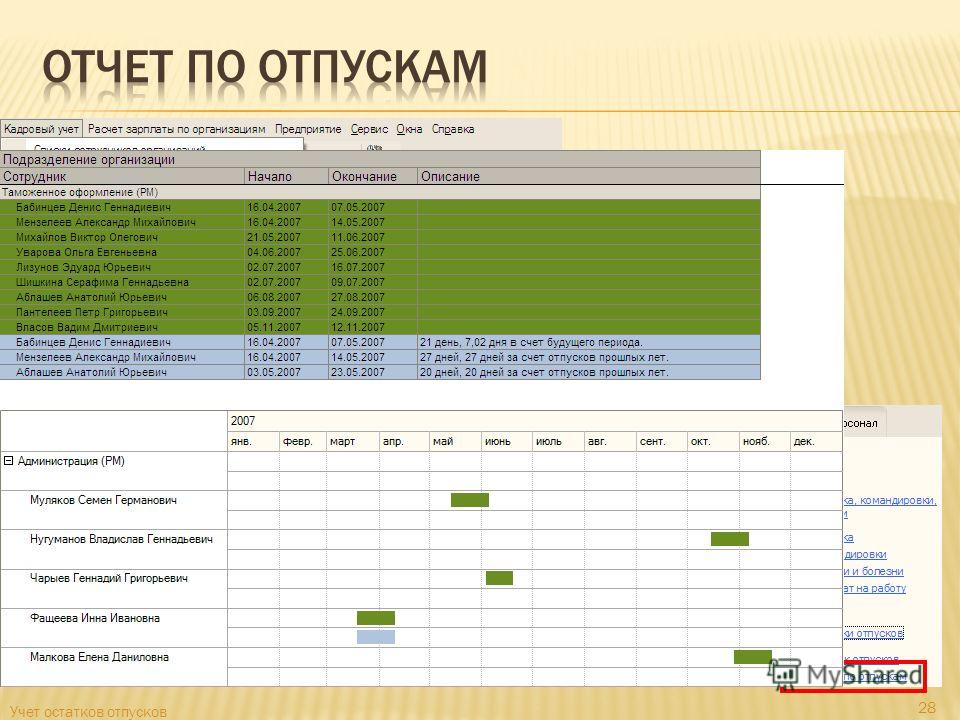 Затем вы можете изменить названия и описания своих продуктов, чтобы ваши клиенты могли быстро найти то, что они ищут.
Затем вы можете изменить названия и описания своих продуктов, чтобы ваши клиенты могли быстро найти то, что они ищут.
Из-за того, как отслеживаются поисковые запросы, этот отчет может не отображать все поисковые запросы в вашем магазине за последние 12 часов.
Популярные поиски в интернет-магазинах без результатов
В отчете «Лучшие поиски в интернет-магазинах без результатов» показана разбивка условий поиска, которые ваши клиенты использовали для поиска продукта в вашем магазине, который не дал им никаких результатов.
Примечание
Чтобы увидеть данные в этом отчете, у вас должна быть тема с панелью поиска. Некоторые примеры тем с панелями поиска включают Boundless и Minimal. Вы можете посетить Shopify Themes Store, чтобы увидеть больше тем.
Вы можете увидеть конкретный термин, который покупатель использовал для поиска в вашем магазине в Столбец исходного запроса .
Эта информация может помочь вам понять определенные слова, которые покупатели используют, когда ищут что-то в вашем магазине. Затем вы можете изменить названия и описания своих продуктов, чтобы ваши клиенты могли быстро найти то, что они ищут.
Затем вы можете изменить названия и описания своих продуктов, чтобы ваши клиенты могли быстро найти то, что они ищут.
Из-за того, как отслеживаются поисковые запросы, этот отчет может не отображать все поисковые запросы в вашем магазине за последние 12 часов.
Сеансы по целевой странице
Отчет Сеансы по целевой странице показывает, с какой страницы в вашем магазине начинаются сеансы.
Вы можете увидеть эту разбивку на странице Analytics независимо от того, какой у вас тарифный план Shopify.
Когда вы открываете этот отчет, данные обновляются, плюс-минус несколько секунд. Вы можете повторно открыть или обновить отчет, чтобы отобразить новые данные.
Сеансы по устройствам
В отчете Сеансы по устройствам показаны типы устройств, используемых для доступа к вашему веб-сайту.
Вы можете увидеть эту разбивку на странице Analytics независимо от того, какой у вас тарифный план Shopify.
Когда вы открываете этот отчет, данные обновляются, плюс-минус несколько секунд. Вы можете повторно открыть или обновить отчет, чтобы отобразить новые данные.
Анализ корзины интернет-магазина
Отчет Анализ корзины интернет-магазина поможет вам понять покупательское поведение ваших клиентов, показывая вам пары продуктов, которые они добавили в одну и ту же корзину за последние 30 дней. Вы можете использовать информацию в этом отчете в качестве руководства для построения маркетинговых стратегий на основе данных, которые вы видите.
Этот отчет доступен, если ваш магазин использует план Shopify или выше.
Шагов:
- В админке Shopify перейдите на Аналитика > Отчеты .
- В приложении Shopify нажмите Store , а затем нажмите Analytics .
- Нажмите Отчеты .
- В приложении Shopify нажмите Store , а затем нажмите Analytics .

- Tap Отчеты .
- В разделе Поведение нажмите Анализ корзины интернет-магазина .
В отчете отображается не более 12 пар товаров.
Из-за способа создания этого отчета анализ может не отражать все действия в вашем магазине за последние 24 часа.
Примечание
Если вы видите сообщение «Недостаточно данных для анализа», значит, за последние 30 дней ни одна пара товаров не добавлялась в корзину достаточно раз, чтобы отобразить статистически значимую взаимосвязь. Это может произойти, если у вас есть большое количество продуктов или небольшое количество посетителей, или когда некоторые из ваших продуктов являются новыми.
Маркетинговые технологии
Вы когда-нибудь задумывались, почему молоко обычно продается в глубине продуктового магазина, далеко от хлопьев?
Молоко можно переместить в холодильник ближе к хлопьям, или хлопья можно переместить ближе к молоку, но они преднамеренно разделены.
Поскольку молоко быстро портится, большинству людей, которые ходят в продуктовый магазин, приходится часто покупать молоко. Маркетологи размещают молоко в задней части магазина, поэтому покупателям приходится проходить мимо многих других продуктов, чтобы добраться до него. Исследования в области психологии и маркетинга показывают, что покупатели узнают марки других продуктов, прогуливаясь между хлопьями и молоком, и добавляют их в свои тележки. Достаточно часто продукт является чем-то, о чем покупатели даже не догадывались, что хотят.
Крупы расположены ближе ко входу, т.к. маркетологи уверены, что если покупать каши, то понадобится и молоко. Затем вам нужно будет взять молоко в задней части магазина и пройти мимо всех остальных продуктов по пути туда. Если вы пошли в магазин за молоком, то не факт, что вам захочется с ним хлопьев. Из-за этого молоко размещается в задней части магазина, а хлопья — впереди, а не наоборот.
Независимо от того, в какой отрасли работает ваш бизнес, вы можете применить этот тип маркетинговой техники в своем магазине Shopify.
В следующих примерах Продукт A будет относиться к продуктам в столбце Покупатели, которые добавили столбец , а Продукт B будут относиться к продуктам в … также добавлен столбец , чтобы проиллюстрировать отношения продуктов в Отчет по анализу корзины интернет-магазина.
Ценовые скидки и надбавки
Основано на концепции, согласно которой покупатели, скорее всего, добавят Продукт B в свою корзину после добавления Продукта A , вы можете снизить цену продукта A и увеличить цену продукта B . Скидка может увеличить частоту добавления продукта A в корзину и повлиять на частоту добавления продукта B .
Есть разные способы снизить цены в Shopify:
Вы можете предлагать рекламные коды скидок, которые клиенты могут использовать на странице оформления заказа.
Вы можете отредактировать сравнение по цене в продукте, чтобы показать цену продукта с зачеркнутым форматированием.

Реклама на веб-сайте
Вы можете рекламировать свои продукты на своем веб-сайте с помощью рекламных баннеров и рекомендаций по продуктам.
Многие темы Shopify имеют баннеры со слайд-шоу, встроенные в домашнюю страницу. Баннер — это хорошо заметная часть вашего магазина, поэтому вы можете разместить рекламный баннер , на который покупатели могут щелкнуть и перейти непосредственно к этому продукту. Если вы не знаете, как это сделать самостоятельно, вы можете поработать с дизайнером или экспертом Shopify, чтобы создать рекламу и загрузить ее на свою домашнюю страницу.
Вы также можете использовать рекомендаций по продуктам , чтобы предлагать сопутствующие товары своим клиентам на основе продуктов, которые они просматривают в данный момент.
Кампании по электронной почте
Вы можете собирать электронные письма клиентов во время оформления заказа и проводить маркетинговые кампании по электронной почте.
Если у вас есть длинный список клиентов, которым вы хотите отправить электронное письмо, вы можете найти почтовое приложение в магазине приложений Shopify, чтобы создать список рассылки, который извлекает данные со страницы «Клиенты » в вашей админке Shopify.
Расположение продукта в вашем магазине
В примере с молоком и крупами продуктовые магазины пытаются увеличить продажи, физически отделяя Продукт A от Продукт B . Если взаимосвязь между продуктами недостаточно сильна, клиенты могут не найти Product B и отказаться от них, что нанесет ущерб вашим продажам.
Размещение продуктов близко друг к другу может не дать вам такого же преимущества, как показано на примере соотношения продуктов в примере с молоком и хлопьями, но вашим покупателям будет легче найти то, что они ищут.
Убедитесь, что вы продумали, как вы размещаете свои товары в своем интернет-магазине, потому что клиенты могут искать товары в Интернете не так, как в обычном магазине. Если вы разделяете свои продукты, убедитесь, что покупатели по-прежнему могут искать в вашем магазине то, что они ищут.
Если вы разделяете свои продукты, убедитесь, что покупатели по-прежнему могут искать в вашем магазине то, что они ищут.
Есть разные способы изменить продакт-плейсмент в вашем магазине:
Вы можете организовать свои продукты в коллекции, чтобы сгруппировать их по определенным категориям.
Вы можете изменить порядок товаров в коллекции.
Вы можете упорядочивать свои коллекции в навигации.
Логистика
Если ваш бизнес растет и управление запасами становится тем, на чем сосредоточивается ваш бизнес, вы можете использовать взаимосвязи продуктов в отчете анализа корзины интернет-магазина, чтобы помочь вам спланировать, как хранить свои запасы. Например, вы можете оставить Product B рядом с Product A на вашем складе.
Установка свойств поведения таблицы для отчетов Power View
Важно: В Excel для Microsoft 365 и Excel 2021 Power View удален 12 октября 2021 г. В качестве альтернативы вы можете использовать интерактивный визуальный интерфейс, предоставляемый Power BI. Desktop, который можно скачать бесплатно. Вы также можете легко импортировать книги Excel в Power BI Desktop.
В качестве альтернативы вы можете использовать интерактивный визуальный интерфейс, предоставляемый Power BI. Desktop, который можно скачать бесплатно. Вы также можете легко импортировать книги Excel в Power BI Desktop.
Если вы используете Power View, вы можете настроить свойства поведения таблицы, чтобы изменить поведение группировки строк сведений и обеспечить лучшее размещение по умолчанию идентифицирующей информации (такой как имена, идентификаторы фотографий или изображения логотипов) в контейнерах плиток, карточках и графики.
На ленте выберите Power Pivot > Управление .
Примечания:
Если у вас не включен Power Pivot, перейдите к Файл > Параметры > Надстройки . Выберите параметр Надстройки COM в раскрывающемся списке Управление , затем нажмите Перейти .
 Выберите Microsoft Power Pivot для Excel 9.0009 и нажмите ОК .
Выберите Microsoft Power Pivot для Excel 9.0009 и нажмите ОК .Если вы не видите Power Pivot в списке, см. раздел Где находится Power Pivot?
Выберите таблицу, которую хотите настроить, в нижней части окна Power Pivot.
Щелкните Дополнительно > Поведение таблицы .
В идентификаторе строки выберите столбец в таблице, который содержит только уникальные значения и не содержит пустых значений. Установка идентификатора строки — это первый шаг к указанию других свойств.
- org/ListItem»>
В разделе «Сохранить уникальные строки» выберите столбцы, которые должны рассматриваться как уникальные, даже если они дублируются (например, имя и фамилия сотрудника в случаях, когда два или более сотрудников имеют одно и то же имя).
В столбце Метка по умолчанию указано отображаемое имя для представления данных строки (например, имя сотрудника в записи о сотруднике).
В некоторых визуализациях Power View, таких как карты, метка по умолчанию отображается более крупным шрифтом. Если вы также установили изображение по умолчанию, метка по умолчанию отображается под изображением по умолчанию на вкладках контейнера плитки.
В поле Изображение по умолчанию выберите столбец, предоставляющий изображение, представляющее данные строки (например, идентификатор фотографии в записи сотрудника).

В этой статье
Зачем задавать свойства поведения таблицы?
Поля по умолчанию
Свойство идентификатора строки
Свойство «Сохранить уникальные строки»
Ярлыки по умолчанию
Изображения по умолчанию
Оптимизация для конкретных макетов
Изображения отсутствуют
Чтобы указать, что столбец содержит URL-адреса изображений
Чтобы указать, что столбец содержит двоичные изображения
В таблицах отсутствует одна или несколько строк
Матричная компоновка слишком переполнена
Диаграмма показывает слишком много элементов и уровней на оси
Следующие шаги
Смотрите также
Зачем задавать свойства поведения таблицы?
Power View автоматически группирует элементы на основе используемых полей и формата презентации. В большинстве случаев группировка по умолчанию дает оптимальный результат. Но для некоторых таблиц, в первую очередь тех, которые содержат подробные данные, поведение группировки по умолчанию иногда будет группировать строки, которые не следует группировать (например, записи о сотрудниках или клиентах, которые должны быть перечислены по отдельности, особенно когда два или более человека совместно используют одни и те же данные в первую очередь). фамилия). Для таких таблиц вы можете установить свойства, которые заставят строки отображаться по отдельности, а не сгруппированы вместе.
В большинстве случаев группировка по умолчанию дает оптимальный результат. Но для некоторых таблиц, в первую очередь тех, которые содержат подробные данные, поведение группировки по умолчанию иногда будет группировать строки, которые не следует группировать (например, записи о сотрудниках или клиентах, которые должны быть перечислены по отдельности, особенно когда два или более человека совместно используют одни и те же данные в первую очередь). фамилия). Для таких таблиц вы можете установить свойства, которые заставят строки отображаться по отдельности, а не сгруппированы вместе.
Примечание. Не изменяйте поведение по умолчанию для таблиц, которые действуют как таблица поиска (например, таблица дат, таблица категорий продуктов или таблица отделов, где таблица состоит из относительно небольшого количества строк и столбцов). ) или сводные таблицы, содержащие строки, представляющие интерес только при обобщении (например, данные переписи населения, сгруппированные по полу, возрасту или географическому положению). Для таблиц поиска и сводных таблиц поведение группировки по умолчанию дает наилучший результат.
Для таблиц поиска и сводных таблиц поведение группировки по умолчанию дает наилучший результат.
Верх страницы
Поля по умолчанию
Вы можете указать, какие поля автоматически добавляются в Power View, если кто-то щелкает имя таблицы в списке полей Power View. В таблице может быть много полей, но некоторые из них, вероятно, используются чаще, чем другие.
В окне Power Pivot > Дополнительно 9Вкладка 0009 > Набор полей по умолчанию .
Выберите поле в Поля в таблице и нажмите Добавить .
- org/ListItem»>
Перемещено в Поля по умолчанию, по порядку .
Когда у вас есть все поля, которые вы хотите, вы можете изменить порядок их отображения. Выберите поле и нажмите Вверх или Вниз .
Свойство идентификатора строки
В таблице идентификатор строки указывает один столбец, который содержит только уникальные значения и не содержит пустых значений. Свойство Идентификатор строки используется для изменения группировки, поэтому группа основывается не на составе полей строки, а на фиксированном столбце, который всегда используется для уникальной идентификации строки, независимо от полей, используемых в конкретном макете отчета.
Установка этого свойства изменяет поведение группировки по умолчанию с динамической группировки на основе столбцов, присутствующих в представлении, на поведение фиксированной группировки, которая суммирует на основе идентификатора строки. Изменение поведения группировки по умолчанию актуально для макетов отчетов, таких как матрица, которая в противном случае группировала бы (или показывала промежуточные итоги) для каждого столбца в строке.
Изменение поведения группировки по умолчанию актуально для макетов отчетов, таких как матрица, которая в противном случае группировала бы (или показывала промежуточные итоги) для каждого столбца в строке.
Установка идентификатора строки включает следующие дополнительные свойства: Сохранить уникальные строки , свойство Метка по умолчанию и свойство Изображение по умолчанию , каждое из которых влияет на поведение поля в Power View.
Вы также можете использовать Идентификатор строки сам по себе, как отдельное свойство, чтобы включить следующее:
Использование бинарных изображений в отчете. Устраняя двусмысленность в отношении уникальности строк, Power View может определять, как назначать изображения по умолчанию и метки по умолчанию для данной строки.
- org/ListItem»>
Удалить ненужные промежуточные итоги из матричного отчета. Группировка по умолчанию на уровне поля создает промежуточный итог для каждого поля. Если вам нужен только один промежуточный итог, который рассчитывается на уровне строки, установка идентификатора строки дает этот результат.
Нельзя установить идентификатор строки для таблиц, помеченных как таблицы дат. Для таблиц дат идентификатор строки указывается при маркировке таблицы. Дополнительные сведения см. в разделе Диалоговое окно «Пометить как таблицу дат».
Верх страницы
Свойство Keep Unique Rows
Это свойство позволяет указать, какие столбцы содержат идентификационную информацию (например, имя сотрудника или код продукта), чтобы отличать одну строку от другой. В случаях, когда строки кажутся идентичными (например, два клиента с одинаковым именем), столбцы, указанные для этого свойства, повторяются в таблице отчета.
В зависимости от того, какие столбцы вы добавляете в отчет, вы можете найти строки, которые обрабатываются как идентичные строки, поскольку значения в каждой строке кажутся одинаковыми (например, два клиента по имени Джон Янг). Это может произойти из-за того, что другие столбцы, обеспечивающие различение (например, отчество, адрес или дата рождения), не отображаются в представлении отчета. В таком сценарии поведение по умолчанию — свернуть идентичные строки в одну строку, суммируя все вычисленные значения в один более крупный результат из объединенных строк.
Установив свойство Сохранить уникальные строки , вы можете указать один или несколько столбцов, которые должны всегда повторяться, даже если есть повторяющиеся экземпляры, всякий раз, когда вы добавляете этот столбец в представление отчета. Расчетные значения, связанные со строкой, теперь будут распределяться на основе каждой отдельной строки, а не объединяться в одну строку.
Примечание. Поскольку столбцы, выбранные конечным пользователем, могут влиять на группировку, которая изменяет контекст фильтра для вычислений выражений, разработчики моделей должны позаботиться о создании мер, которые возвращают правильные результаты.
Поскольку столбцы, выбранные конечным пользователем, могут влиять на группировку, которая изменяет контекст фильтра для вычислений выражений, разработчики моделей должны позаботиться о создании мер, которые возвращают правильные результаты.
Верх страницы
Метки по умолчанию
Это свойство задает метку, которая отображается на видном месте в карточке или диаграмме или вместе с изображением по умолчанию в полосе навигации мозаичного отчета. При использовании с изображением по умолчанию метка по умолчанию появляется под изображением. При выборе метки по умолчанию выберите столбец, который содержит больше всего информации о строке (например, имя).
В макете полосы вкладок для контейнера плитки с полосой навигации вверху метка по умолчанию отображается в области заголовка под изображением, как определено свойством Изображение по умолчанию. Например, если у вас есть список сотрудников, вы можете разбить информацию о сотрудниках, используя их удостоверение личности с фотографией в качестве изображения по умолчанию и имя сотрудника в качестве метки по умолчанию. Столбец метки по умолчанию всегда отображается под изображением на панели вкладок контейнера плиток, даже если вы не выберете его явно в списке полей отчета.
Столбец метки по умолчанию всегда отображается под изображением на панели вкладок контейнера плиток, даже если вы не выберете его явно в списке полей отчета.
В макете обложки контейнера плиток с навигацией по нижней части плиток изображение по умолчанию отображается без метки по умолчанию.
В макете карты метка по умолчанию отображается более крупным шрифтом в области заголовка в верхней части каждой карты. Например, если у вас есть список сотрудников, вы можете создать карточки с информацией о сотрудниках, используя их удостоверение личности с фотографией в качестве изображения по умолчанию и имя сотрудника в качестве метки по умолчанию.
Верх страницы
Изображения по умолчанию
Это свойство задает изображение, которое по умолчанию отображается в полосе вкладок мозаичного отчета или на видном месте под меткой по умолчанию слева от карточки. Изображение по умолчанию должно быть визуальным контентом. Примеры включают удостоверение личности с фотографией в таблице сотрудников, логотип клиента в таблице клиентов или фигуру страны в таблице географии.
Примеры включают удостоверение личности с фотографией в таблице сотрудников, логотип клиента в таблице клиентов или фигуру страны в таблице географии.
Примечание. Изображения могут быть получены с URL-адресов в файл изображения на веб-сервере или в виде двоичных данных, встроенных в книгу. Если изображение основано на URL-адресе, обязательно также установите столбец в качестве типа изображения, чтобы Power View извлекал изображение, а не отображал URL-адрес в виде текстовых данных в отчете.
Верх страницы
Оптимизация для определенных макетов
В этом разделе описывается эффект настройки свойств поведения таблицы с точки зрения конкретного формата представления и характеристик данных. Например, если вы пытаетесь точно настроить макет матричного отчета, вы можете использовать эту информацию, чтобы понять, как улучшить матричное представление, используя свойства поведения таблицы в модели.
Изображения отсутствуют
Свойства, заданные вами в модели, определяют, будут ли изображения визуализированы в отчете или представлены в отчете в виде текстовых значений. В следующем примере в отчете отсутствуют изображения. Там, где должно отображаться изображение, вместо него отображается URL-адрес файла изображения. Такое поведение возникает из-за того, что текст в модели интерпретируется как текст в отчете. Это поведение можно изменить, задав свойства столбца, содержащего URL-адрес изображения. Свойство указывает Power View использовать значение столбца в качестве URL-адреса, а не отображать его в виде текста.
Чтобы указать, что столбец содержит URL-адреса изображений
В окне PowerPivot > на вкладке Advanced > в разделе Reporting Properties убедитесь, что Категория данных установлена на URL-адрес изображения (рекомендуется) .

Если нет, щелкните стрелку раскрывающегося списка Категория данных > Дополнительные категории > URL-адрес изображения .
Чтобы указать, что столбец содержит двоичные изображения
В таблицах отсутствует одна или несколько строк
Иногда поведение группировки по умолчанию приводит к результату, противоположному ожидаемому; в частности, строки сведений, присутствующие в модели, не отображаются в отчете. По умолчанию Power View группирует столбцы, которые вы добавляете в представление. Если добавить Название страны в отчет, каждая страна появляется в представлении один раз, даже если базовая таблица может содержать тысячи строк, содержащих несколько экземпляров названия каждой страны. В этом случае поведение группировки по умолчанию дает правильный результат.
В этом случае поведение группировки по умолчанию дает правильный результат.
Однако рассмотрим другой пример, в котором может потребоваться отображение нескольких экземпляров строки, поскольку на самом деле базовые строки содержат данные о разных объектах. В этом примере предположим, что у вас есть два клиента с именами 9.0008 Джон Ян . При использовании группировки по умолчанию в отчете будет отображаться только один экземпляр Jon Yang . Кроме того, поскольку в списке присутствует только один экземпляр, показатель Годовой доход представляет собой сумму этого значения для обоих клиентов. В этой ситуации, когда клиенты с одинаковым именем на самом деле являются разными людьми, поведение группировки по умолчанию дает неверный результат.
Чтобы изменить поведение группировки по умолчанию, установите свойства Идентификатор строки и Сохранить уникальные строки .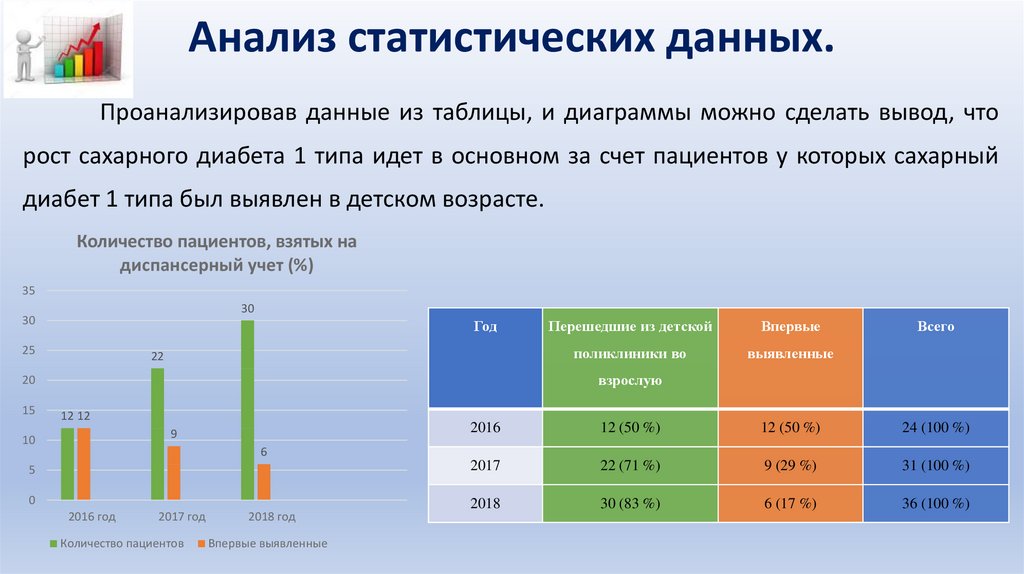 В Сохранить уникальные строки выберите столбец Фамилия, чтобы это значение повторялось для строки, даже если оно уже присутствует в другой строке. После того, как вы измените свойства и повторно опубликуете книгу, вы можете создать тот же отчет, только на этот раз вы увидите обоих клиентов с именем Jon Yang и годовым доходом , правильно присвоенным каждому из них.
В Сохранить уникальные строки выберите столбец Фамилия, чтобы это значение повторялось для строки, даже если оно уже присутствует в другой строке. После того, как вы измените свойства и повторно опубликуете книгу, вы можете создать тот же отчет, только на этот раз вы увидите обоих клиентов с именем Jon Yang и годовым доходом , правильно присвоенным каждому из них.
Матрица слишком переполнена
Когда вы представляете подробную таблицу в матрице, группировка по умолчанию предоставляет суммарное значение для каждого столбца. В зависимости от ваших целей, это может быть больше обобщений, чем вы хотите. Чтобы изменить это поведение, вы можете установить Идентификатор строки . Никаких дополнительных свойств задавать не нужно; достаточно просто установить идентификатор строки, чтобы изменить группировку, чтобы суммирование вычислялось для каждой строки на основе ее уникального идентификатора строки.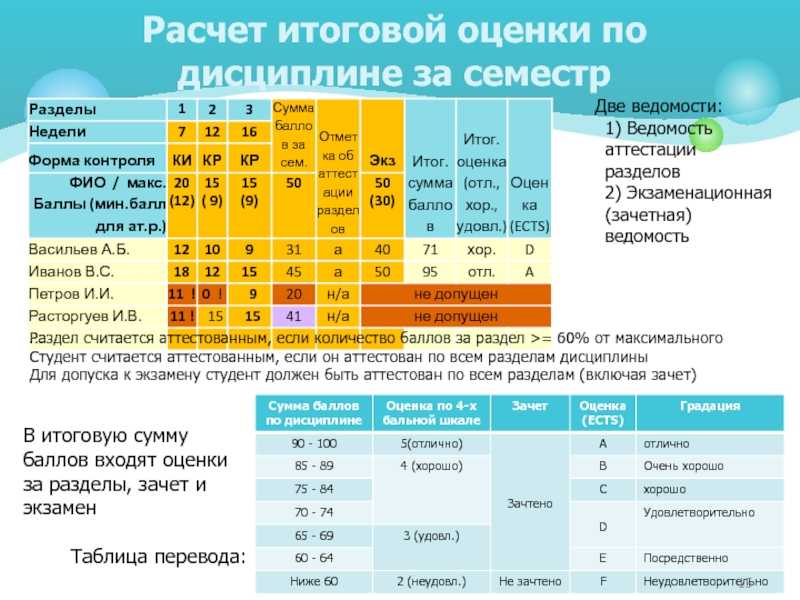
Сравните следующие изображения до и после, которые показывают эффект установки этого свойства для матричного макета.
Раньше: группировка по умолчанию на основе полей в матрице
Диаграмма показывает слишком много элементов и уровней на оси
Отчеты о диаграммах, которые показывают подробные данные, должны использовать идентификатор строки в качестве оси. Без идентификатора строки ось не определена, что приводит к наилучшему макету, который может не иметь смысла. Чтобы изменить это поведение, вы можете установить Идентификатор строки . Никаких дополнительных свойств задавать не нужно; достаточно просто установить идентификатор строки, чтобы изменить группировку, чтобы суммирование вычислялось для каждой строки на основе ее уникального идентификатора строки.
Сравните следующие изображения до и после, которые показывают эффект установки этого свойства для макета диаграммы. Это тот же отчет, с идентичными полями и представлением. Единственное отличие состоит в том, что на нижнем изображении показан отчет после идентификатора строки 9.0009 был установлен в таблице Items.
Это тот же отчет, с идентичными полями и представлением. Единственное отличие состоит в том, что на нижнем изображении показан отчет после идентификатора строки 9.0009 был установлен в таблице Items.
Верх страницы
Следующие шаги
После того, как вы оценили таблицы в своей модели и задали свойства поведения таблиц для тех, которые содержат строки сведений, которые всегда должны отображаться как отдельные элементы, вы можете дополнительно оптимизировать модель с помощью дополнительных свойств или настроек. Дополнительные сведения о Power View см. в разделе Учебное пособие. Оптимизация модели данных для отчетов Power View.
Примечания: Авторские права на видео:
Олимпийский набор данных © Guardian News & Media Ltd.

Изображения флага предоставлены CIA Factbook (cia.gov)
Данные о населении предоставлены UNData (data.un.org) на Microsoft Azure Marketplace
Пиктограммы олимпийского спорта от Thadius856 и Parutakupiu, распространяемые по лицензии Wikimedia Commons (creativecommons.org/licenses/by-sa/3.0/)
Верх страницы
См. также
PowerPivot: мощный анализ данных и моделирование данных в Excel
Учебное пособие.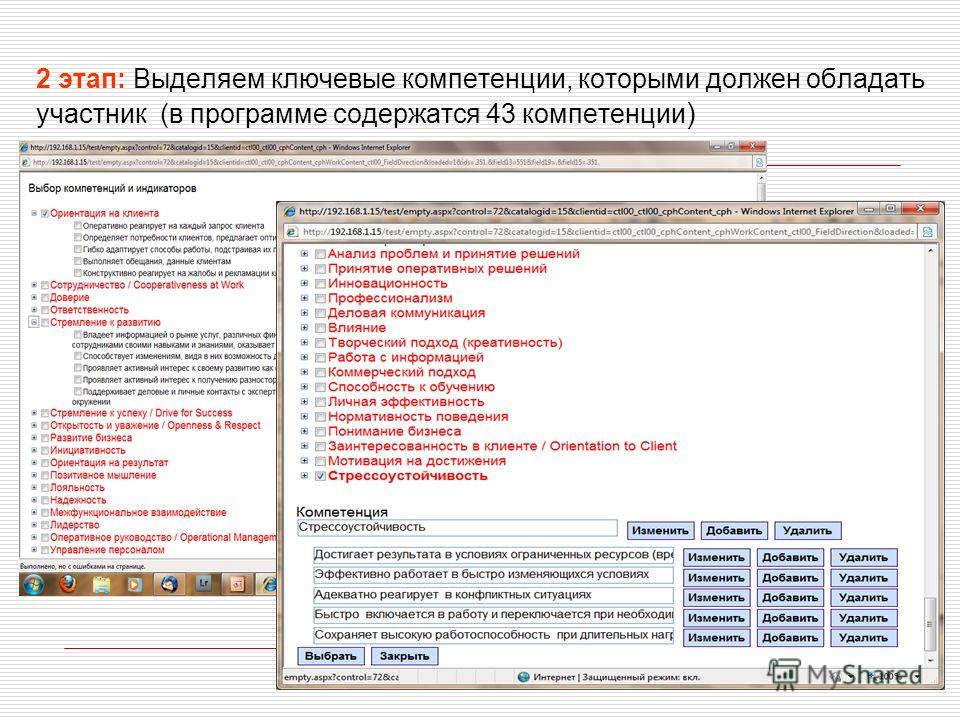 Анализ данных сводной таблицы с использованием модели данных в Excel 2013
Анализ данных сводной таблицы с использованием модели данных в Excel 2013
Видео Power View и PowerPivot
Power View: исследуйте, визуализируйте и представляйте свои данные
Верх страницы
Сведения о конфиденциальности приложения — App Store
Ответы на вопросы о конфиденциальности приложения
Готовясь выбрать ответы из вариантов, представленных в App Store Connect, имейте в виду:
- Вам необходимо идентифицировать все данные, которые собираете вы или ваши сторонние партнеры, если только данные не соответствуют всем критерии для необязательного раскрытия, перечисленные ниже.
- Политика конфиденциальности вашего приложения должна соответствовать Руководству по проверке App Store и всем применимым законам.
- Вы несете ответственность за то, чтобы ваши ответы были точными и актуальными.
 Если ваша практика изменится, обновите свои ответы в App Store Connect. Вы можете обновить свои ответы в любое время, и вам не нужно отправлять обновление приложения, чтобы изменить свои ответы.
Если ваша практика изменится, обновите свои ответы в App Store Connect. Вы можете обновить свои ответы в любое время, и вам не нужно отправлять обновление приложения, чтобы изменить свои ответы.
Владельцы учетных записей, администраторы и менеджеры приложений могут узнать, как вводить свои ответы в App Store Connect.
Сбор данных
Этикетка предназначена для того, чтобы помочь вашим клиентам понять, какие данные собираются из вашего приложения и как они используются. Для этого вам необходимо знать типы данных, которые вы и/или ваши сторонние партнеры собираете из вашего приложения, прежде чем отвечать на вопросы в App Store Connect. Имейте в виду, что даже если вы собираете данные по причинам, отличным от аналитики или рекламы, их все равно необходимо декларировать. Например, если вы собираете данные исключительно для функциональности приложения, объявите данные на своей этикетке и укажите, что они используются только для этой цели.
«Сбор» означает передачу данных с устройства таким образом, который позволяет вам и/или вашим сторонним партнерам получать к ним доступ в течение периода, превышающего период, необходимый для обслуживания переданного запроса в режиме реального времени.
«Сторонние партнеры» — это аналитические инструменты, рекламные сети, сторонние SDK или другие внешние поставщики, чей код вы добавили в свое приложение.
Необязательное раскрытие
Типы данных, отвечающие всем следующим критериям, не являются обязательными для раскрытия:
- Данные не используются для целей отслеживания, то есть данные не связаны со сторонними данными для целей рекламы или измерения рекламы и не передаются брокеру данных. Подробности смотрите в разделе Отслеживание.
- Данные не используются для сторонней рекламы, ваших рекламных или маркетинговых целей или для других целей, как эти термины определены в разделе «Отслеживание».
- Сбор данных происходит только в редких случаях, которые не являются частью основной функциональности вашего приложения и являются необязательными для пользователя.
- Данные предоставляются пользователем в интерфейсе вашего приложения, пользователю ясно, какие данные собираются, имя пользователя или имя учетной записи отображается на видном месте в форме отправки вместе с другими отправляемыми элементами данных, и пользователь утвердительно выбирает предоставлять данные для сбора каждый раз.

Типы данных должны соответствовать всем критериям, чтобы считаться необязательными для раскрытия. Если тип данных, собранный вашим приложением, соответствует некоторым, но не всем из вышеперечисленных критериев, он должен быть раскрыт в App Store Connect.
Примеры данных, которые не нужно раскрывать, включают данные, собранные в необязательных формах обратной связи или запросах на обслуживание клиентов, которые не связаны с основной целью приложения и соответствуют другим критериям, указанным выше.
В целях ясности данные, собираемые на постоянной основе после первоначального запроса на разрешение, должны быть раскрыты.
Раскрытие информации о регулируемых финансовых услугах
Типы данных, которые собираются приложением, которое облегчает регулируемые финансовые услуги, и если собранные данные соответствуют всем следующим критериям, раскрывать необязательно:
- Сбор регулируемых данных осуществляется в соответствии с юридически обязательным уведомлением о конфиденциальности в соответствии с применимыми законами или нормативными актами о финансовых услугах или защите данных (например, GDPR или GLBA).

- Сбор приложением этих данных происходит только в случаях, которые не являются частью основной функциональности вашего приложения и не являются обязательными для пользователя.
- Такое уведомление предусматривает, что данные не передаются неаффилированным третьим сторонам для продвижения других продуктов и услуг.
- Такие данные не связываются со сторонними данными в рекламных целях и не передаются брокеру данных, за исключением целей обнаружения или предотвращения мошенничества или в целях безопасности, или агентству потребительской отчетности для кредитной отчетности.
Типы данных должны соответствовать всем критериям, чтобы считаться необязательными для раскрытия. Если тип данных, собираемых вашим приложением, соответствует некоторым, но не всем из вышеперечисленных критериев, он должен быть раскрыт в вашем разделе конфиденциальности.
Раскрытие информации в области здравоохранения
Типы данных, которые собираются в рамках исследования в области здравоохранения и в которых собранные данные соответствуют всем следующим критериям, не являются обязательными для раскрытия:
- Данные собираются организацией, сбор данных которой подлежит заполнению формы информированного согласия (ICF) в рамках исследования в области здравоохранения, которое было рассмотрено и одобрено экспертным советом учреждения или советом по этике.

- Весь такой сбор данных должен соответствовать соответствующим правилам App Store, и данные не могут использоваться для целей отслеживания.
Если тип данных, собираемых вашим приложением, соответствует некоторым, но не всем из вышеперечисленных критериев, он должен быть раскрыт в разделе конфиденциальности.
Типы данных
Обратитесь к приведенному ниже списку типов данных и сравните их с методами сбора данных в вашем приложении.
.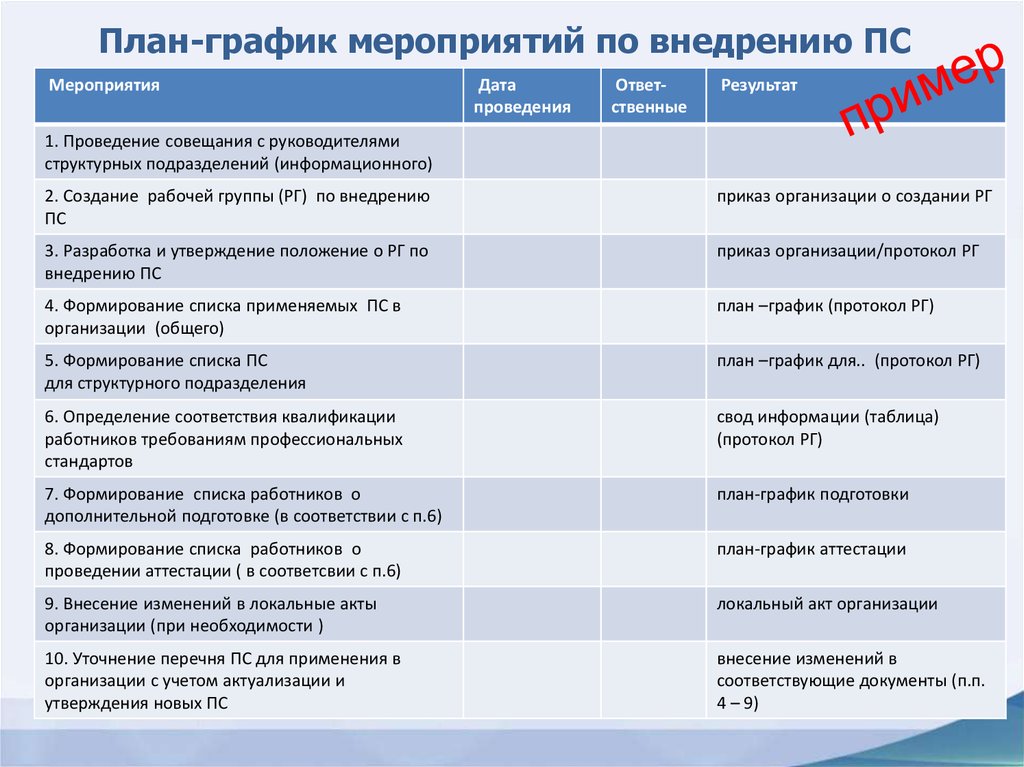
| Контактная информация | |
|---|---|
| Имя | Например, имя или фамилия |
| Адрес электронной почты | Включая, помимо прочего, хешированный адрес электронной почты |
| Номер телефона | Включая, помимо прочего, хешированный номер телефона |
| Физический адрес | Например, домашний адрес, физический адрес или почтовый адрес |
| Контактная информация других пользователей | Любая другая информация, которая может быть использована для связи с пользователем вне приложения |
| Здоровье и фитнес | |
| Здоровье | Данные о состоянии здоровья и медицинские данные, включая, помимо прочего, данные из API клинических медицинских записей, API HealthKit, API MovementDisorder или связанных со здоровьем исследований на людях, или любые другие медицинские или медицинские данные, предоставленные пользователем |
| Фитнес | Данные о фитнесе и упражнениях, включая, помимо прочего, Motion and Fitness API |
| Финансовая информация | |
| Платежная информация | Например, форма платежа, номер платежной карты или номер банковского счета. Если ваше приложение использует платежный сервис, платежная информация вводится вне вашего приложения, и вы, как разработчик, никогда не имеете доступа к платежной информации, она не собирается и не требует раскрытия. Если ваше приложение использует платежный сервис, платежная информация вводится вне вашего приложения, и вы, как разработчик, никогда не имеете доступа к платежной информации, она не собирается и не требует раскрытия. |
| Кредитная информация | Например, кредитный рейтинг |
| Другая финансовая информация | Например, зарплата, доход, активы, долги или любая другая финансовая информация |
| Местоположение | |
| Точное местоположение | Информация, описывающая местоположение пользователя или устройства с таким же или большим разрешением, как широта и долгота с тремя или более знаками после запятой |
| Грубая локализация | Информация, описывающая местоположение пользователя или устройства с более низким разрешением, чем широта и долгота с тремя или более знаками после запятой, например службы приблизительного определения местоположения |
| Конфиденциальная информация | |
| Конфиденциальная информация | Такие как расовые или этнические данные, сексуальная ориентация, информация о беременности или родах, инвалидность, религиозные или философские убеждения, членство в профсоюзах, политические взгляды, генетическая информация или биометрические данные |
| Контакты | |
| Контакты | Например, список контактов в телефоне пользователя, адресной книге или социальном графе |
| Контент пользователя | |
| Электронные или текстовые сообщения | Включая строку темы, отправителя, получателей и содержимое электронного письма или сообщения |
| Фото или видео | Фото или видео пользователя |
| Аудиоданные | Голос пользователя или звукозаписи |
| Контент игрового процесса | Например, сохраненные игры, многопользовательские матчи или игровая логика, а также пользовательский контент в игре |
| Служба поддержки | Данные, сгенерированные пользователем во время запроса в службу поддержки |
| Другой пользовательский контент | Любой другой пользовательский контент |
| История просмотров | |
| История просмотров | Информация о просмотренном пользователем содержимом, которое не является частью приложения, например о веб-сайтах |
| История поиска | |
| История поиска | Информация о поиске, выполненном в приложении |
| Идентификаторы | |
| ID пользователя | Например, псевдоним, псевдоним, идентификатор учетной записи, назначенный идентификатор пользователя, номер клиента или другой идентификатор на уровне пользователя или учетной записи, который можно использовать для идентификации конкретного пользователя или учетной записи |
| Идентификатор устройства | Например, рекламный идентификатор устройства или другой идентификатор на уровне устройства |
| Покупки | |
| История покупок | Покупки или тенденции покупок учетной записи или отдельного лица |
| Данные об использовании | |
| Взаимодействие продуктов | Например, запуски приложений, касания, клики, информация о прокрутке, данные о прослушивании музыки, просмотры видео, сохраненное место в игре, видео или песне или другая информация о том, как пользователь взаимодействует с приложением |
| Рекламные данные | Например, информация о рекламе, которую пользователь видел |
| Другие данные об использовании | Любые другие данные об активности пользователя в приложении |
| Диагностика | |
| Данные об аварии | Например, журналы сбоев |
| Данные о производительности | Например, время запуска, частота зависаний или энергопотребление |
| Прочие диагностические данные | Любые другие данные, собранные в целях измерения технической диагностики, связанные с приложением |
| Другие данные | |
| Другие типы данных | Любые другие типы данных, не упомянутые |
Использование данных
Вы должны иметь четкое представление о том, как каждый тип данных используется вами и вашими сторонними партнерами.
Например, сбор адреса электронной почты и его использование для аутентификации пользователя и персонализации взаимодействия с пользователем в вашем приложении будет включать функциональные возможности приложения и персонализацию продукта.
.| Определение | |
|---|---|
| Сторонняя реклама | Например, показ сторонней рекламы в вашем приложении или обмен данными с организациями, которые отображают стороннюю рекламу |
| Реклама или маркетинг разработчика | Например, показ собственной рекламы в вашем приложении, отправка маркетинговых сообщений непосредственно вашим пользователям или обмен данными с организациями, которые будут показывать вашу рекламу |
| Аналитика | Использование данных для оценки поведения пользователей, в том числе для понимания эффективности существующих функций продукта, планирования новых функций или измерения размера или характеристик аудитории |
| Персонализация продукта | Настройка того, что видит пользователь, например список рекомендуемых продуктов, сообщений или предложений |
| Функциональность приложения | Например, для аутентификации пользователя, включения функций, предотвращения мошенничества, реализации мер безопасности, обеспечения бесперебойной работы сервера, минимизации сбоев приложений, повышения масштабируемости и производительности или выполнения поддержки клиентов |
| Другие цели | Любые другие цели, не указанные в списке |
Вам необходимо определить, связан ли каждый тип данных с личностью пользователя (через его учетную запись, устройство или другие данные) вами и/или вашими сторонними партнерами. Данные, собранные из приложения, часто связаны с личностью пользователя, если только перед сбором не применяются специальные меры защиты конфиденциальности для их деидентификации или анонимизации, например:
Данные, собранные из приложения, часто связаны с личностью пользователя, если только перед сбором не применяются специальные меры защиты конфиденциальности для их деидентификации или анонимизации, например:
- Удаление данных любых прямых идентификаторов, таких как идентификатор пользователя или имя , до сбора.
- Манипулирование данными для разрыва привязки и предотвращения повторной привязки к реальным личностям.
Кроме того, чтобы данные не были связаны с личностью конкретного пользователя, вы должны избегать определенных действий после сбора:
- Вы не должны пытаться связать данные обратно с личностью пользователя.
- Вы не должны привязывать данные к другим наборам данных, которые позволяют связать их с личностью конкретного пользователя.
Примечание. «Личная информация» и «Личные данные», как они определены в соответствующих законах о конфиденциальности, считаются связанными с пользователем.
Отслеживание
Вам необходимо понять, используете ли вы и/или ваши сторонние партнеры данные из вашего приложения для отслеживания пользователей, и если да, то какие данные используются для этой цели.
«Отслеживание» означает связывание данных, собранных из вашего приложения о конкретном конечном пользователе или устройстве, таких как идентификатор пользователя, идентификатор устройства или профиль, со сторонними данными для целей целевой рекламы или измерения рекламы или обмена данными собранные из вашего приложения о конкретном конечном пользователе или устройстве с брокером данных.
«Сторонние данные» — это любые данные о конкретном конечном пользователе или устройстве, собранные из приложений, веб-сайтов или автономных ресурсов, которые вам не принадлежат.
Примеры отслеживания включают:
- Отображение целевой рекламы в вашем приложении на основе пользовательских данных, собранных из приложений и веб-сайтов, принадлежащих другим компаниям.
- Обмен данными о местоположении устройства или списками адресов электронной почты с брокером данных.
- Предоставление списка адресов электронной почты, рекламных идентификаторов или других идентификаторов сторонней рекламной сети, которая использует эту информацию для перенацеливания этих пользователей в приложениях других разработчиков или для поиска похожих пользователей.

- Размещение стороннего SDK в вашем приложении, которое объединяет пользовательские данные из вашего приложения с пользовательскими данными из приложений других разработчиков для таргетирования рекламы или измерения эффективности рекламы, даже если вы не используете SDK для этих целей. Например, используя SDK для входа в систему, который перенаправляет данные, которые он собирает из вашего приложения, для включения целевой рекламы в приложениях других разработчиков.
Следующие ситуации не считаются отслеживанием:
- Когда данные связаны исключительно на устройстве конечного пользователя и не отправляются с устройства таким образом, чтобы можно было идентифицировать конечного пользователя или устройство.
- Когда брокер данных использует переданные ему данные исключительно для обнаружения или предотвращения мошенничества или в целях безопасности.
- Когда брокер данных является агентством, предоставляющим отчеты о потребителях, и данные передаются ему в целях (1) предоставления отчета о кредитоспособности потребителя или (2) получения информации о кредитоспособности потребителя для конкретной цели принятия решения о кредитоспособности.

Узнайте больше об отслеживании.
Добавив следующие ссылки на страницу вашего продукта, вы можете помочь пользователям легко получить доступ к политике конфиденциальности вашего приложения и управлять своими данными в вашем приложении.
Политика конфиденциальности (обязательно): URL-адрес общедоступной политики конфиденциальности.
Варианты конфиденциальности (необязательно): Общедоступный URL-адрес, по которому пользователи могут узнать больше о своих параметрах конфиденциальности для вашего приложения и о том, как ими управлять. Например, веб-страница, на которой пользователи могут получить доступ к своим данным, запросить удаление или внести изменения.
Дополнительные указания
В вашем приложении есть веб-представления.
Данные, собранные через веб-трафик, должны быть объявлены, если только вы не разрешаете пользователю перемещаться по открытой сети.
Вы собираете и сохраняете IP-адреса ваших пользователей.

Объявите соответствующие типы данных в зависимости от того, как вы используете IP-адрес, например точное местоположение, приблизительное местоположение, идентификатор устройства или диагностика.
Вы предлагаете личные сообщения в приложении между пользователями, которые не являются текстовыми сообщениями SMS.
Декларируйте электронные или текстовые сообщения на своем ярлыке. Текстовые сообщения относятся как к сообщениям SMS, так и к сообщениям, не являющимся SMS.
Ваше приложение включает в себя сохранение игр, многопользовательскую игру или логику игрового процесса.
Укажите игровой контент на своей этикетке.
Вы собираете различные типы данных от пользователей в зависимости от того, является ли пользователь ребенком, является ли он бесплатным или платным пользователем, принимает ли он участие, где живет или по какой-либо другой причине.
Пожалуйста, раскрывайте все данные, собранные из вашего приложения, если только они не соответствуют всем критериям, изложенным в разделе «Необязательное раскрытие информации». Вы можете использовать ссылки «Выбор конфиденциальности» или «Политика конфиденциальности», чтобы предоставить дополнительную информацию о том, как ваши методы сбора данных могут отличаться.
Вы можете использовать ссылки «Выбор конфиденциальности» или «Политика конфиденциальности», чтобы предоставить дополнительную информацию о том, как ваши методы сбора данных могут отличаться.
Вы используете платформы или службы Apple, такие как MapKit, CloudKit или App Analytics.
Если вы собираете данные о своем приложении из платформ или служб Apple, вы должны указать, какие данные вы собираете и как вы их используете. Вы не несете ответственности за раскрытие данных, собранных Apple.
Вы используете местоположение, идентификаторы устройств и другие конфиденциальные данные, но только на устройстве, и данные никогда не отправляются на сервер.
Данные, которые обрабатываются только на устройстве, не «собираются», и их не нужно раскрывать в ваших ответах. Если вы извлекаете что-либо из этих данных и отправляете их с устройства, полученные данные следует рассматривать отдельно.
Вы собираете точное местоположение, но сразу же деидентифицируете и огрубляете его перед сохранением.

Сообщите, что вы собираете данные о приблизительном местоположении, поскольку данные о точном местоположении сразу уточняются, а точное местоположение не сохраняется.
Ваше приложение включает в себя текстовые поля произвольной формы или голосовые записи, и пользователи могут сохранять любую информацию, которую они хотят, с помощью этих носителей, включая имена и данные о здоровье.
Отметьте «Другой пользовательский контент» для представления общих текстовых полей произвольной формы и «Аудиоданные» для голосовых записей. Вы не несете ответственности за раскрытие всех возможных данных, которые пользователи могут вручную ввести в приложение через поля произвольной формы или голосовые записи. Однако если вы попросите пользователя ввести определенный тип данных в текстовое поле, например имя или адрес электронной почты, или если у вас есть функция, позволяющая пользователям загружать определенный тип медиафайлов, например фотографии или видео, ll необходимо раскрыть конкретный тип данных.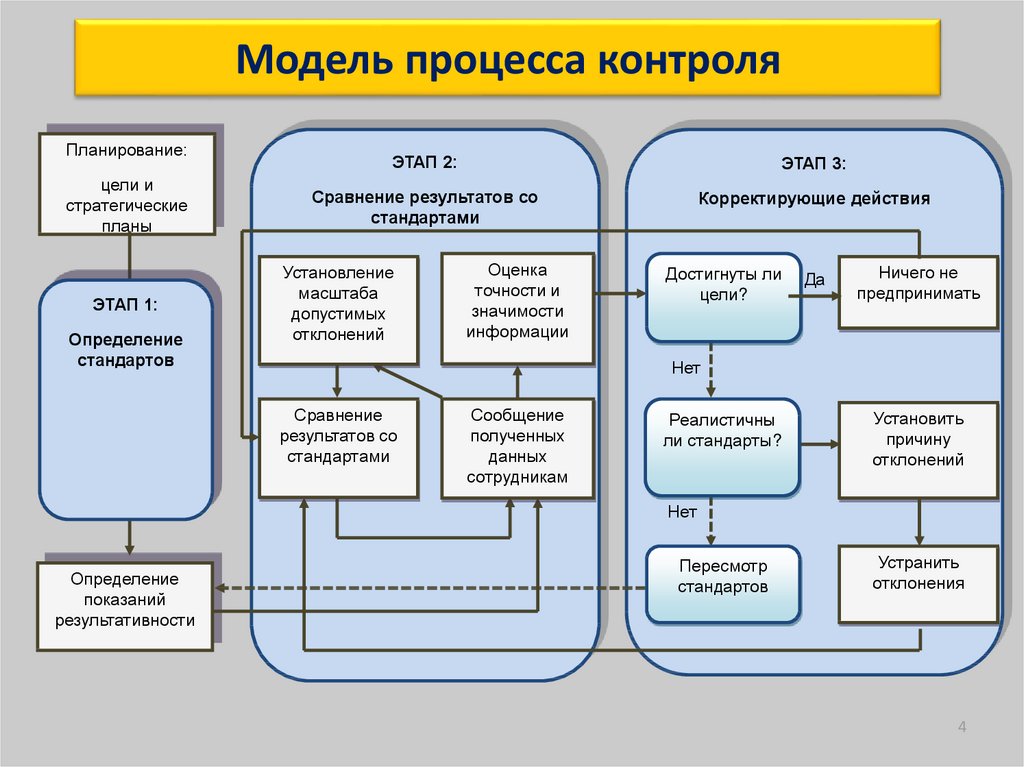



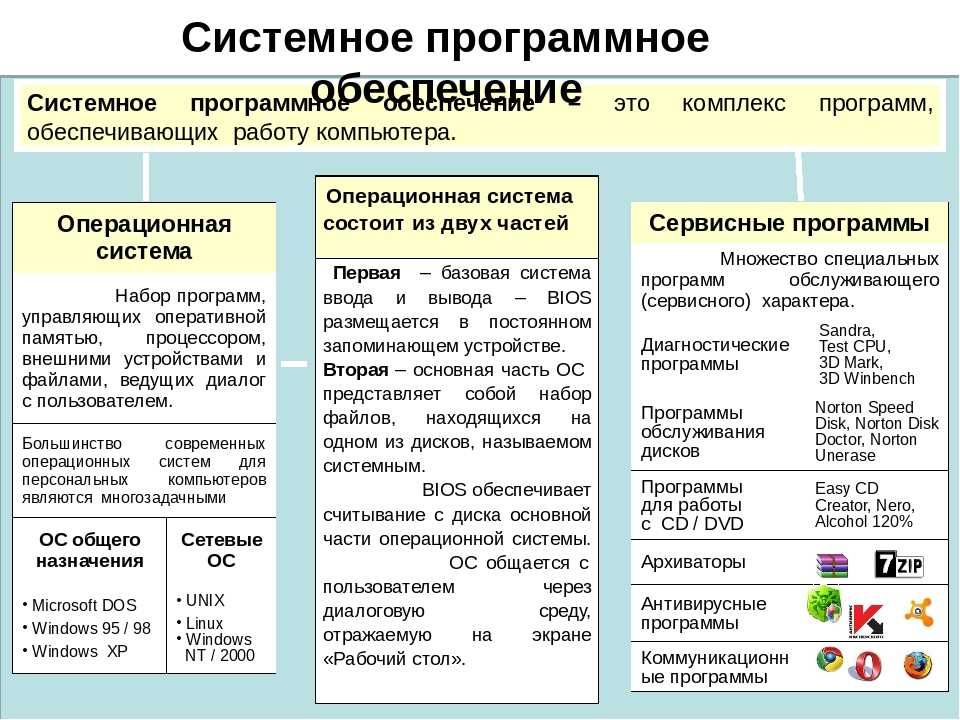




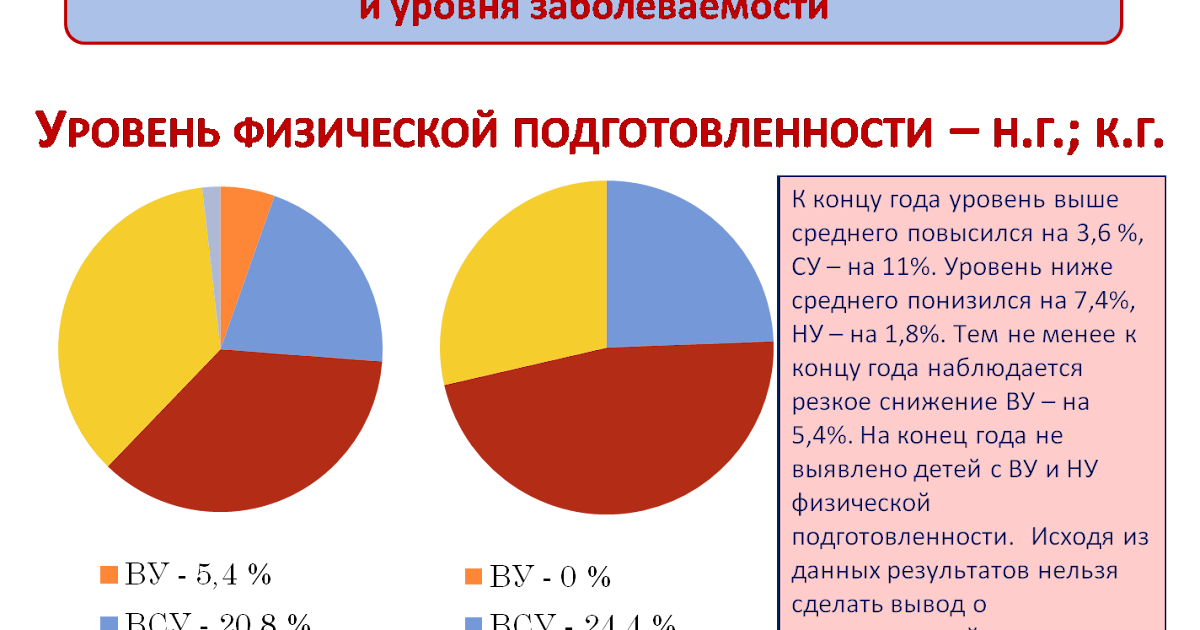
 Эти отчеты будут наиболее полезны менеджерам и администраторам.
Эти отчеты будут наиболее полезны менеджерам и администраторам.
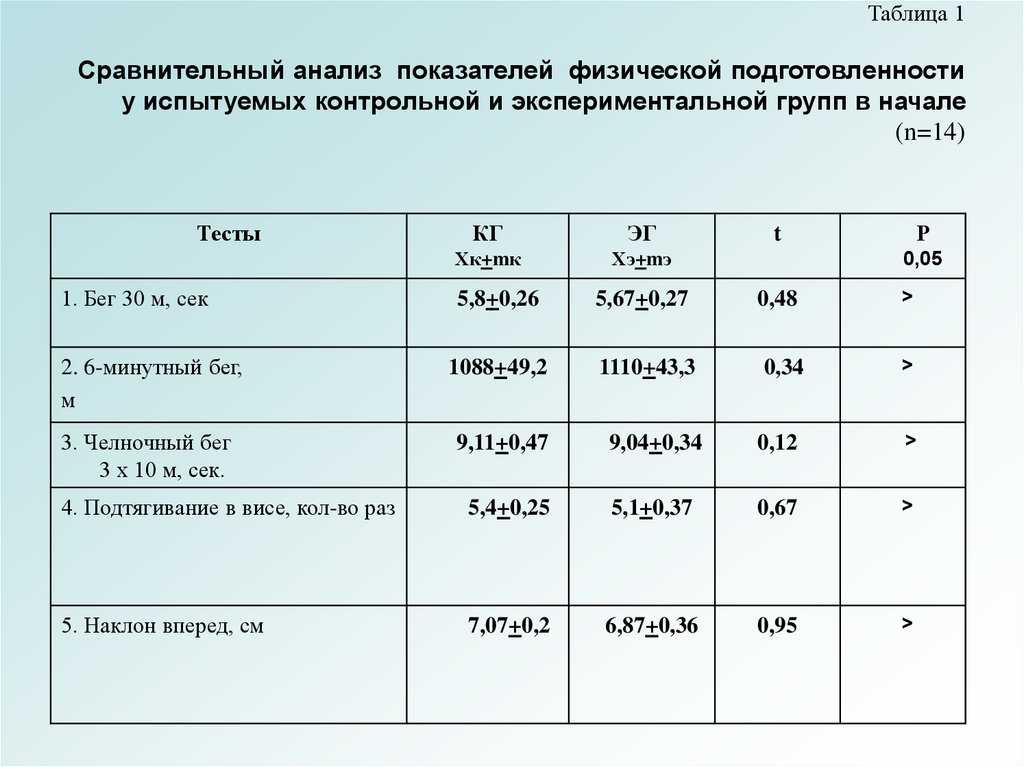 В отчете просмотрите следующие сведения:
В отчете просмотрите следующие сведения: Если параметр имеет состояние соответствия
Если параметр имеет состояние соответствия 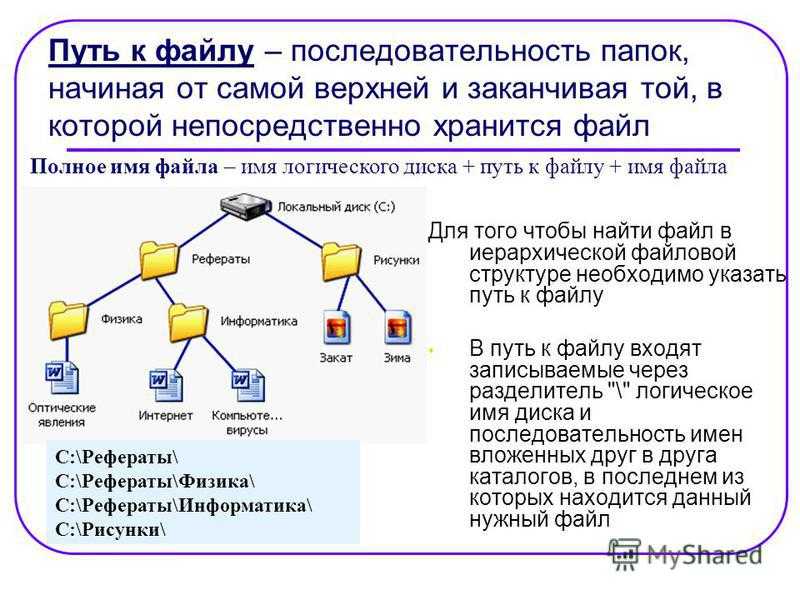
 Список параметров включает параметр состояния, например Соответствует, Не соответствует или Неприменимо. Если произошла ошибка, отображается соответствующий код ошибки.
Список параметров включает параметр состояния, например Соответствует, Не соответствует или Неприменимо. Если произошла ошибка, отображается соответствующий код ошибки.

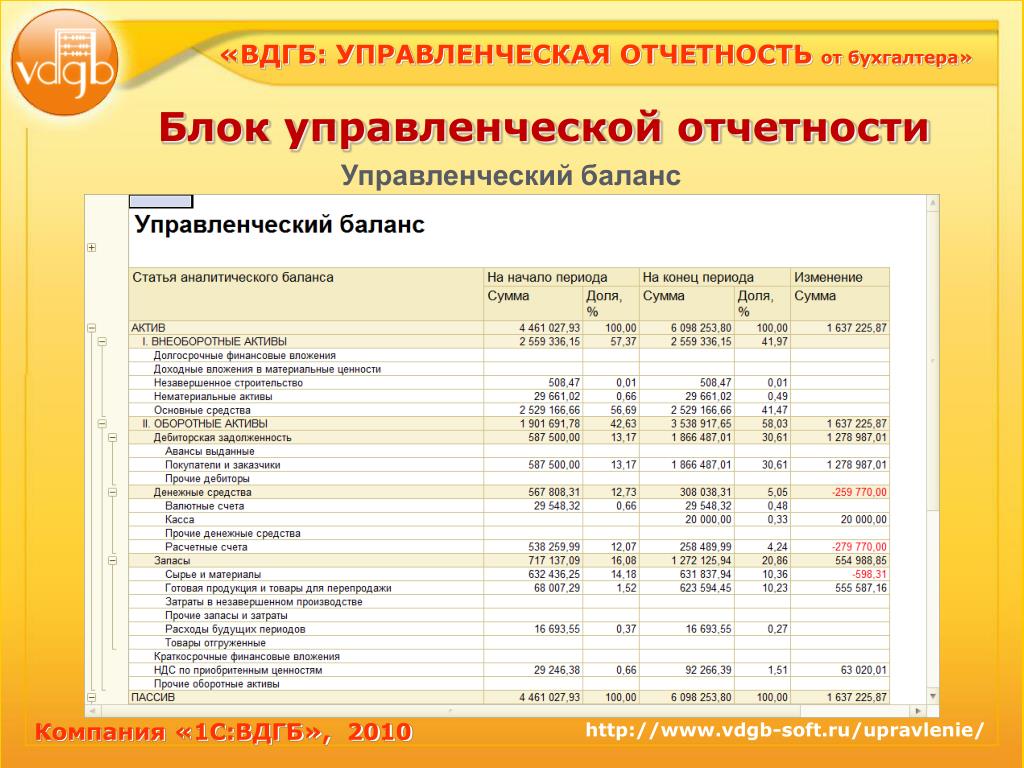




 Брандмауэр временно не отслеживает все сети.
Брандмауэр временно не отслеживает все сети.
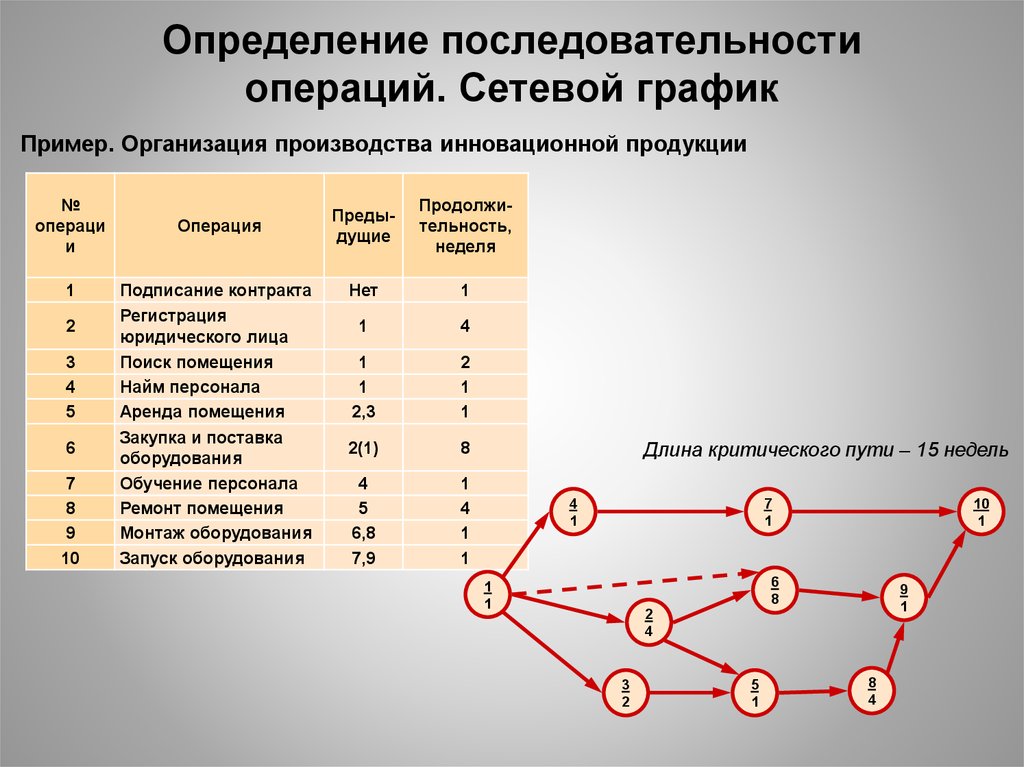
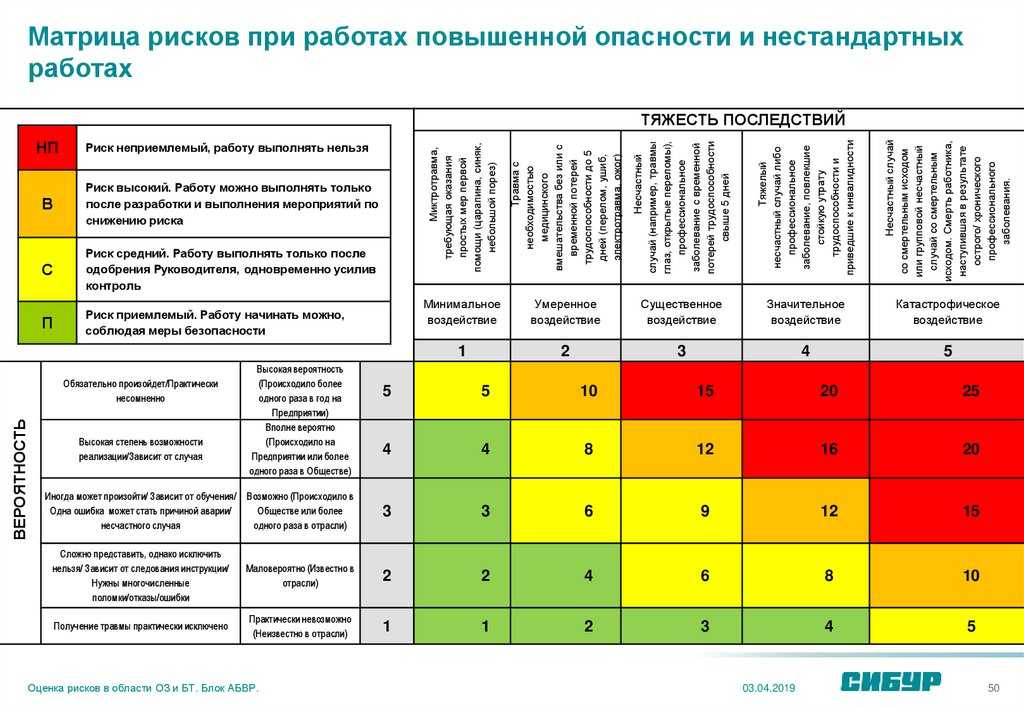 Доступные категории будут отличаться для разных типов ресурсов.
Доступные категории будут отличаться для разных типов ресурсов.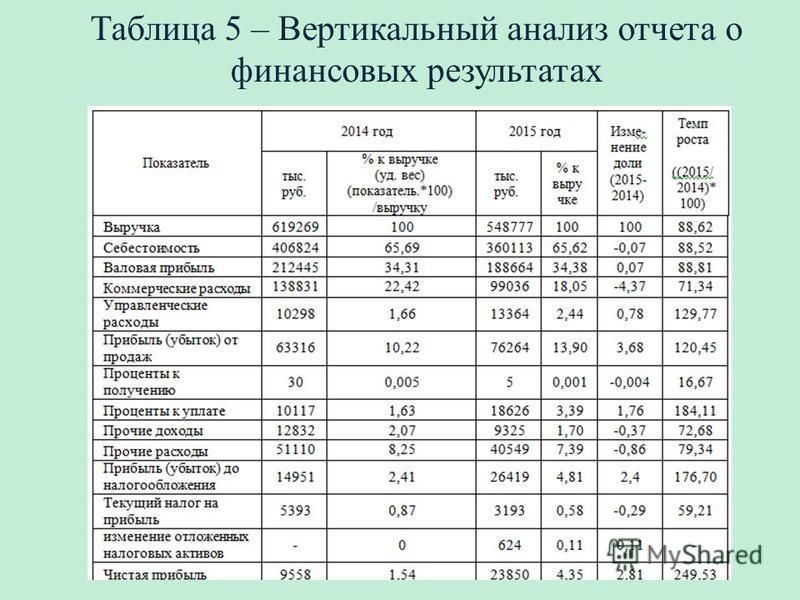 В таком случае указывается источник «(direct)» и канал «(none)».
В таком случае указывается источник «(direct)» и канал «(none)».

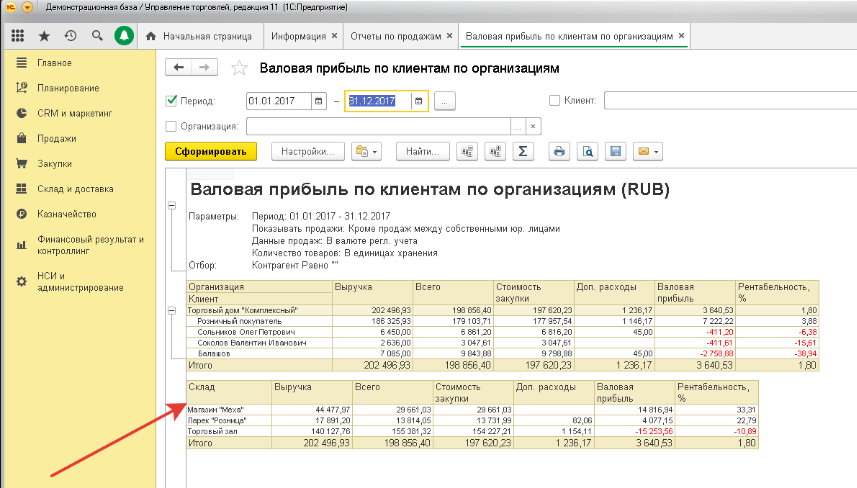

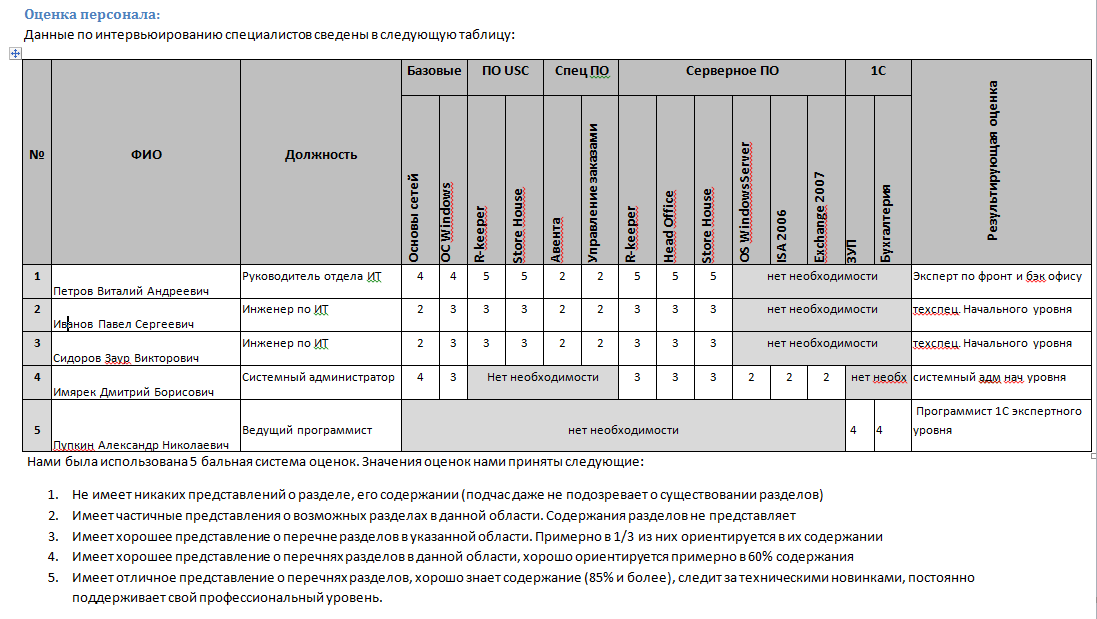 Данные показатели основаны на текущей динамике рынка, которая может измениться.
Данные показатели основаны на текущей динамике рынка, которая может измениться.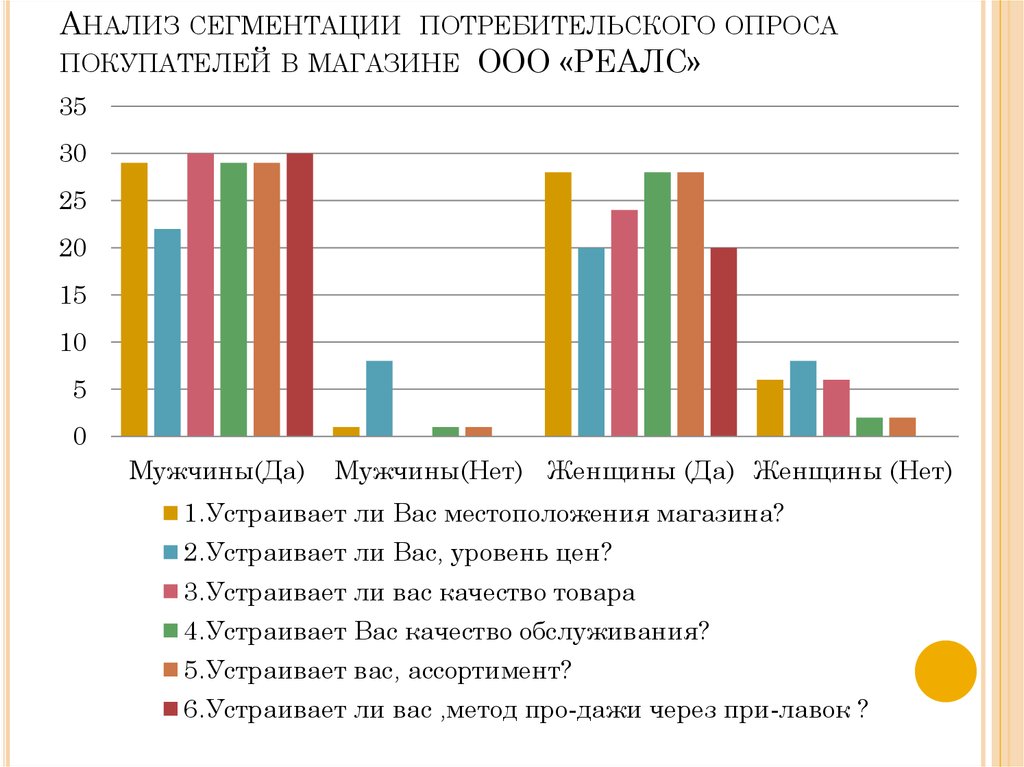

 fr
fr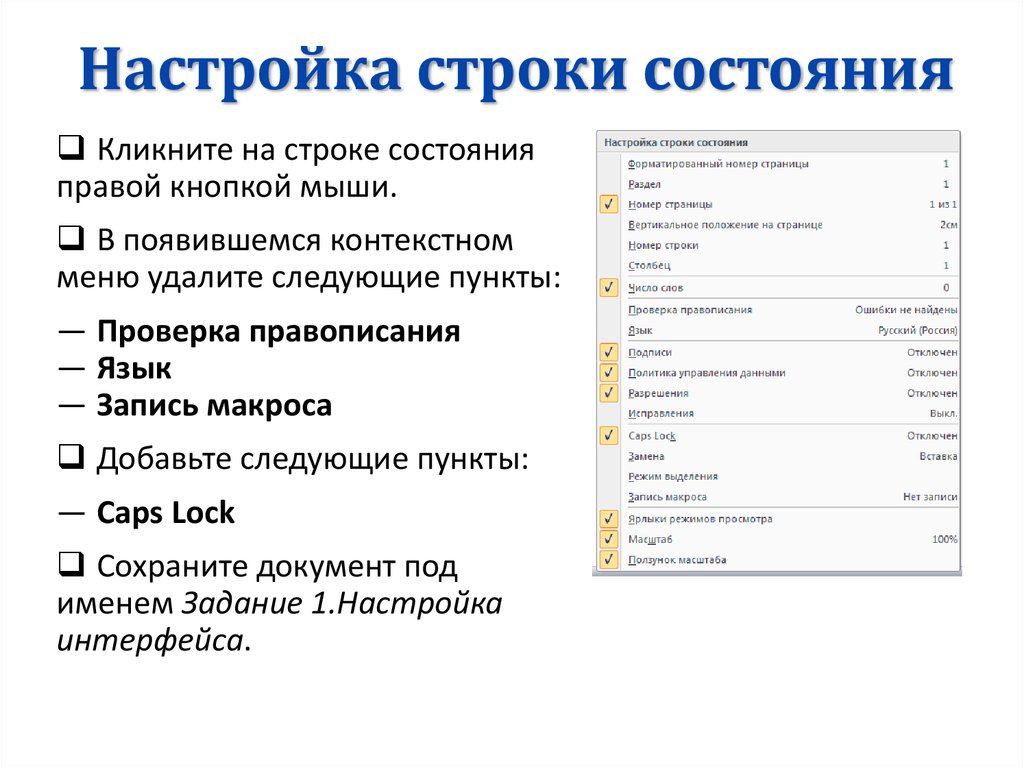 com
com Например, Яндекс Маркет.
Например, Яндекс Маркет. Поисковые фразы могут не отображаться в отчете, если посещаемость за выбранный период меньше 10 посетителей и в отчет добавлена группировка или сегмент, потенциально деанонимизирующий посетителей. Например, «Страница входа», «Возраст» и пр. Также в отчете может отображаться меньше информации, если поисковая система не передает данные в реферере
Поисковые фразы могут не отображаться в отчете, если посещаемость за выбранный период меньше 10 посетителей и в отчет добавлена группировка или сегмент, потенциально деанонимизирующий посетителей. Например, «Страница входа», «Возраст» и пр. Также в отчете может отображаться меньше информации, если поисковая система не передает данные в реферере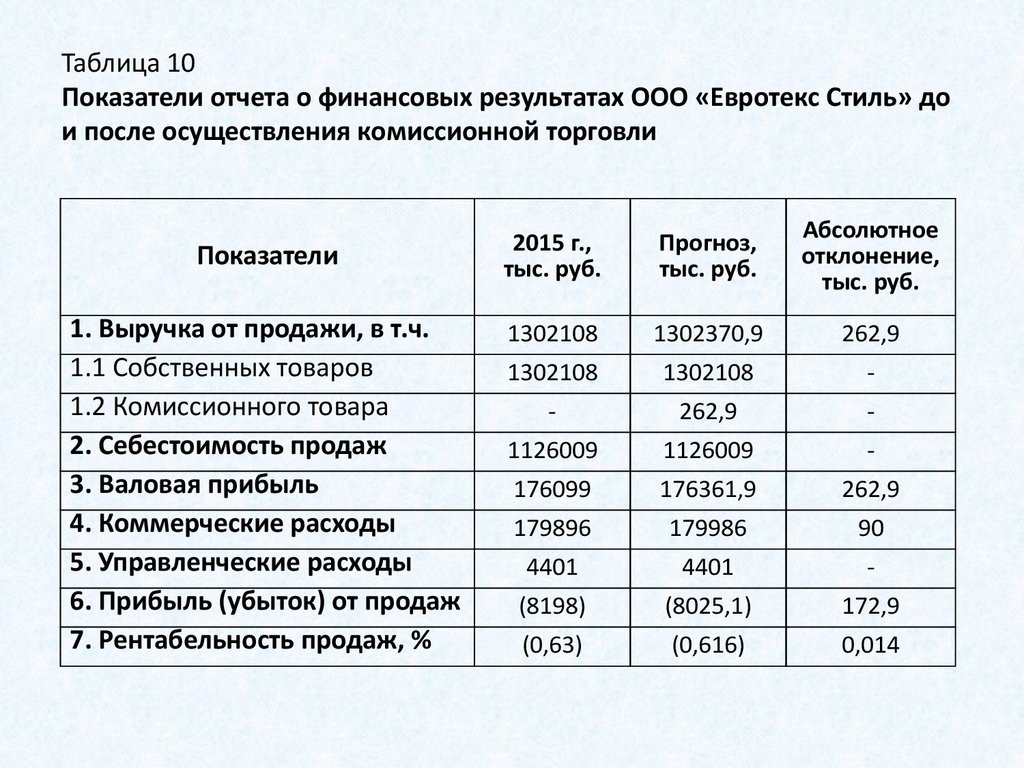
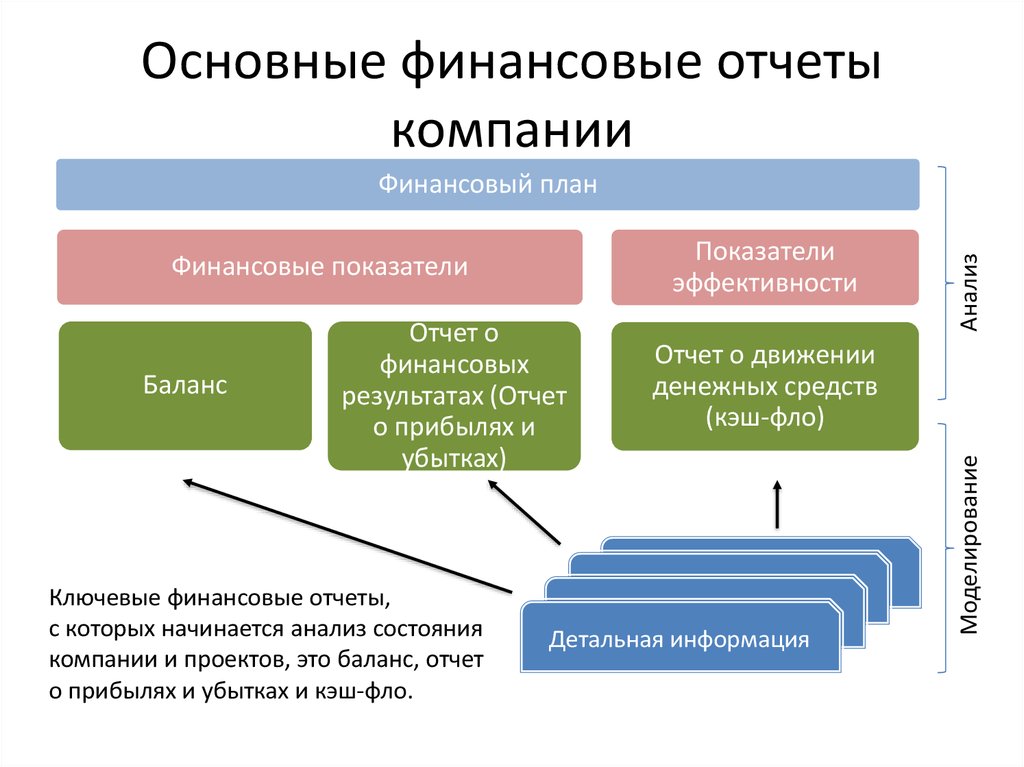

 Таким образом, вы можете получить наиболее полезную информацию из связанных отчетов.
Таким образом, вы можете получить наиболее полезную информацию из связанных отчетов.
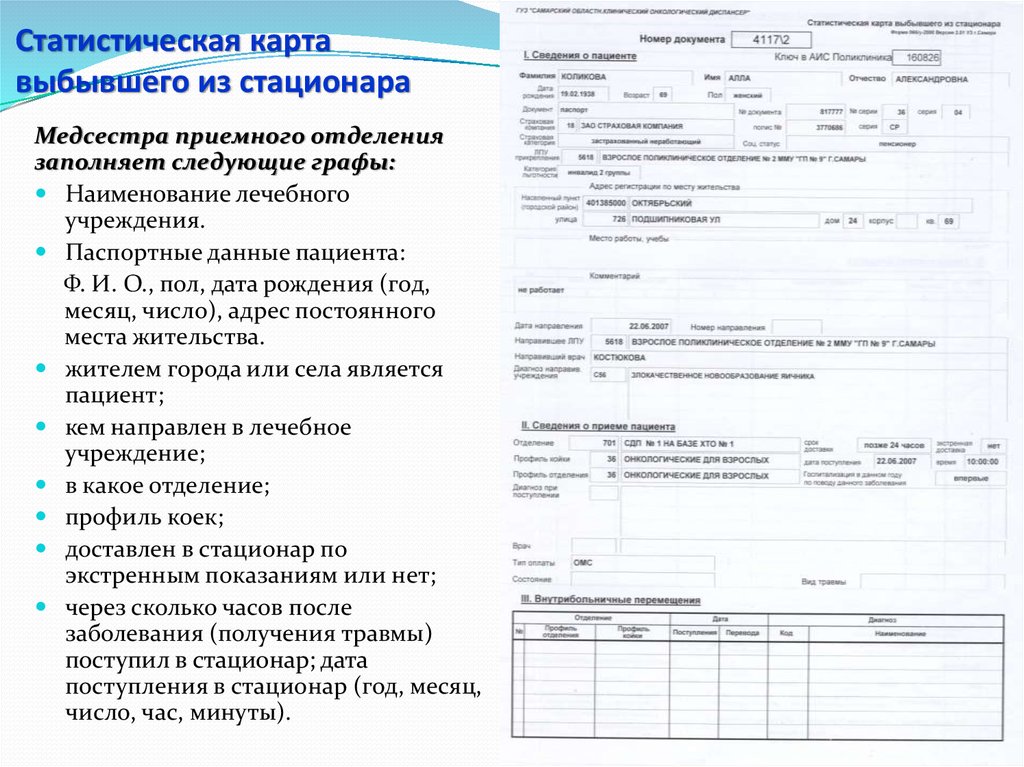

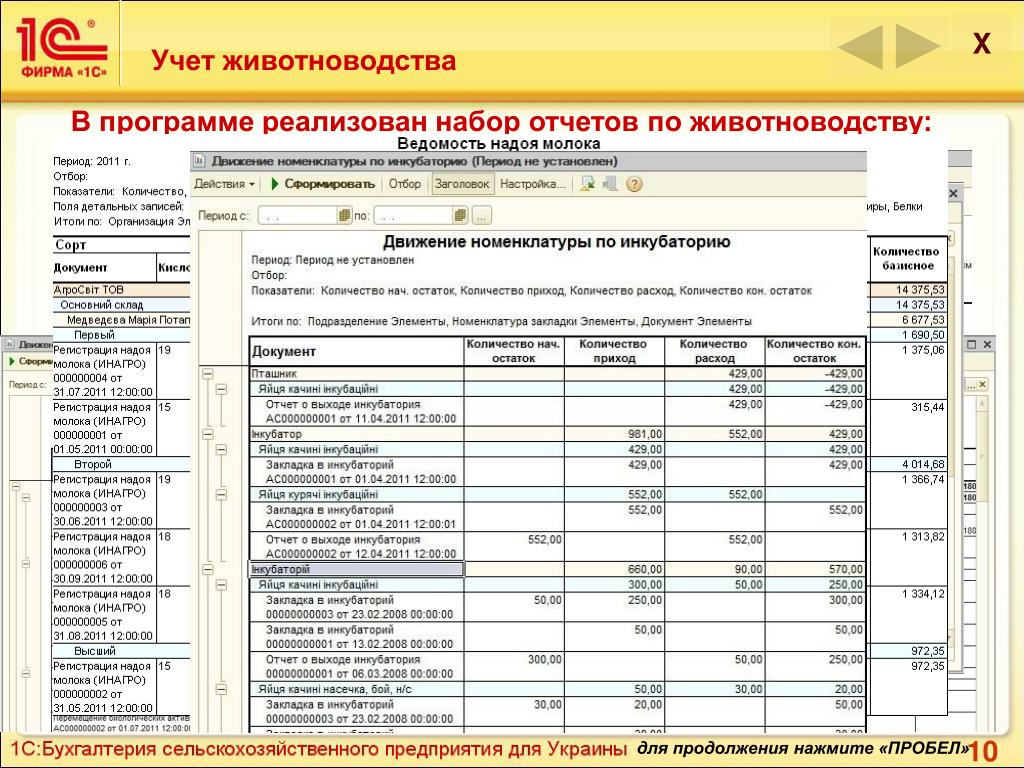 Выберите Microsoft Power Pivot для Excel 9.0009 и нажмите ОК .
Выберите Microsoft Power Pivot для Excel 9.0009 и нажмите ОК .

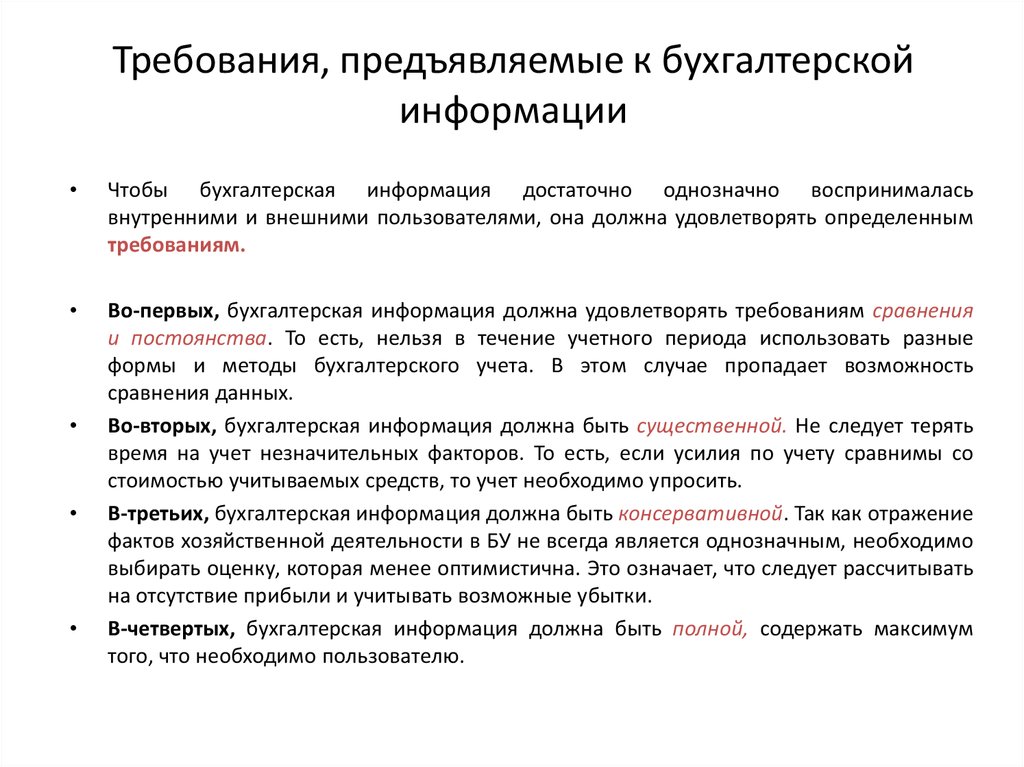
 Если ваша практика изменится, обновите свои ответы в App Store Connect. Вы можете обновить свои ответы в любое время, и вам не нужно отправлять обновление приложения, чтобы изменить свои ответы.
Если ваша практика изменится, обновите свои ответы в App Store Connect. Вы можете обновить свои ответы в любое время, и вам не нужно отправлять обновление приложения, чтобы изменить свои ответы.